Windows 10 Anniversary Update дает новые возможности пользователям и разработчикам
Я был рад сегодня вместе с Сатьей Наделлой выступить на конференции Build 2016 в Сан-Франциско и рассказать о новых функциях Windows 10 и новых возможностях, которые мы предоставляем разработчикам.
https://youtu.be/O4XHCg1NxzM
270 млн устройств активно используют Windows 10
С момента выхода Windows 10 прошло восемь месяцев, и эта операционная система демонстрирует самый успешный старт в истории Windows. Она уже установлена на 270 млн активных устройств, что на 145% больше, чем у Windows 7 за сопоставимый период.
Пользователи уже провели свыше 75 млрд часов в системе, что также является рекордным показателем в истории, и они довольны новой ОС больше, чем любой из предыдущих версий Windows. Мы успешно движемся к достижению поставленной цели – получить 1 млрд устройств, работающих на Windows 10, в ближайшие несколько лет.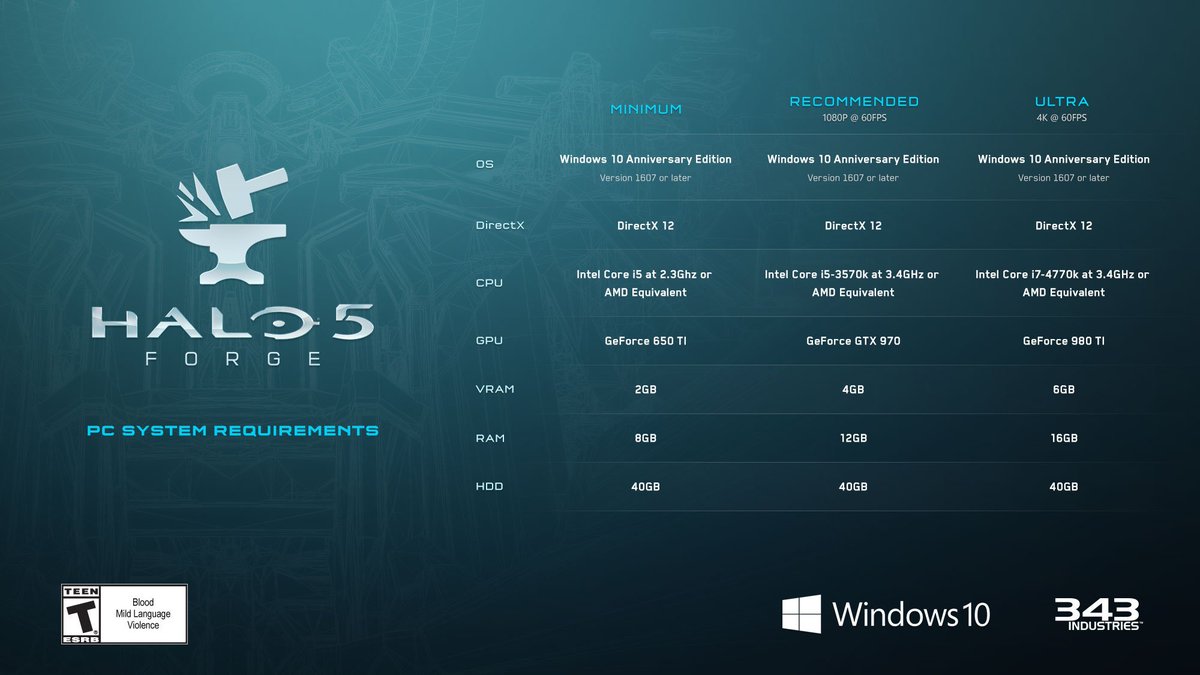
Обновление Windows 10 Anniversary Update будет доступно для ПК, планшетов, смартфонов, Xbox One, Microsoft HoloLens и IoT
Сегодня мы анонсировали обновление Windows 10 Anniversary Update, приуроченное к годовщине выхода Windows 10. Обновление появится этим летом и будет бесплатным для всех пользователей Windows 10. Оно включает в себя следующие ключевые нововведения:
- Windows Hello обеспечивает защиту с помощью биометрических данных для приложений и браузера Microsoft Edge
Windows Hello позволяет вам с легкостью войти в систему, обеспечивая при этом высочайший уровень безопасности.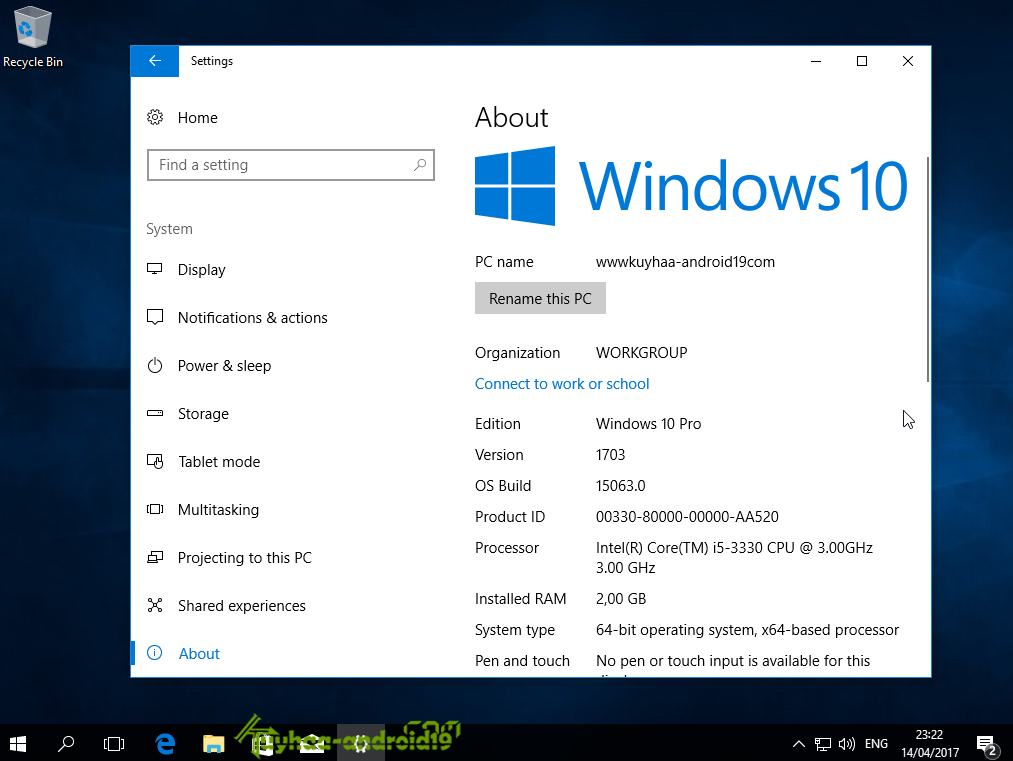 Как показывают исследования, свыше 80% людей используют один и тот же пароль на разных сайтах, при этом он может применяться для 20-30 учетных записей. Обновление Windows 10 Anniversary дает вам возможность легко и надежно защитить свои данные с помощью Windows Hello[1] при использовании приложений Windows и браузера Microsoft Edge, первого и единственного браузера, изначально поддерживающего биометрические данные (в работе с соответствующими сайтами).
Как показывают исследования, свыше 80% людей используют один и тот же пароль на разных сайтах, при этом он может применяться для 20-30 учетных записей. Обновление Windows 10 Anniversary дает вам возможность легко и надежно защитить свои данные с помощью Windows Hello[1] при использовании приложений Windows и браузера Microsoft Edge, первого и единственного браузера, изначально поддерживающего биометрические данные (в работе с соответствующими сайтами).
- Windows Ink позволяет управлять Windows с помощью пера
Более 70% людей пользуются ручкой или карандашом как минимум один час в день. Мы делаем записи в блокнотах, рисуем на доске, решаем уравнения и сочиняем музыку вовсе не на клавиатуре. Windows Ink является принципиально новой функцией, позволяющей вам управлять Windows с помощью пера (стилуса) и писать на устройствах как на бумаге, создавать стикеры и рисовать на доске, а также делиться записанными таким образом мыслями с другими пользователями.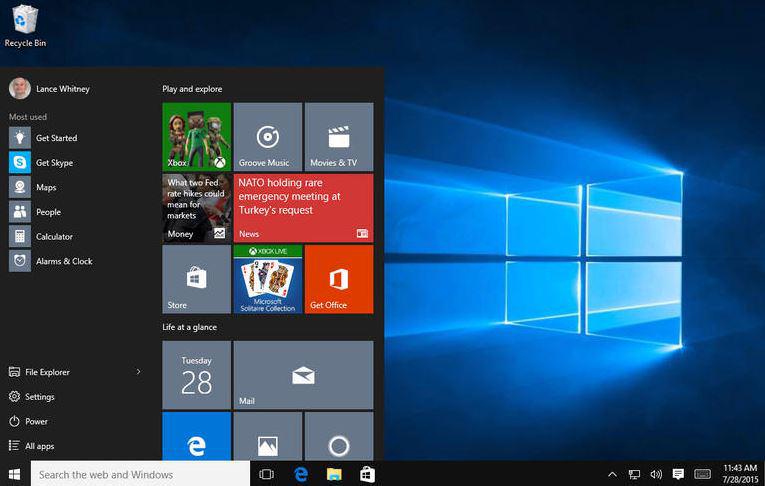
- Cortana, еще более незаменимая, чем когда-либо, теперь используется в более 1000 приложений
Windows 10 – самая удобная среда для общения с помощником Cortana[2], который уже используется более чем в 1000 приложений. Теперь мы запускаем новую коллекцию приложений для Cortana в Магазине Windows, чтобы вам проще было искать замечательные приложения со встроенным персональным помощником, созданным Microsoft. В обновлении Windows 10 Anniversary Update Cortana научилась делать упреждающие рекомендации, основываясь на вашем расписании дня: например, она может предложить заказать вам обед или вызвать такси. Она доступна на устройствах даже при заблокированном экране: это позволит сократить время, необходимое для решения повседневных задач, которые вы планируете осуществить с помощью вашего персонального помощника.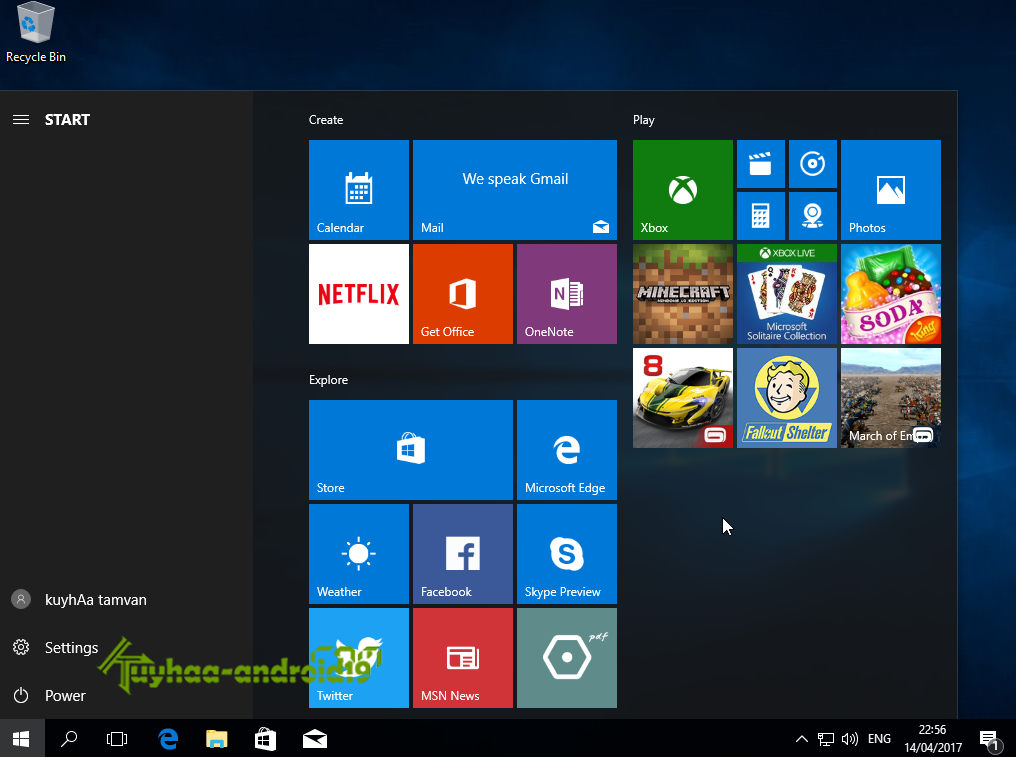
- Приложения на Универсальной платформе Windows появятся на Xbox через единый Магазин Windows, и каждая консоль Xbox One может стать инструментом разработчика
Обновление Windows 10 Anniversary Update не забывает и о геймерах, и теперь фоновая музыка и Cortana станут доступны также в Xbox One. Cortana может стать вашим персональным помощником в играх, позволяя найти потрясающие новые игры, задания, подсказки и «фишки».
data-video-id=»bQwmN48b3fo»>
Microsoft HoloLens доступен уже сегодня
Сегодня очень важная дата, поскольку в этот день мы начинаем поставки Microsoft HoloLens! HoloLens встраивает голографические изображения в существующую реальность, открывая новые возможности для общения, творчества, работы и игр. Это единственное устройство, позволяющее работать с голограммами без дополнительных маркеров, камер, проводов, телефонов или подключения к ПК. Клиенты по всему миру, включая NASA, Университет Кейс Вестерн Резерв, Volvo, и многих других, уже начали использовать HoloLens.
Это единственное устройство, позволяющее работать с голограммами без дополнительных маркеров, камер, проводов, телефонов или подключения к ПК. Клиенты по всему миру, включая NASA, Университет Кейс Вестерн Резерв, Volvo, и многих других, уже начали использовать HoloLens.
data-video-id=»VzAwdBZ3KCQ»>
Делаем Windows 10 лучшей средой для разработчиков
Нашей целью является сделать Windows лучшей платформой для всех разработчиков. И мы гордимся успехами наших партнеров, использующих данную платформу. Мы рады, что свои приложения на Универсальной платформе Windows представили такие компании, как Twitter, Uber, King, Disney, Wargaming Group, Square Enix, Yahoo и WWE. Вскоре на этой платформе будут выпущены приложения Bank of America, Starbucks, Facebook, Messenger и Instagram. Уже до конца текущего года Facebook также привнесет на Универсальную платформу Windows свой комплект разработчика Facebook Audience Network и App Install Ads, после чего 3 млн рекламодателей, сотрудничающих с Facebook, получат выход на пользователей Windows 10.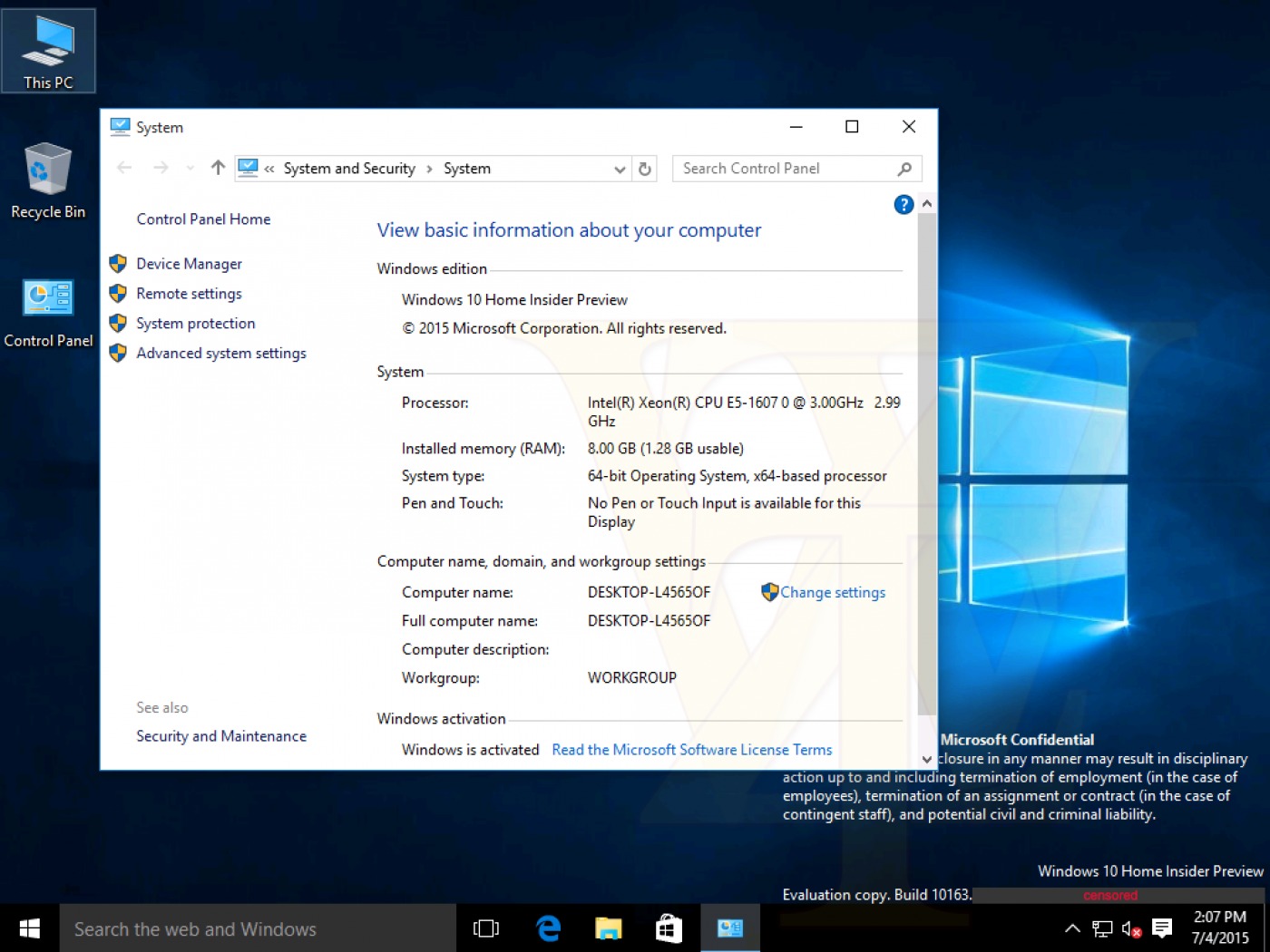
Благодаря огромному числу потрясающих приложений на Windows 10, пользователи посетили Магазин Windows уже свыше 5 млрд раз.
Сегодня мы сделали ряд анонсов для различных групп разработчиков:
- Веб-разработчики добились большого успеха с приложениями Windows 10 Hosted Web Apps для таких компаний, как American Express, BBC Sport, Yahoo Mail, zulily и многих других. Эти приложения позволили привлечь новых пользователей и получили высокие оценки в Магазине Windows. Однако все они задавали нам один вопрос, прежде чем сделать Windows 10 первоначальной средой разработки приложений, и сегодня мы ответили на этот вопрос утвердительно, предоставив возможность использовать в Windows «родную» командную оболочку Bash.
- Разработчики для Win32 и .NET стремились наделить свои приложения возможностями, которые дает Универсальная платформа Windows, и распространять их через Магазин Windows.

- Разработчики для .NET искали способы использования общего кода для различных платформ. И инструмент Xamarin предоставляет такую возможность.
На протяжении более чем 30 лет Windows остается открытой экосистемой, активно сотрудничающей с партнерами и разработчиками ПО и оборудования по всему миру. С появлением Универсальной платформы Windows это осталось неизменным. Платформа сочетает в себе ставшую традиционной открытость Windows и все функции, которые можно ожидать от современной платформы для разработки приложений, включая надежность процессов установки и деинсталляции, а также беспроблемные обновления. Мы стремимся сделать Windows лучшей платформой для всех разработчиков, и хотим, чтобы они сделали ее своей базовой средой для создания приложений и получили максимальную отдачу от инвестиций в написание кода.
Это утро на конференции Build выдалось незабываемым, и мы с нетерпением ждем встреч с тысячами разработчиков в ближайшие дни и получения отзывов от них. Нам не терпится увидеть, что именно создадут разработчики, используя грядущие нововведения в Windows 10. Мы надеемся, что, благодаря новым функциям, их приложения заиграют новыми красками, появятся на Универсальной платформе Windows и заслужат признание клиентов по всему миру.
Нам не терпится увидеть, что именно создадут разработчики, используя грядущие нововведения в Windows 10. Мы надеемся, что, благодаря новым функциям, их приложения заиграют новыми красками, появятся на Универсальной платформе Windows и заслужат признание клиентов по всему миру.
Если вы хотите первым опробовать Windows 10 Anniversary Update, приглашаем вас стать участником программы Windows Insider и установить последнюю сборку. Начиная с сегодняшнего дня, разработчики, зарегистрировавшиеся в программе, получат доступ к обзорной версии комплекта разработчика Windows Anniversary и смогут опробовать новые функции.
Как всегда, благодарю вас за то, что вы выбираете Windows!
Терри*
Узнайте больше здесь
[1] Существуют определенные требования к устройствам.
[2] Cortana доступна в некоторых странах, в России пока недоступна.
*Терри Майерсон, исполнительный вице-президент, глава подразделения Windows и Devices
снова отучаем «десятку» следить и шпионить — «Хакер»
Содержание статьи
Год назад, после выхода Windows 10, мы провели небольшое исследование и убедились в том, что новая операционка шпионит за пользователем всеми технически доступными средствами.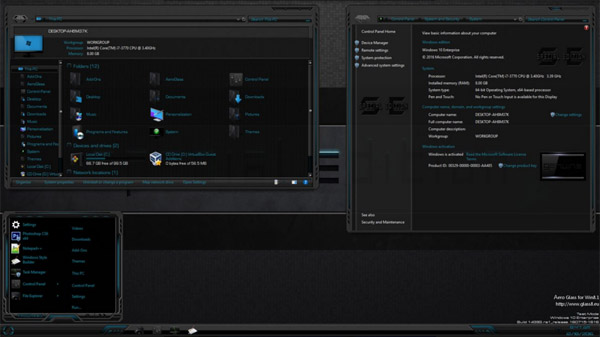 За прошедшее время появились новые версии «десятки», последней из которых стала 1607 — Anniversary Update (в девичестве — Redstone). Изменилось ли что-то за год? Пора снова взяться за тесты!
За прошедшее время появились новые версии «десятки», последней из которых стала 1607 — Anniversary Update (в девичестве — Redstone). Изменилось ли что-то за год? Пора снова взяться за тесты!
История
Обновления к Windows выходили весь год, и мы по ним пробежимся лишь вкратце. Подробный список нововведений и восторженные описания ты всегда найдешь на сайте Microsoft. Нам же интереснее те отличия, что остались в тени. Выясним, как теперь обстоят дела с конфиденциальностью и смогли ли правозащитники чего-то добиться от Microsoft.
Тестируем юбилейную версию Windows 10Как сообщает лицензионное соглашение, среди данных, отправляемых в Microsoft и партнерские компании, есть технические и личные. К первым относятся идентификаторы устройств, IP-адрес, сетевые настройки и подобное. Ко вторым — имя, фамилия, адрес электронной почты, почтовый адрес, сведения о возрасте, поле, стране проживания, языке и номере телефона. Из дополнительных соглашений мы узнаём, что на серверы Microsoft также утекают пароли, подсказки к паролям, журналы браузера и платежные данные. Кроме того, анализируется поведение пользователя в Сети и офлайн. Так определяются его предпочтения, фактический адрес проживания, рабочий адрес и прочие часто посещаемые места. Устанавливаются связи с другими людьми и организациями (в том числе по адресной книге и журналу вызовов), приблизительное (по данным сотовых сетей и точек доступа Wi-Fi) и точное (по сигналам от систем спутниковой навигации) местоположение в текущий момент, все зарегистрированные перемещения в прошлом и многое другое.
Кроме того, анализируется поведение пользователя в Сети и офлайн. Так определяются его предпочтения, фактический адрес проживания, рабочий адрес и прочие часто посещаемые места. Устанавливаются связи с другими людьми и организациями (в том числе по адресной книге и журналу вызовов), приблизительное (по данным сотовых сетей и точек доступа Wi-Fi) и точное (по сигналам от систем спутниковой навигации) местоположение в текущий момент, все зарегистрированные перемещения в прошлом и многое другое.
INFO
К сожалению, поведение «десятки» не уникально. Теперь шпионить научились и прошлые версии Windows (7, 8 и 8.1). Соответствующие функции добавляются в них вместе с обновлениями.
Еще в прошлом году Роскомнадзор проверил соответствие такой практики сбора данных о пользователях Windows 10 требованиям российского закона «Об информации, информационных технологиях и о защите информации». В официальном ответе ведомства говорится, что деятельность Microsoft в части работы ее новой операционной системы вообще не подпадает под действие данного закона. Считается, что пользователи сами разрешают сбор перечисленных данных, принимая лицензионное соглашение и связанные с ним документы. «Это соглашение в соответствии с Гражданским кодексом является публичной офертой. Акцепт оферты означает безоговорочное принятие всех ее условий», — констатирует Роскомнадзор.
Считается, что пользователи сами разрешают сбор перечисленных данных, принимая лицензионное соглашение и связанные с ним документы. «Это соглашение в соответствии с Гражданским кодексом является публичной офертой. Акцепт оферты означает безоговорочное принятие всех ее условий», — констатирует Роскомнадзор.
Так ситуация выглядит де-юре, а де-факто большинство людей воспринимает лицензионное соглашение как пустую формальность. Представь, что твой друг купил новый девайс с Windows 10. Вряд ли он сдаст его обратно только потому, что какой-то пункт из длинного юридического заклинания ему покажется неприемлемым. Побыстрее нажать «Согласен» хочется и в том случае, если компьютер вдруг по недосмотру самовольно обновился до Windows 10. Или же сработало желание успеть заполучить обновление бесплатно, пока дают, и неважно, что там написано в соглашении. В общем, сложившаяся практика добровольно-принудительного перевода людей на Windows 10 — это, на мой взгляд, скорее публичная афера, чем оферта.
Десять нововведений в Windows 10
- В меню «Пуск» часть кнопок стала отображаться слева. Пункт «Все приложения» убрали, а списки приложений объединили.
Обновленное меню «Пуск» - В панели задач поверх иконок приложений теперь отображаются уведомления — например, иконка почтового клиента и число новых сообщений. Показ уведомлений и поведение всей панели можно настроить в разделе «Персонализация».
- Центр уведомлений стал более информативным и заодно — надоедливым. Теперь, кроме текста, он содержит изображения. Зато события из персонального календаря могут отображаться в системных часах. Удобно, поскольку не надо делать лишних телодвижений, чтобы посмотреть запланированные мероприятия. Например, вчера надо было сдать статью… О черт! Что же Кортана не напомнила?!
- Персональная помощница стала доступна прямо на экране блокировки. Теперь она используется практически во всех приложениях. За прошедший год Кортана выучила восемь новых языков, но так и не освоила русский.
 Поэтому нас мало касается, что полностью отключить Кортану стало гораздо сложнее. Штатными средствами это сделать вообще невозможно — она глубоко интегрирована в систему вместе с поиском Bing.
Поэтому нас мало касается, что полностью отключить Кортану стало гораздо сложнее. Штатными средствами это сделать вообще невозможно — она глубоко интегрирована в систему вместе с поиском Bing. - Браузер Edge теперь поддерживает расширения. Например, можно установить один из сортов «Адблока».
Edge можно нафаршировать аддонамиУдивляет рекомендация о том, как отключить персонализированную рекламу. От нее можно отказаться, если будешь сохранять все куки (включая сторонние) и не чистить историю браузера. Оригинально!
Рекламу смотри как все, но журнал и печеньки оставь
- С прошлой сборки Windows 10 осталась возможность использовать командный процессор Bash, но скрипты по-прежнему выполняются не все. Зато теперь в Anniversary Update можно также запустить некоторые приложения для Linux (сказал бы кто об этом пару лет назад — сочли бы шуткой) и оболочку рабочего стола Ubuntu Unity.
- Появился Windows Ink. Это целый пакет приложений для рукописного ввода.
 Он актуален для устройств с сенсорным экраном (вроде Microsoft Surface). Мы же тестировали Windows 10 на десктопе с обычным монитором.
Он актуален для устройств с сенсорным экраном (вроде Microsoft Surface). Мы же тестировали Windows 10 на десктопе с обычным монитором. - Традиционные пароли постепенно вытесняет биометрика. Инструмент Windows Hello реализует защиту с помощью биометрической аутентификации в приложениях и браузере Microsoft Edge.
- Многие изменения Anniversary Update касаются разработчиков. Стали доступны .NET Core 1.0.0 и Visual Studio Code, а также Visual Studio 15 Preview 3.
- Появилась возможность добавить в классическое приложение API из UWP (см. Project Centennial и руководство по конвертации). Можно также добавить поддержку Xbox One или HoloLens для своего UWP-приложения.
Один мир. Одна ОС
Под лозунгом «Одна платформа для всех» (мне кажется или он отдает чем-то нацистским?) 2 августа 2016 года Windows 10 Anniversary Update стала доступна на компьютерах и всевозможных мобильных устройствах, включая Microsoft HoloLens — девайс, который накладывает голографические изображения на реальные объекты. С ним можно почувствовать себя аугментированным без использования меток, камер, смартфонов и даже без подключения к десктопу. Это красивый способ продвижения «десятки», которая, по версии Microsoft, претендует на роль универсальной цифровой экосистемы.
С ним можно почувствовать себя аугментированным без использования меток, камер, смартфонов и даже без подключения к десктопу. Это красивый способ продвижения «десятки», которая, по версии Microsoft, претендует на роль универсальной цифровой экосистемы.
«Мы призываем всех переходить на Windows 10, вне зависимости от того, являетесь ли вы обладателем нового ПК, компьютера пятилетней давности или новейшего компьютера Mac, потому что мы создаем для вас самую надежную, производительную и увлекательную платформу», — пишет в корпоративном блоге Терри Майерсон, исполнительный вице-президент Microsoft и глава подразделения Windows & Devices. Что ж, как минимум насчет увлекательности не поспоришь. Сейчас мы проведем крайне увлекательный тест!
Методика эксперимента
Как и в прошлый раз, мы выполнили чистую установку Windows 10 Pro (32-bit, v. 1607 build 14393.51) и стали изучать ее поведение. Подсматривать за подсматривающим нам помогли те же самые программы, что уже использовались для тестов «десятки». Это снифер Wireshark, HTTP-прокси Fiddler, монитор сетевых соединений TCPView и разные вспомогательные утилиты, не требующие установки.
Это снифер Wireshark, HTTP-прокси Fiddler, монитор сетевых соединений TCPView и разные вспомогательные утилиты, не требующие установки.
Fiddler инсталлируется как обычное приложение. Wireshark доступен в виде портативной сборки, но для работы ему требуется установка библиотеки WinPcap. Она работает как драйвер канального уровня и позволяет перехватывать сетевые пакеты в обход стека протоколов. Поэтому Fiddler и Wireshark мы оставили на последнюю часть эксперимента. Сетевой трафик анализировался сначала при полностью отключенных следящих компонентах, а затем — в рекомендуемых настройках Windows 10.
Пассивный тест
WARNING
Приведенная в статье информация получена в ходе собственных исследований. Она предоставлена исключительно в ознакомительных целях. Результаты могут отличаться на разном оборудовании. Ни редакция, ни автор не несут ответственности за любой возможный вред.
Любопытно, что по-прежнему не все следящие функции можно отключить при установке. Уже после нее мы дополнительно в панели управления закрыли доступ к камере, микрофону, радиомодулям, заблокировали доступ к контактам, календарю, журналу вызовов, электронной почте, SMS и MMS, уведомлениям, сведениям об учетной записи, а также запретили взаимодействовать с приложениями на других устройствах и получать сведения в фоне.
Уже после нее мы дополнительно в панели управления закрыли доступ к камере, микрофону, радиомодулям, заблокировали доступ к контактам, календарю, журналу вызовов, электронной почте, SMS и MMS, уведомлениям, сведениям об учетной записи, а также запретили взаимодействовать с приложениями на других устройствах и получать сведения в фоне.
Конечно, часть этих возможностей облегчает использование Windows 10 в повседневной жизни, но на данном этапе нас интересовала чистота эксперимента и сама возможность обеспечить конфиденциальность штатными средствами. Большинство этих настроек доступны по адресу «Пуск → Параметры → Обновление и безопасность → Дополнительные параметры → Параметры конфиденциальности». В отдельных вкладках отключаются «Защитник Windows», служба облачной проверки и поиск в интернете.
При установке и первом запуске операционки сетевой адаптер был отключен. Чистая «десятка» запустилась в офлайне, но сразу несколько системных процессов стали слушать порты. Будем считать это отправной точкой в наших тестах.
Подсоединившись к сети, мы не стали сразу гулять по интернету и запускать встроенные приложения. Многие из них попытаются подключиться к облачным сервисам, а нам было бы интересно отловить главных шпионов. Поэтому мы лишь откроем в Edge одну страничку (то самое заявление о конфиденциальности) и проверим работу центра обновлений. Привычная команда wuapp теперь не работает, поэтому, чтобы не генерировать лишний трафик кликами по меню «Пуск», мы откроем панель управления командой control. Сразу нашлись два обновления (KB3176495 и KB3176929). Ставим их, перезагружаемся и ждем полчаса в засаде, поглядывая на ожившее окно TCPView, а затем читаем логи.
За время первого теста Windows 10 суммарный трафик составил 47,5 Мбайт. Из них 17,2 Мбайт ушло на браузер Edge, хотя просмотренная страничка с заявлением занимает около мегабайта. Еще 28,9 Мбайт потрачено от имени системы (вместе с двумя обновлениями), и еще чуть меньше мегабайта набегает в сумме на разные приложения.
Довольно неплохой результат! Год назад паразитный трафик в подобном тесте измерялся сотнями мегабайтов. Впрочем, хорошим такой подытог тоже не назовешь. Несмотря на полное отключение всех следящих функций штатными средствами, частичные сведения о пользователе и его устройстве все равно продолжают собираться. Активнее всех тянули данные серверы Microsoft Informatica Ltda в Бразилии (191.232/14) и подсети NET137 в Редмонде (137.117.0.0/16). Немало трафика циркулировало и через серверы доставки контента Akamai Technologies в штате Массачусетс.
Активный тест
Если в пассивном режиме мы просто сидели в засаде, прочитав соглашение и один раз обновив операционку, то на следующем этапе будем специально провоцировать «десятку». Посмотрим, как Windows 10 отреагирует на минимальную активность пользователя.
Мы запустили браузер Edge, настроили его так, чтобы открывался на пустой странице, отключили предугадывание запросов по мере ввода в адресной строке и перешли на сайт bing.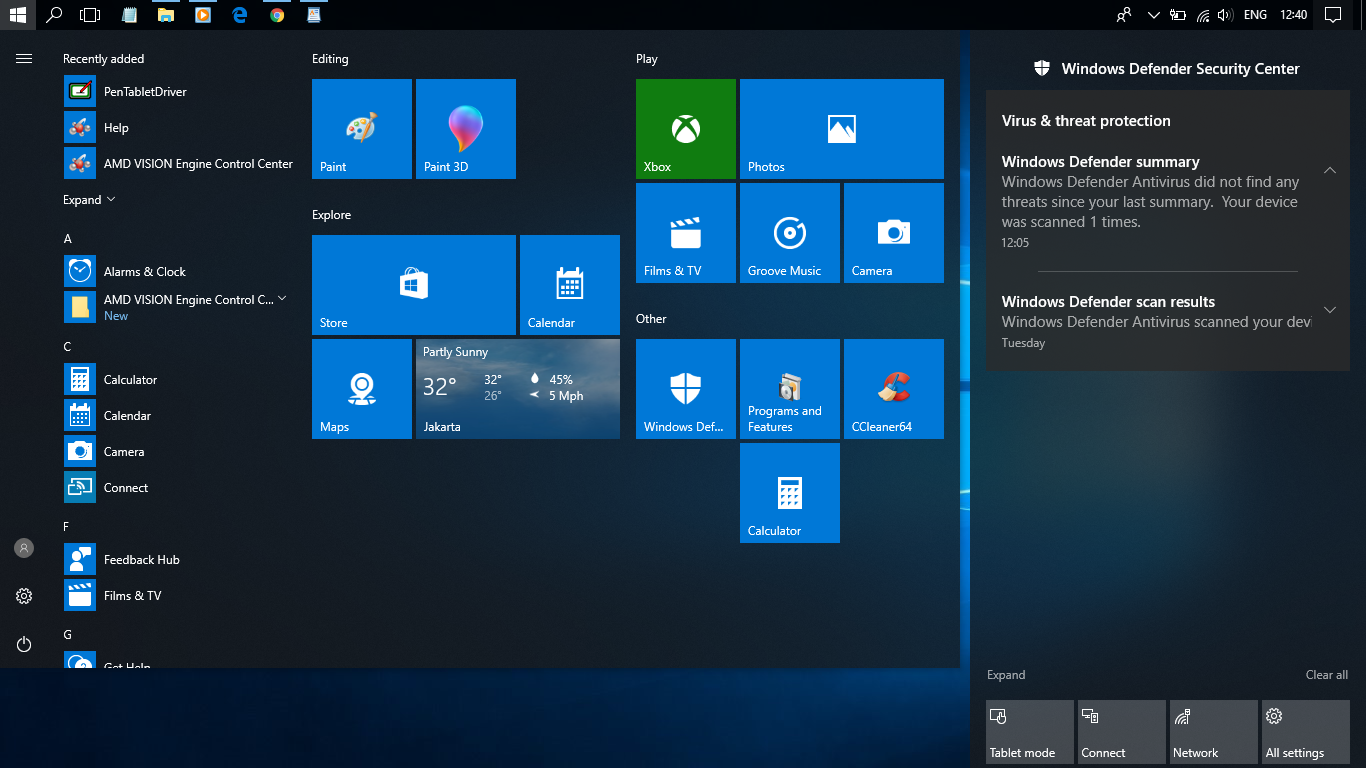 com. После этого включаем снифер и отправляем один поисковый запрос через Bing. Через несколько секунд останавливаем перехват пакетов и смотрим, что вышло. Улов впечатляет!
com. После этого включаем снифер и отправляем один поисковый запрос через Bing. Через несколько секунд останавливаем перехват пакетов и смотрим, что вышло. Улов впечатляет!
За какие-то несколько секунд были установлены соединения с 31 сервером и отправлены запросы в шесть стран. Если мы напрямую использовали Bing, то при чем здесь Google, Yandex и Yahoo? Про остальных незваных участников сетевого парада вообще молчу.
Один запрос генерирует трафик на три десятка серверовПри использовании Edge данные постоянно отправляются на бразильские серверы Microsoft Informatica. Утекают они зашифрованными (TLS v. 1.2), а отсылает их не только сам Edge, но и системный процесс с нулевым значением PID. Общее число одновременных сетевых соединений приближается к сотне (после единственного поискового запроса их было 94).
Поток конфиденциальных данныхВ окне TCPView все время висит несколько подключений msnbot (даже когда Edge выгружен), а также периодически возникает процесс SearchUI — стоит лишь дотронуться до клавиатуры.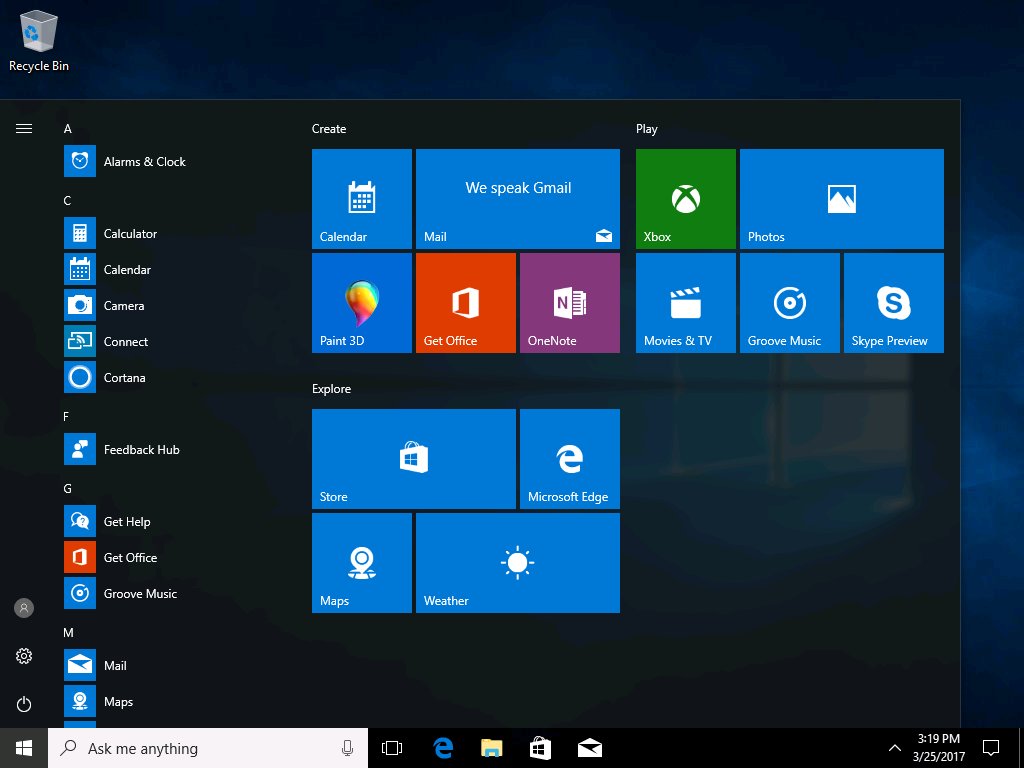 Он появляется даже при отключенной функции «Искать в интернете» и генерирует исходящий трафик — в основном на редмондские серверы компании и в бразильскую подсеть MS Informatica.
Он появляется даже при отключенной функции «Искать в интернете» и генерирует исходящий трафик — в основном на редмондские серверы компании и в бразильскую подсеть MS Informatica.
Самый назойливый сервис сбора «диагностических» данных Diagnostics Tracking Service (DiagTrack) исчез из списка служб еще в прошлом году. Однако победу праздновать рано. Он всего лишь был переименован в Connected User Experiences and Telemetry («Служба политики диагностики» в русской версии). Именно этот сервис постоянно работает в фоне, собирает и отправляет в Microsoft «сведения технического характера». Отключить его можно через управление службами (services.msc).
Секретная служба «диагностики»
Все включено!
Настало время выйти из тени. Убираем все ограничения на передачу конфиденциальных данных, включаем Wireshark и три часа ничего не делаем. Это моя любимая часть эксперимента.
За время пассивного мониторинга снифер перехватил подключения к 102 разным IP-адресам из 17 подсетей. Самый большой исходящий трафик (до 391 Кбайт на каждый из шести потоков) был зарегистрирован к серверам из сети доставки контента Akamai. В ответ с них было загружено 30 Мбайт — это обновление KB890830. Однако уже на втором месте оказалась все та же шпионская организация Microsoft Informatica. За время теста на ее серверы утекло полмегабайта данных в два потока. Для текста это чертовски много.
Самый большой исходящий трафик (до 391 Кбайт на каждый из шести потоков) был зарегистрирован к серверам из сети доставки контента Akamai. В ответ с них было загружено 30 Мбайт — это обновление KB890830. Однако уже на втором месте оказалась все та же шпионская организация Microsoft Informatica. За время теста на ее серверы утекло полмегабайта данных в два потока. Для текста это чертовски много.
Более подробную картину можно увидеть на скриншоте IPNetInfo, в окошке которого представлены 17 IP-адресов (по одному в каждой подсети). Они перечислены в порядке уменьшения исходящего трафика.
Улов за три часа в настройках по умолчаниюПовторим тест, но на этот раз вместо Wireshark запустим Fiddler. Поразительно, но через три часа его окошко осталось полупустым. В нем видны только легитимные подключения, в том числе собственный запрос на обновление. Файл JPEG оказался простой миниатюрой для встроенного приложения «Новости». Интересно, что постоянно работала синхронизация OneDrive, хотя ни одного документа или записи для облачной службы мы не создавали.
Если во время прошлогоднего теста данные утекали в Сеть непрерывным потоком, то сейчас они отправляются преимущественно короткими сессиями через некоторые интервалы. Судя по логам Wireshark, Windows 10 в рекомендуемых настройках генерирует исходящий трафик через каждый час или около того, даже при минимальной пользовательской активности. Средняя скорость обмена с серверами Microsoft составила 18 538 пакетов в час, или по пять пакетов каждую секунду.
График про трафикВ отличие от TCPView, который показывает картину в реальном времени, Wireshark помогает собрать много интересной статистики за длительный период. Судя по данным трехчасового мониторинга, больше всего система обращалась к 22 IP-адресам. Причем с первыми девятью из них соединения были установлены практически все время. Исключение из них составляет только Twitter — это активность встроенного приложения.
Явки главных шпионов Microsoft
Мифы и легенды
Среди утверждений о шпионских привычках Windows 10 встречаются и такие, которые наш эксперимент не подтверждает. Мы расшифровывали даже HTTPS-трафик, установив собственный корневой сертификат, но ни в одном исходящем пакете не нашли:
Мы расшифровывали даже HTTPS-трафик, установив собственный корневой сертификат, но ни в одном исходящем пакете не нашли:
- отправки изображения с веб-камеры;
- отправки скриншотов экрана;
- отправки документов с флешки.
Пожалуй, все это можно считать мифами, но для их окончательного развенчивания требуется куда больше данных. Единичный отрицательный результат говорит только о том, что мы не зарегистрировали ничего подобного в нашей системе. Это слабое утешение, поскольку на тесты были наложены важные ограничения: мы не выполняли активацию и вход в аккаунт Microsoft, не использовали Кортану и рукописный ввод. К тому же все исследования проводились на стационарном компьютере. Мобильные устройства имеют больше встроенных сенсоров, для них доступно меньше сторонних средств контроля, а значит, и шпионить с их помощью куда проще.
Выводы
За все время эксперимента (пять суток, включая повторные тесты) общий трафик составил около 125 Мбайт. Из них примерно половина (67 Мбайт) записана на счет системы и включает загрузку трех обновлений. Следящих функций в новой сборке Windows 10 явно стало меньше. Однако даже при полном запрете сбора данных штатными средствами система не прекращает их накапливать и отправлять. Тестовый период давно закончился, а сомнительные методы сбора данных частично остались в готовом продукте и после его юбилейного обновления. Похоже, в компании не видят разницы между клиентами и бета-тестерами.
Из них примерно половина (67 Мбайт) записана на счет системы и включает загрузку трех обновлений. Следящих функций в новой сборке Windows 10 явно стало меньше. Однако даже при полном запрете сбора данных штатными средствами система не прекращает их накапливать и отправлять. Тестовый период давно закончился, а сомнительные методы сбора данных частично остались в готовом продукте и после его юбилейного обновления. Похоже, в компании не видят разницы между клиентами и бета-тестерами.
Если использовать рекомендуемые настройки, то основными шпионами становятся Кортана и глубоко интегрированные средства поиска, а также служба политики диагностики. Дополнительно «Защитник Windows» отправляет на серверы Microsoft любые файлы, которые сочтет подозрительными или потенциально опасными. SmartScreen и Edge отсылают списки всех поисковых запросов и посещенных веб-страниц. Через журнал местоположений регистрируются актуальные географические координаты и все физические перемещения устройства.
В Windows 10 многое происходит внезапно™
Неожиданная установка еще полбеды.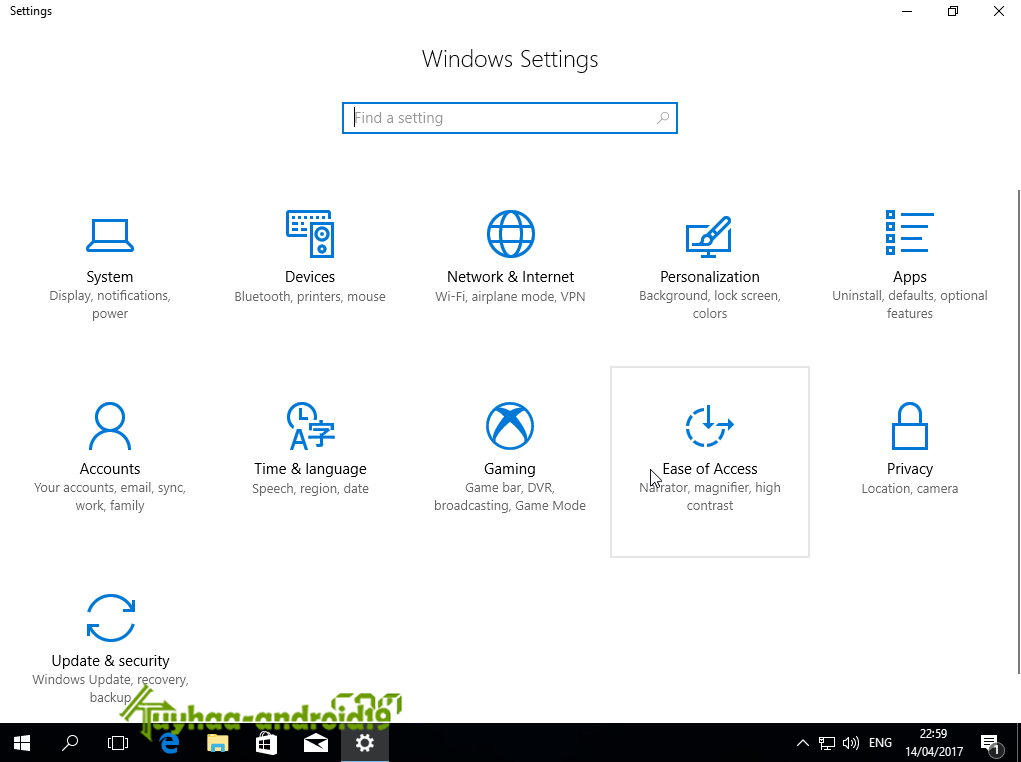 В случае инсталляции Windows 10 Anniversary Update период отката на предыдущие версии сокращен с одного месяца до десяти суток. Это касается как обновления с Windows 7, 8 и 8.1, так и чистой установки.
В случае инсталляции Windows 10 Anniversary Update период отката на предыдущие версии сокращен с одного месяца до десяти суток. Это касается как обновления с Windows 7, 8 и 8.1, так и чистой установки.
Пока мы ждали очередной отчет, компьютер вдруг попытался завершить работу. Это Windows 10 по-тихому установила очередное обновление и захотела ребута. От внеплановой перезагрузки спас открытый «Блокнот» с набранным словом test. Если не хочешь, чтобы «десятка» вырубалась сама, измени настройки (Параметры → Обновление и безопасность → Изменить период активности) или просто держи несохраненную страницу «Блокнота» в фоне.
Еще во время сбора статистики для тестовых версий Windows выяснилось, что основная масса пользователей оставляет настройку «Устанавливать обновления автоматически». Поэтому теперь информация о новых обновлениях поступает не во всплывающем окне, а на экране приветствия. Фактически пользователя просто уведомляют об их загрузке и установке.
Очередное обновление запросто может изменить настройки конфиденциальности, поэтому проверяй их почаще. Апдейты могут приводить даже к принудительной деинсталляции сторонних антивирусных программ и включению «Защитника Windows». С подобными медвежьими услугами уже сталкивались многие пользователи.
Апдейты могут приводить даже к принудительной деинсталляции сторонних антивирусных программ и включению «Защитника Windows». С подобными медвежьими услугами уже сталкивались многие пользователи.
Рекомендации
Если приватность для тебя еще что-то значит, то для начала можно отключить все неиспользуемые следящие функции штатными средствами. Многое блокируется еще на этапе установки Windows 10, а после нее настраивается через «Параметры».
Настройка при установкеОтчеты? Никогда!Дополнительно можно остановить «Службу политики диагностики» и «Службу маршрутизации push-сообщений WAP». После этого лучше деинсталлировать облачный клиент OneDrive, если не планируешь его использовать. Затем в консоли Taskschd.msc стоит запретить задания со словом telemetry, упоминанием Customer Experience Improvement Program и CloudExperienceHost. Также можно деактивировать задания компонентов Family Safety monitoring и Software Quality Management.
В корпоративных версиях Windows 10 отправку конфиденциальных данных можно уменьшить, изменив групповую политику Allow Telemetry. В русскоязычной версии она называется «Сбор данных».
В русскоязычной версии она называется «Сбор данных».
Все «неотключаемые» сервисы деактивируются через реестр, но для этого придется править слишком много параметров. К тому же их названия могут меняться, так что старые рецепты в виде готовых reg-файлов после очередного обновления частично перестают действовать.
Сэкономить время сильно помогают утилиты DisableWinTracking и Destroy-Windows-10-Spying. В отличие от многих аналогов они распространяются с открытыми исходниками и хорошо документированы. Просто выбери ту, которая на данный момент имеет более свежую версию. Либо расслабься и постарайся получить удовольствие от глубокого внимания к своей персоне.
Windows 10 Anniversary Update: что нового?
Как и было обещано, 2 августа компания Microsoft начала распространять первое крупное обновление для операционной системы Windows 10, получившее название Anniversary Update – «Юбилейное обновление». Этот замысловатый «нейминг» появился не просто так, ведь релиз Windows 10 состоялся ровно год назад именно в этот день. Видимо поэтому в Microsoft и решили порадовать пользователей крупным обновлением операционной системы. Но что же в ней нового? Неделю мы пользовались Windows 10 Anniversary Update на Microsoft Surface Pro 4 и теперь готовы ответить на этот вопрос.
Видимо поэтому в Microsoft и решили порадовать пользователей крупным обновлением операционной системы. Но что же в ней нового? Неделю мы пользовались Windows 10 Anniversary Update на Microsoft Surface Pro 4 и теперь готовы ответить на этот вопрос.
Обновлённый интерфейс
На первый взгляд новая версия Windows 10 почти ничем от предыдущей не отличается, но на самом деле небольших изменений в интерфейсе достаточно. Некоторые из них носят чисто косметический характер, но в основном в Microsoft действительно поработали над тем, чтобы улучшить опыт взаимодействия пользователей с системой.
Начнём с обновлённого меню пуск, в нём теперь по умолчанию отображается список установленных программ, начиная с последних добавленных, а меню с быстрым доступом к учётной записи, «Проводнику», настройкам и кнопке питания, наоборот, скрыто. Никуда не делись и «Живые плитки», но сами по себе они практически не изменились. Разработчики получили возможность выводить информацию в плитке, на которую пользователь может сразу кликнуть, кроме этого, по правому клику теперь может отображаться меню быстрого перехода к некоторым функциям или разделам программы.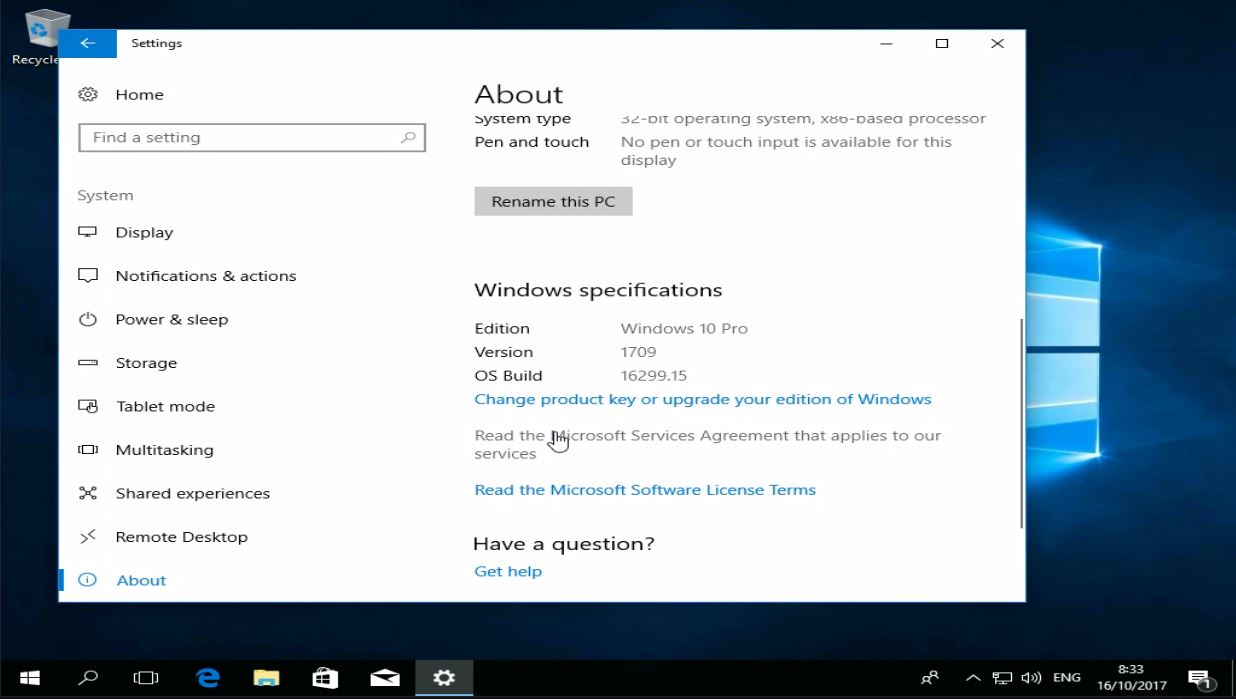
Если переключиться в режим планшета, то можно заметить, что меню «Пуск» также немного преобразилось, слева появилась кнопка переключения, которая показывает все программы.
В настройках поисковая строка переместилась к центру окна.
Также появилась опция, которая позволяет проецировать изображение на компьютер с Windows 10 со смартфона или другого компьютера.
В настройках можно переключиться на тёмную тему интерфейса одной кнопкой.
Возможность настраивать «Панель задач» переместилась в настройки, где ей, собственно, и место.
Обновился дизайн магазина приложений, на одном экране в нём стало помещаться больше информации.
Кроме этого, сам магазин теперь обновляется отдельно от всей ОС, что должно позволить Microsoft активней его развивать.
Оповещения
В панели задач новой Windows 10 кнопка «Центра уведомлений» теперь находится за датой и временем и показывает количество оповещений.
«Центр уведомлений» на первый взгляд получил лишь косметические изменения, но на самом деле Microsoft открыла для разработчиков возможность встраивать в оповещения действия и показывать больше информации, включая изображения.
В настройках можно выбрать для каких программ будут показываться оповещения, и даже выбрать приоритетные из них, тогда в «Центре уведомлений» они будут отображаться в самом верху.
«Быстрые действия» в «Центре уведомлений» теперь можно менять местами и отключать ненужные.
Закреплённые в панели задач иконки научились отображать значки оповещений. Это удобней, чем каждый раз открывать «Центр уведомлений».
Расширения в браузере Edge
Несмотря на то, что доля браузера Microsoft Edge, по данным NetMarketShare, не превышает и 5%, уступая даже Internet Explorer 11, разработчики продолжают активно его развивать, и вместе с обновлением Windows 10, добавили к нему поддержку расширений. В лучших традициях таких запусков, количество доступных расширений еле превышает десяток. Тем не менее, пользователи смогут найти среди них и блокировщики рекламы, и кнопку сохранения в Pocket, и веб-клипперы Pinterest с Evernote.
Устанавливаются дополнения из магазина Windows Store, и отображаются в выпадающем меню Microsoft Edge.
Вряд ли стоит рассчитывать на то, что в ближайшем будущем количество расширений для Edge хотя бы приблизиться к Chrome, но нужно ведь с чего-то начинать.
Сам по себе Microsoft Edge 38 стал немного быстрее, и уже практически не уступает Chrome в поддержке HTML5.
Новый Skype
В Windows 10 Anniversary Update появилась «Предварительная версия Skype» — универсальное приложение, которое должно одинаково хорошо работать как на десктопах, так и планшетах. Внешне оно заметно отличается от программы для Windows, и выполнен в том же стиле, что и приложения для Android и iOS.
Функциональность этой версии Skype в целом находится на том же уровне, что и десктопной для Windows, можно отправлять файлы, изображения, есть отдельная вкладка для ботов.
Тем не менее, некоторые вещи всё-таки выдают «предварительную версию», например, нельзя сделать автоматическую сортировку контактов, чтобы первыми шли те, которые онлайн. Кроме этого, в чате нет предпросмотра изображений и видео.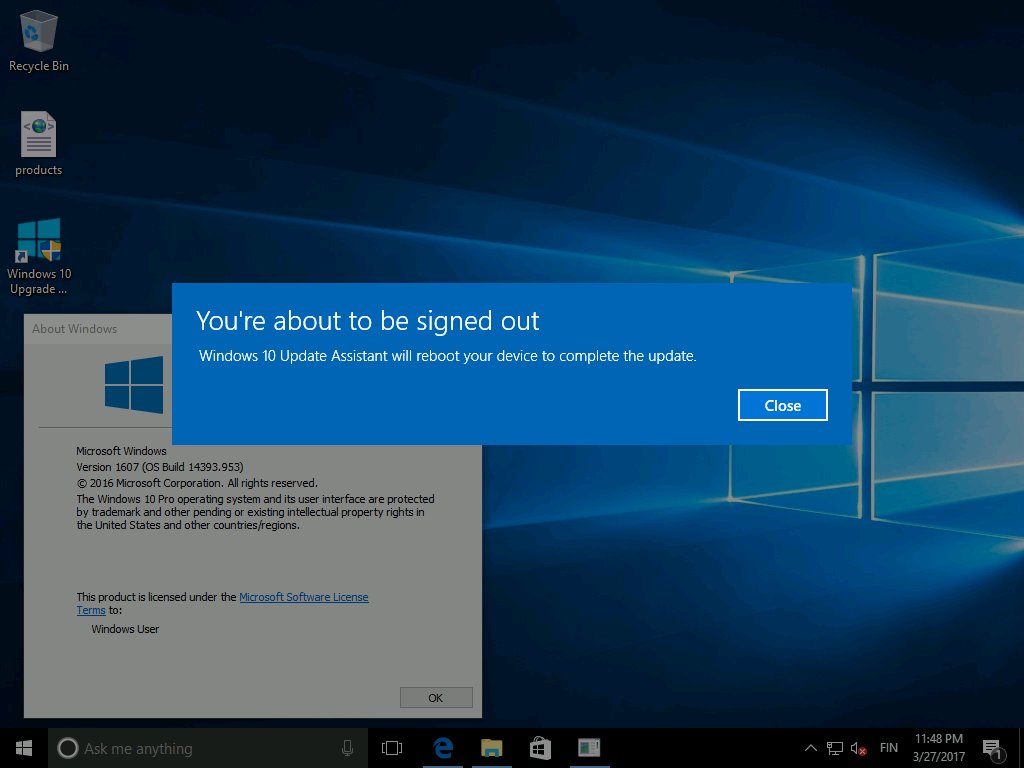
В целом, за неделю использования на Surface Pro 4 «Предварительная версия Skype» работала без проблем.
Windows Ink
Одним из крупных обновлений в Windows 10 Anniversary Update стала работа с перьевым вводом. ОС Microsoft и раньше поддерживала работу со стилусами, но теперь для них появилось отдельное рабочее пространство под названием Windows Ink.
Вызвать его можно прямо из «Панели задач», справа на ней есть иконка похожая на шариковую ручку. Если кликнуть на неё, появиться панель, в которой собраны действия и приложения, способные работать со стилусом. Тут же появляются рекомендации программ, которые также поддерживают перьевой ввод.
Из новых возможностей для работы со стилусом, появились быстрые заметки, которые после добавления остаются на главном экране, в них удобно записывать напоминания.
Добавился альбом для рисования, а также возможность создавать скриншот с набором инструментов, который также включает, например, виртуальную линейку.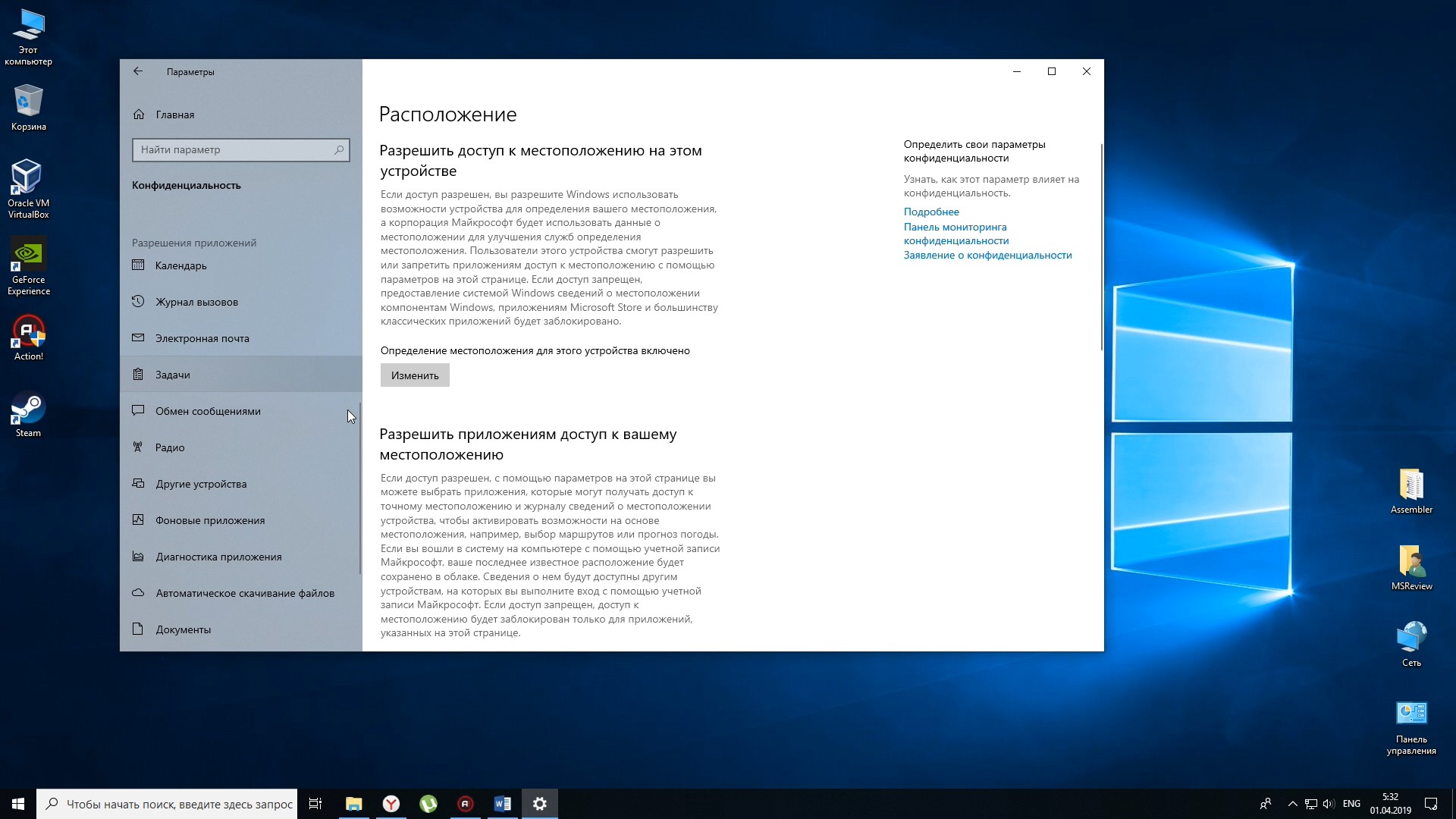
Windows Hello
В Windows 10 Anniversary Update разработчики улучшили распознавание лиц с помощью инфракрасной камеры и функцию Windows Hello.
Но, кроме этого, разработчики получили возможность встраивать поддержку логина через Windows Hello в свои приложения и сайты.
В итоге
Microsoft продолжает развивать Windows 10 постепенно наращивая возможности ОС, что соответствует новой стратегии компании «программное обеспечение как сервис». Обновление Anniversary Update действительно кардинально не меняет систему, а лишь немного улучшает её дизайн и функциональность. В следующем году нас ждёт ещё одно крупное обновление Windows 10, возможно в нём будет больше нововведений, но вряд ли мы пока увидим значительные изменения в дизайне системы. Основной фокус компании теперь должен сместиться на «универсальные программы». Иначе унификация операционных систем, которую затеяла Microsoft, не будет иметь смысла.
Редакция выражает благодарность интернет-магазину Reader. ua за предоставление Surface Pro 4 на обзор
ua за предоставление Surface Pro 4 на обзор
Обновление Windows 10 Anniversary Update
  windows
2 августа, в 21 час по Москве, было выпущено второе «большое» обновление Windows 10 Anniversary Update (Юбилейное обновление), версия 1607 сборка 14393.10, которое со временем будет установлено на все компьютеры и ноутбуки с десяткой.
Есть несколько способов получить это обновление, в зависимости от задач можно выбрать тот или иной вариант или же просто подождать, когда Центр обновления Windows 10 сообщит о том, что пришла пора устанавливать новую версию системы. Ниже — список таких способов.
- Через центр обновлений Windows 10 (Параметры — Обновление и безопасность — Центр обновления Windows). В случае, если вы решили получить обновление через Центр Обновлений, учитывайте, что оно там может не появиться в течение ближайших дней, так как устанавливается поэтапно на всех компьютерах с Windows 10, а это может занять время.

- Если в центре обновлений сообщают, что новых обновлений нет, вы можете нажать внизу окна пункт «Подробнее», чтобы перейти на страницу Майкрософт, где вам будет предложено загрузить утилиту для установки юбилейного обновления. Однако в моем случае, уже после выхода обновления, данная утилита сообщала, что у меня уже используется последняя версия Windows.
- Загрузив средство обновления с официального сайта Майкрософт (Media Creation Tool, пункт «Скачать средство сейчас»), запустить его и нажать «Обновить этот компьютер сейчас».
После обновления любым из трех вышеуказанных способов, вы можете освободить значительное место (10 Гб и более) на диске с помощью утилиты очистки диска Windows (в разделе Очистка системных файлов), пример см. в инструкции Как удалить папку Windows.old (при этом исчезнет возможность отката к предыдущей версии системы).
Также возможна загрузка ISO образа с Windows 10 1607 (с помощью средства обновления или другими способами, сейчас на официальном сайте распространяется именно новый образ) и последующая чистая установка с флешки или диска на компьютер (если запустить setup. exe со смонтированного в системе образа, процесс установки обновления будет аналогичен установке с помощью средства обновления).
exe со смонтированного в системе образа, процесс установки обновления будет аналогичен установке с помощью средства обновления).
Процесс установки Windows 10 версии 1607 (Юбилейное обновление)
На данный момент времени установку обновления я проверил на двух компьютерах и двумя разными способами:
- Старый ноутбук (Sony Vaio, Core i3 Ivy Bridge), со специфичными драйверами, не предназначенными для 10-ки, с которыми при первоначальной установке Windows 10 пришлось помучаться. Обновление производилось с помощью утилиты Майкрософт (Media Creation Tool) с сохранением данных.
- Просто компьютер (с ранее полученной в рамках бесплатного обновления системой). Опробовано: чистая установка Windows 10 1607 с флешки (предварительно загружен ISO образ, затем вручную создан накопитель), с форматированием системного раздела, без ввода ключа активации.
В обоих случаях процесс, его продолжительность и интерфейс происходящего не отличается от процесса обновления и установки в предыдущей версии Windows 10, те же диалоги, параметры, варианты выбора.
Также, в двух указанных вариантах обновления всё прошло успешно: в первом случае драйвера не слетели, а данные пользователей остались на месте (сам процесс от начала и до конца занял около 1.5-2 часов), а во втором — с активацией всё в порядке.
Типичные проблемы при обновлении Windows 10
С учетом того, что установка данного обновления представляет собой, по сути, переустановку ОС с сохранением или без сохранения файлов по выбору пользователя, проблемы, с которыми он столкнется, вероятнее всего, будут теми же, что и при первоначальном обновлении с предыдущей системы до Windows 10, среди наиболее распространенных: неправильная работа системы питания на ноутбуке, проблемы с Интернетом и работой устройств.
Решение большинства таких проблем уже описаны на сайте, инструкции доступны на этой странице в разделе «Исправление ошибок и решение проблем».
Однако, чтобы по возможности избежать такого рода проблем или ускорить процесс их решения, могу порекомендовать некоторые предварительные действия (особенно, если такие проблемы были у вас при первоначальном обновлении до Windows 10)
- Создайте резервную копию драйверов Windows 10.

- Полностью удалите сторонний антивирус перед обновлением (и установите снова после него).
- При использовании виртуальных сетевых адаптеров, других виртуальных устройств, удалите или отключите их (если знаете, что это такое и как вернуть обратно).
- Если у вас есть какие-то совсем критичные данные, сохраните их на отдельные накопители, в облако или по крайней мере на несистемный раздел жесткого диска.
Не исключено также, что после установки обновления вы обнаружите, что какие-то настройки системы, особенно связанные с изменением системных параметров по умолчанию, вернутся к тем, которые рекомендует Майкрософт.
Новые ограничения в Anniversary Update
На текущий момент информации об ограничения для пользователей Windows 10 версии 1607 не так уж и много, но та, что появляется, заставляет насторожиться, особенно если вы используете Профессиональную версию и знаете, что такое редактор локальной групповой политики.
- Исчезнет возможность отключить «Возможности потребителя Windows 10» (см.
 Как отключить предлагаемые приложения Windows 10 в меню Пуск, так как раз на эту тему)
Как отключить предлагаемые приложения Windows 10 в меню Пуск, так как раз на эту тему) - Нельзя будет удалить Магазин Windows 10 и отключить экран блокировки (кстати, на нем также может показываться реклама при включенной опции из первого пункта).
- Изменяются правила для электронных подписей драйверов. Если вам раньше приходилось выяснять, как отключить проверку цифровой подписи драйверов в Windows 10, в версии 1607 это может оказаться сложнее. В официальной информации сообщается, что это изменение не коснется тех компьютеров, где Anniversary Update будет установлено путем обновления, а не чистой установки.
Какие еще политики и каким образом будут изменены, будет ли работать их изменение путем правки реестра, что будет заблокировано, а что добавлено посмотрим в ближайшее время.
После выхода обновления эта статья будет исправлена и дополнена как описанием процесса обновления, так и дополнительной информацией, которая может появиться в процессе.
А вдруг и это будет интересно:
Sea of Thieves Anniversary Update 2. 0 доступен на Windows 10 и Xbox One » Community
0 доступен на Windows 10 и Xbox One » Community
Состоялся официальный релиз глобального обновления Anniversary Update 2.0 для Sea of Thieves, которое принесло с собой большое количество нового контента, улучшения геймплея и исправление ошибок. Фактически, обновление состоит из трёх частей: «Tall Tales — Shores of Gold» — сборник сюжетных заданий; «Арена» — новый соревновательный игровой режим; и «Братство охотников» — новая торговая компания, связанная с рыболовством и охотой.
- С обновлением Tall Tales — Shores of Gold в игре появится ещё одна захватывающая история, которая глубже раскроет мир Sea of Thieves. В ходе сюжетных приключений вы узнаете много интересного как об уже знакомых вам персонажах, так и о совершенно новых героях. Вы последуете за ними в неизведанные области — и познакомитесь с неожиданными новыми возможностями игрового процесса.
- В новом состязательном режиме Арены вы сможете без промедления ринуться в бой и сразу оказаться в центре событий.
 У вас появится возможность сражаться с другими пиратами в отдельном игровом режиме, который будет развиваться параллельно с привычными приключениями в Sea of Thieves.
У вас появится возможность сражаться с другими пиратами в отдельном игровом режиме, который будет развиваться параллельно с привычными приключениями в Sea of Thieves. - Братство охотников — это абсолютно новая торговая компания. Вместе с ней в игре наконец появятся рыбалка и готовка! Братство возглавляет небезызвестный Меррик, вернувшийся из странствий. За ваши лучшие добычу и еду Братство щедро наградит вас золотом и косметическими предметами, а также предоставит ещё один путь стать легендарным пиратом.
Подробную информацию об обновлении Anniversary Update для Sea of Thieves вы можете найти на официальном сайте. Само обновление уже доступно пользователям на Windows 10 и Xbox One.
Sea of Thieves Anniversary Edition теперь продаётся в Microsoft Store по цене $49,99. Напомним, что игра также входит в подписку Xbox Game Pass.
Напомним, что игра также входит в подписку Xbox Game Pass.
Обзор нововведений в Windows 10 Anniversary Update
2 августа было выпущено крупное обновление Windows 10 Anniversary Update. Подготовка к его релизу велась целый год, а в его публичном тестировании принимали участие обычные пользователи в рамках программы Windows Insider.
Что нового в Anniversary Update?
Стартовое меню
Меню «Пуск» в этом обновлении было заметно изменено. Теперь в нём по умолчанию показан список всех установленных приложений и программ, а не закрепленных, а опциям выключения, настройкам и аккаунту выделены маленькие кнопки. Выше всех приложений показаны недавно установленные и те, что вы запускаете чаще других. Если нажать на гамбургер-меню, появятся ссылки на папки с документами, фотографиями и скачанными файлами.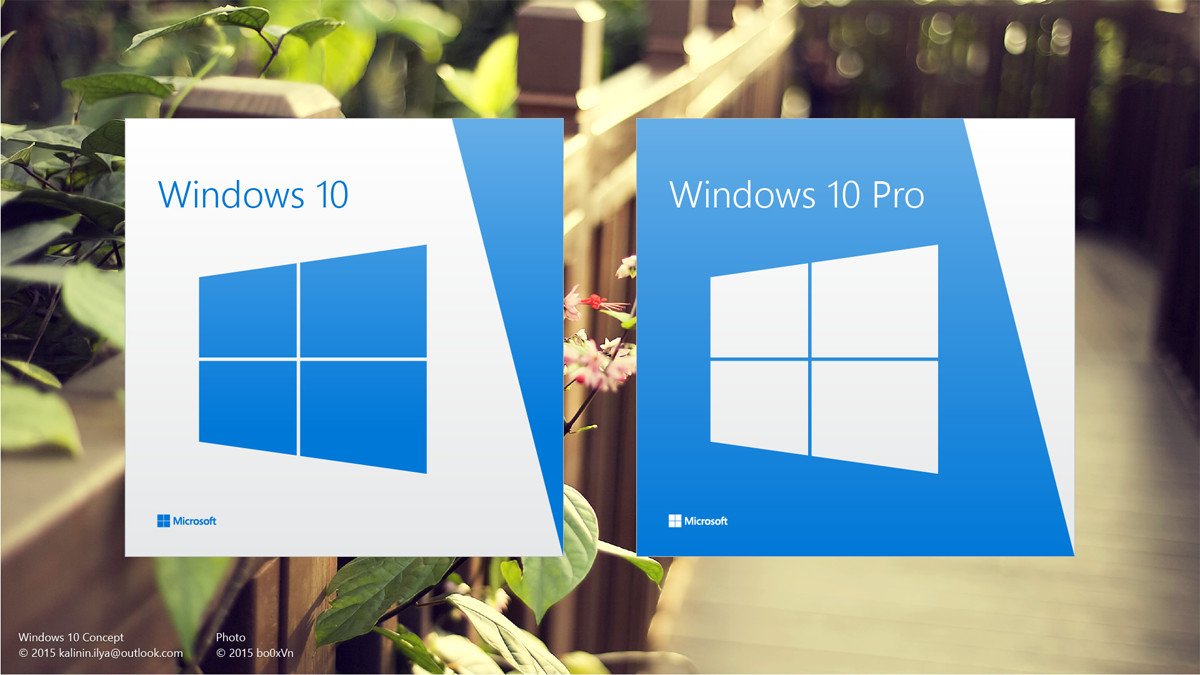 Живые плитки не подверглись серьёзным изменениям, хотя появился новый тип плиток — те, что открывают не главную страницу приложения, а какой-либо раздел. Такие плитки есть не у всех приложений. Стартовое меню в планшетном режиме почти не изменилось, но было слегка оптимизировано, и в нём можно увидеть как список всех установленных приложений, так и живые плитки.
Живые плитки не подверглись серьёзным изменениям, хотя появился новый тип плиток — те, что открывают не главную страницу приложения, а какой-либо раздел. Такие плитки есть не у всех приложений. Стартовое меню в планшетном режиме почти не изменилось, но было слегка оптимизировано, и в нём можно увидеть как список всех установленных приложений, так и живые плитки.
Центр уведомлений
Центр уведомлений, значок которого показан в области уведомлений на панели задач, стал более информативным. Теперь приложения могут показывать в нём больше текста и даже картинки. Кроме того, он научился синхронизировать уведомления со смартфоном и показывает, например, когда батарея мобильного устройства почти разряжена. Синхронизация уведомлений работает как с Windows 10 Mobile, так и с Android (поддержки iOS нет из-за ограничений, придуманных Apple). Местоположение кнопок быстрых действий в Центре уведомлений теперь можно настраивать. Кроме того, вы можете указать приоритетность приложений — наиболее важные будут показывать уведомления выше остальных. И наконец, можно указать, какое количество приложений могут выводить уведомления одновременно. Область экрана, в которой будут показаны выплывающие уведомления, по-прежнему нельзя изменить — они появляются в правом нижнем углу.
И наконец, можно указать, какое количество приложений могут выводить уведомления одновременно. Область экрана, в которой будут показаны выплывающие уведомления, по-прежнему нельзя изменить — они появляются в правом нижнем углу.
Cortana
Голосовой ассистент Cortana теперь работает даже на странице блокировки и у него появилась поддержка нескольких новых языков: испанского в Мексике, Португальского в Бразилии и французского в Канаде. В России он по-прежнему не работает, и это очень плохо, ведь многие возможности Windows 10 (например, сохранение напоминаний и интеллектуальный поиск) реализуются именно через Cortana.
Microsoft Edge
Браузер Microsoft Edge выглядит в Anniversary Update так же, как раньше, но теперь он поддерживает расширения. Скачать расширения можно в магазине Windows, хотя сейчас их очень мало — всего около десятка. Microsoft утверждает, что Microsoft Edge намного экономичнее расходует энергию на ноутбуках и планшетах, поскольку выполняет некоторые действия без обращения к операционной системе, что позволяет снизить нагрузку на процессор.
Windows 10 получила тёмную тему оформления, которая влияет на внешний вид самой операционной системы и интерфейс большинства предустановленных приложений. Проводник и прочие десктопные остатки Windows эту тему оформления не поддерживают.
Windows Ink
Windows Ink — это специальный режим работы со стилусом. Наиболее оптимально он работает на устройствах с сенсорными экранами и хорошими стилусами вроде Wacom. В Windows Ink предустановлено несколько приложений, в том числе для создания заметок и рисования. Прочие приложения с его поддержкой можно найти в магазине.
Параметры
Приложение «Параметры» было кардинально переделаны. Теперь в нём имеется почти всё, что нужно для тонкой настройки операционной системы.
Магазин
В магазине Windows был переделан интерфейс и появилось несколько новых разделов. Кроме того, теперь в нём показано, с каким устройствами совместимо то или иное приложение или игра: ПК, смартфон, Surface Hub, HoloLens или Xbox One.
Skype
В новую версию Windows 10 встроено новое приложение Skype. Оно обладает Modern-интерфейсом, но по своим возможностям не уступает декстопному варианту программы: поддерживает переписку и звонки, видеосвязь, групповые конференции (в том числе по видео), анимированные эмотиконы (моджи) и боты.
Выпуск Windows 10 Anniversary Update состоялся 2 августа 2016 года в 20:00 по Москве. Обновление распространяется «волнами», поэтому некоторые пользователи получат его позже других.
Visual Studio 2015 с обновлением 3 .NET 4.6.2 Windows 10 Anniversary Edition
Я недавно обновил свой Windows 10 до юбилейного издания, которое включает в себя фреймворк .NET v4.6.2. Когда я пытаюсь загрузить проект, ориентированный на платформу v4. 6.2 в Visual Studio 2015 с обновлением 3, VS говорит мне, что v4.6.2 — это «not installed on this machine». Когда я пытаюсь загрузить и установить v4.6.2, установщик сообщает мне, что v4.6.2 или выше уже установлен на этой машине. Кто-нибудь знает, как это решить?
6.2 в Visual Studio 2015 с обновлением 3, VS говорит мне, что v4.6.2 — это «not installed on this machine». Когда я пытаюсь загрузить и установить v4.6.2, установщик сообщает мне, что v4.6.2 или выше уже установлен на этой машине. Кто-нибудь знает, как это решить?
Поделиться Источник Chris 12 октября 2016 в 16:47
1 ответ
- Установите Visual Studio 2015 community edition на Windows 7
Я пытаюсь установить Visual Studio 2015 community edition на 64-разрядную версию Windows 7. По какой-то причине установщик говорит Setup Blocked с ошибкой эта версия Visual Studio требует компьютер с более новой версией Windows. что нужно сделать для того, чтобы установить программу установки…
- WIC Explorer в Visual Studio 2015 Community Edition
Я хотел бы начать работу с WIC (Windows Imaging Component) Explorer.
 Я загрузил решение WIC Explorer. Я загрузил версию библиотеки шаблонов Windows 9.0 , которая является требованием, и скопировал файлы из каталога Include в каталог wtl90 решения WIC Explorer, как указано. Я использую Visual…
Я загрузил решение WIC Explorer. Я загрузил версию библиотеки шаблонов Windows 9.0 , которая является требованием, и скопировал файлы из каталога Include в каталог wtl90 решения WIC Explorer, как указано. Я использую Visual…
Поделиться Stefano Balzarotti 12 октября 2016 в 19:59
Похожие вопросы:
Установка Visual Studio 2015 Community Edition Застряла В Windows 10
Я пытаюсь установить VS 2015 в Windows 10, и установка застряла в разделе применение Microsoft Visual Studio 2015 x86 Debug Runtime — 14.0.23026 примерно на 4 часа. Однако раздел приобретения…
Целевая платформа Visual Studio 2015 RC Community Edition установлена в Windows 10 TP на Windows 8.1
Я только что установил Windows 8.1 и Visual Studio 2015 RC Community Edition. Компиляция существующего проекта c++ завершилась неудачно, не найдя <windows. h> для include. Чтобы исправить это,…
h> для include. Чтобы исправить это,…
Работает ли Visual Studio 2015 с Windows 10?
Я пытаюсь установить Visual Studio Professional 2015 на windows 10, но он просто зависает каждый раз. Он начинается правильно, но висит посередине. Смотрите скриншот. Примечание: Я видел этот вопрос…
Установите Visual Studio 2015 community edition на Windows 7
Я пытаюсь установить Visual Studio 2015 community edition на 64-разрядную версию Windows 7. По какой-то причине установщик говорит Setup Blocked с ошибкой эта версия Visual Studio требует компьютер…
WIC Explorer в Visual Studio 2015 Community Edition
Я хотел бы начать работу с WIC (Windows Imaging Component) Explorer. Я загрузил решение WIC Explorer. Я загрузил версию библиотеки шаблонов Windows 9.0 , которая является требованием, и скопировал…
Почему Visual Studio 2015 не распознает мой Windows 10?
Я использую Visual Studio 2015 community edition и недавно обновил его с помощью windows SDK для создания универсального приложения windows. Однако всякий раз, когда я пытаюсь создать приложение,…
Однако всякий раз, когда я пытаюсь создать приложение,…
Windows 10 эмулятор не работает в visual studio 2015
У меня есть visual studio 2015 и windows 10 Home edition . когда я запускаю эмулятор проекта, возникает следующая ошибка.
Visual Studio 2015: Windows 8.1 отсутствует ucrtbased.dll
Я установил Visual Studio 2015 Enterprise с обновлением 2 на Windows 8.1. При попытке запустить проект, построенный на Visual Studio 2015, я столкнулся с отсутствующей ошибкой ucrtbased.dll. Я…
Как получить оценку Visual Studio 2017 для распознавания установленной .NET Framework 4.6.2?
1) я сделал чистую установку профессиональной оценочной копии Visual Studio 2017 на совершенно новом ноутбуке Dell. 2) я попытался импортировать и открыть проектное решение, которое было запущено на…
Платформа 4.6.2 недоступна в Visual Studio 2015?
В настоящее время я использую Visual Studio 2015 с версией платформы 4.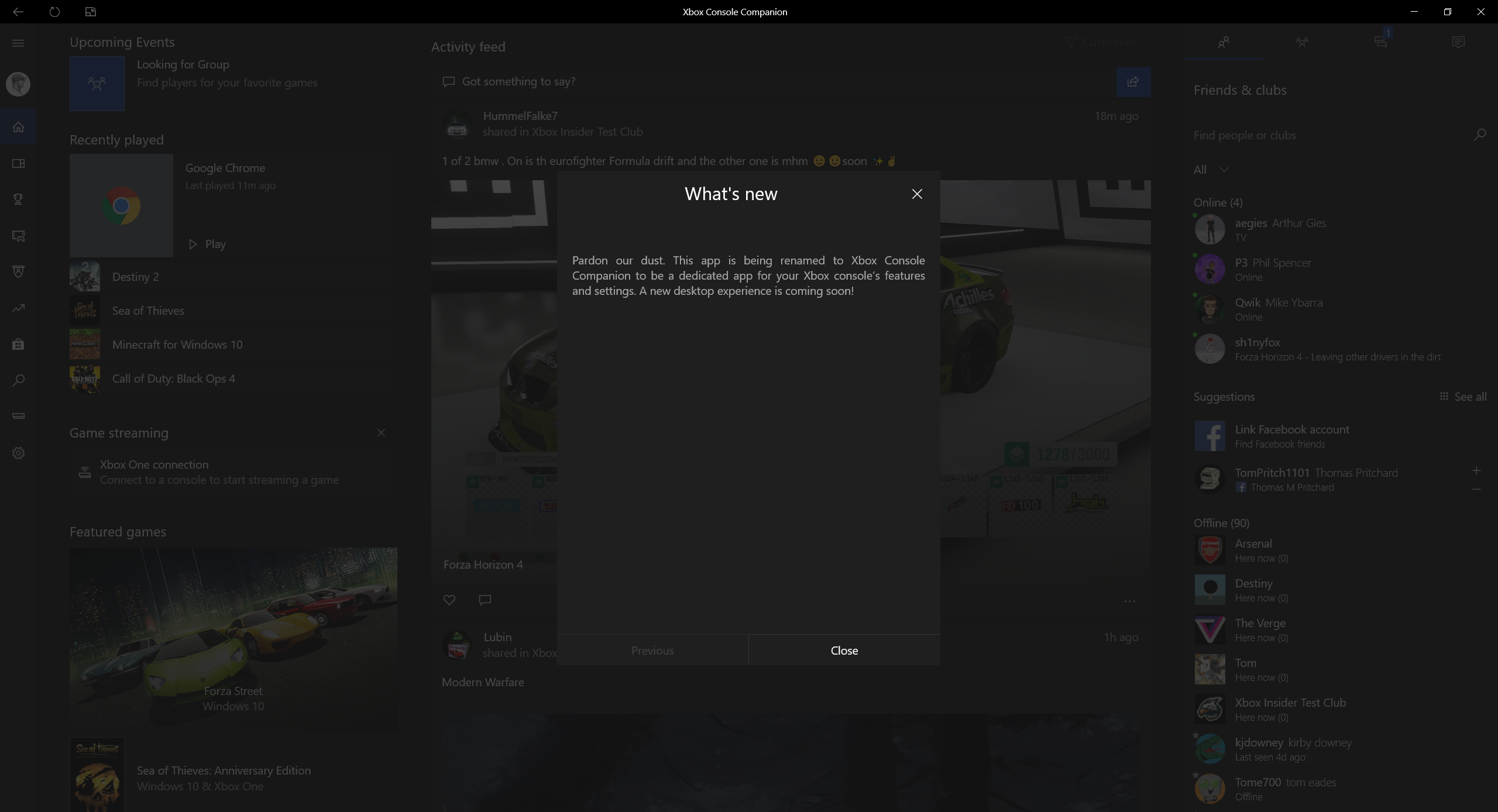 6.1 . Мне нужно использовать TLS 1.2 с моим приложением. Из того, что я прочитал, TLS 1.2 является по умолчанию с версией…
6.1 . Мне нужно использовать TLS 1.2 с моим приложением. Из того, что я прочитал, TLS 1.2 является по умолчанию с версией…
Windows 10 Anniversary Update дает новые возможности пользователям и разработчикам
Я был рад сегодня вместе с Сатьей Наделлой выступить на конференции Build 2016 в Сан-Франциско и рассказать о новых функциях Windows 10 и новых возможностях, которые мы предоставляем разработчикам.
https://youtu.be/O4XHCg1NxzM
270 млн устройств использовать используют Windows 10
С момента выхода Windows 10 прошло восемь месяцев, и эта операционная система демонстрирует самый успешный старт в истории Windows.Она уже установлена на 270 млн активных устройств, что на 145% больше, чем у Windows 7 за сопоставимый период.
Пользователи уже провели более 75 млрд часов в системе, что также является рекордным показателем в истории, и они довольны новой ОС больше, чем любой из предыдущих версий Windows.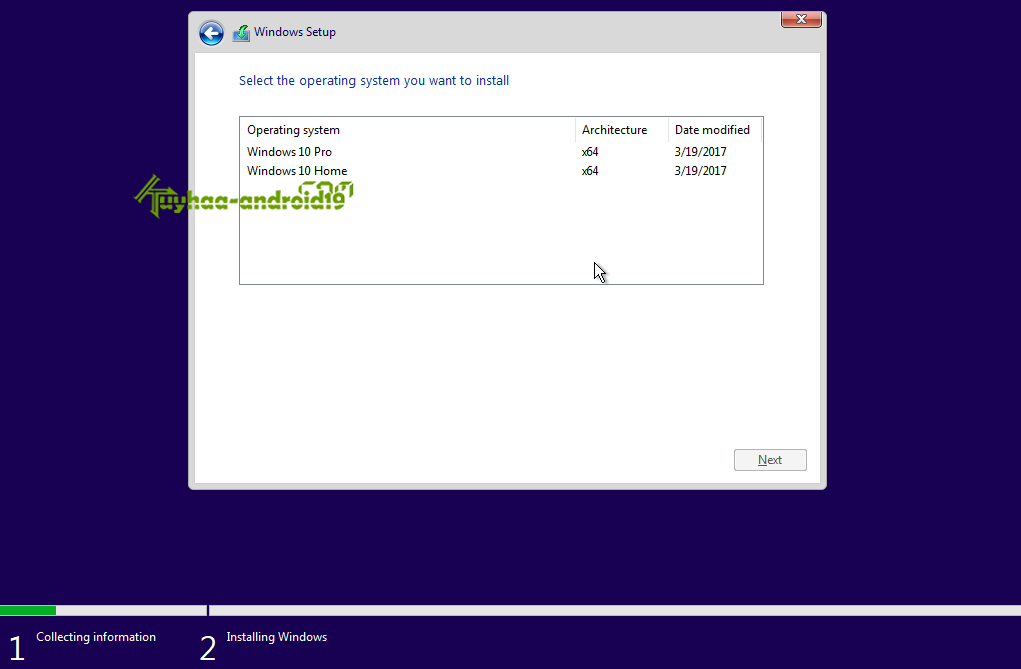 Мы успешно движемся к достижению поставленной цели — получить 1 млрд устройств, работающих на Windows 10, в ближайшие несколько лет. Мы предлагаем все переходить на Windows 10, независимо от того, является ли вы обладателем нового ПК, компьютера пятилетней давности или новейшего компьютера Mac, потому что мы создаем для вас самую надежную, производительную и увлекательную платформу.
Мы успешно движемся к достижению поставленной цели — получить 1 млрд устройств, работающих на Windows 10, в ближайшие несколько лет. Мы предлагаем все переходить на Windows 10, независимо от того, является ли вы обладателем нового ПК, компьютера пятилетней давности или новейшего компьютера Mac, потому что мы создаем для вас самую надежную, производительную и увлекательную платформу.
Обновление Windows 10 Anniversary Обновление будет доступно для ПК, планшетов, смартфонов, Xbox One , Microsoft HoloLens и IoT Сегодня мы анонсировали обновление Windows 10 Anniversary Update, приуроченное к годовщине выпуска Windows 10. Обновление этим летом будет бесплатным для всех пользователей Windows 10.Оно включает в себя следующие ключевые нововведения: Windows Hello позволяет вам с легкостью войти в систему, используя при этом высочайший уровень безопасности. Более 70% людей как пользоваться ручкой или карандашом минимум один час в день.Мы делаем записи в блокнотах, рисуем на доске, решаем уравнения и сочиняем музыку не вовсе на клавиатуре. Windows Ink является принципиально новой функцией, позволяющей вам управлять Windows с помощью пера (стилуса) и писать на устройствах как на бумаге, создавать стикеры и рисовать на доске, а также делить записанными таким образом мыслями с другими пользователями. Windows 10 — самая удобная среда для общения с помощником Cortana [2], который уже используется более чем в 1000 приложений.Теперь мы запускаем новую коллекцию приложений для Cortana в Магазине Windows, чтобы вам было проще искать замечательные приложения со встроенным персональным помощником, созданным Microsoft. В обновлении Windows 10 Anniversary Update Cortana научилась делать упреждающие рекомендации, на вашем расписании дня: например, она может предложить вам обед или вызвать такси. Она доступна на устройствах даже при заблокированном устройстве: это позволит сократить время, необходимое для повседневных задач, которые вы планируете осуществить с помощью вашего помощника. Обновление Windows 10 Anniversary Update не забывает и о геймерах, и теперь фоновая музыка и Cortana доступны также в Xbox One. data-video-id = «bQwmN48b3fo»> Microsoft HoloLens Доступ уже сегодня Сегодня очень важная дата, поскольку в этот день мы начинаем поставки Microsoft HoloLens! HoloLens встраивает голые изображения в существующую реальность, открывая новые возможности для общения, творчества, работы и игр. data-video-id = «VzAwdBZ3KCQ»> Делаем Windows 10 лучшая средой для разработчиков Нашей целью является сделать Windows лучшей платформой для всех разработчиков.И мы гордимся успехами наших партнеров, использующих платформу. Мы рады, что свои приложения на Универсальной платформе Windows представили такие компании, как Twitter, Uber, King, Disney, Wargaming Group, Square Enix, Yahoo и WWE. Вскоре на этой платформе выпущены приложения Bank of America, Starbucks, Facebook, Messenger и Instagram. Уже до конца текущего года Facebook также привнесет на Универсальную платформу Windows свой комплект разработчика Facebook Audience Network и App Install Ads, после чего 3 млн рекламодателей, сотрудничающих с Facebook, получат выход на пользователей Windows 10. Благодаря огромному количеству потрясающих приложений на Windows 10, используют Магазин Windows уже более 5 млрд раз. Сегодня мы сделали ряд анонсов для различных групп разработчиков: На протяжении более 30 лет Windows остается открытой экосистемой, сотрудничающей с партнерами и разработчиками ПО и оборудованием по всему миру. С появлением Универсальной платформы Windows это осталось неизменным. Платформа сочетает в себе ставшую традиционную открытость Windows и все функции, которые можно ожидать от современной платформы разработки приложений, включая надежность установки и деинсталляции, а также беспроблемные обновления.Мы стремимся сделать свою платформу для Windows для всех разработчиков, и хотим, чтобы они сделали ее свою средой для создания приложений и получили максимальную отдачу от инвестиций в написание кода. Это утро на конференции Build выдалось незабываемым, и мы с нетерпением ждем встреч с тысячами разработчиков в ближайшие дни и получение отзывов от них. Если вы хотите первым опробовать юбилейное обновление Windows 10, приглашаем вас стать участником программы Windows Insider и установить последнюю сборку. Начиная с сегодняшнего дня, разработчики, зарегистрировавшиеся в программе, получат доступ к версии пакета разработчика Windows Anniversary и смог опробовать новые функции. Как всегда, благодарю вас за то, что вы выбираете Windows! Терри * Подробнее здесь [1] Существуют требования к устройствам. [2] Кортана доступна в некоторых странах, в России пока недоступна. * Терри Майерсон, исполнительный вице-президент, глава подразделения Windows и Devices Год назад, после выхода Windows 10, мы провели небольшое исследование и убедились в том, что новая операционка шпионит за всеми технически доступными средствами. Обновления к Windows выходили весь год, и мы по ним пробежимся лишь вкратце. Подробный список нововведений и восторженные описания ты всегда найдешь на сайте Microsoft. Нам же интереснее те отличия, что осталось в тени. Выясним, как теперь обстоят дела с конфиденциальностью и смогли ли правозащитники чего-то добиться от Microsoft. Как сообщает лицензионное соглашение, среди данных, отправляемых в Microsoft и партнерские компании, есть технические и личные. К первым подключенным устройствам, IP-адрес, сетевые и подобное. Ко вторым — имя, фамилия, адрес электронной почты, почтовый адрес, сведения о возрасте, поле, стране проживания, языке и номере телефона. Из дополнительных сообщений мы узнаём, что на серверы Microsoft также утекают пароли, подсказки к паролю, журналы и платежные данные. Еще в прошлом году Роскомнадзор проверил такую практику сбора данных о пользователях Windows 10 по требованиям российского закона «Об информации, технологиях и о защите информации». В официальном ответе ведомства говорится, что деятельность Microsoft в части работы новой операционной системы вообще не подпадает под действие данного закона. Так выглядит ситуация, как де-факто большинство людей воспринимает лицензионное соглашение как пустую формальность. Представь, что твой друг купил новый девайс с Windows 10.Вряд ли он сдаст его обратно только потому, что какой-то пункт из длинного юридического заклинания ему покажется неприемлемым. Побыстрее нажать «Согласен» хочется и в том случае, если компьютер вдруг по недосмотру самовольно обновился до Windows 10. Или же сработало желание успеть заполучить обновление бесплатно, пока дают, и неважно, что там написано в соглашении. В общем, сложившаяся практика добровольно-принудительного перевода людей на Windows 10 — это, на мой взгляд, скорее публичная афера, чем оферта. Удивляет рекомендацию о том, как отключить персонализированную рекламу. От нее можно отказаться, если будешь все куки (включая сторонние) и не чистить историю.Оригинально! Рекламу смотри как все, но журнал и печеньки оставь Под лозунгом «Одна платформа для всех» 2 августа 2016 года Юбилейное обновление Windows 10 доступно на компьютерах и всевозможных мобильных устройствах, включая Microsoft HoloLens — девайс, который накладывает голографические изображения на реальные объекты.С ним можно почувствовать себя аугментированным без использования меток, камер, смартфонов и даже без подключения к десктопу. Это красивый способ продвижения «десятки», которая, по версии Microsoft, претендует на роль универсальной цифровой экосистемы. «Мы создаем для вас самую надежную, производительную и увлекательную платформу», — пишет в корпоративном блоге Терри Майерсон, исполнительный вице-президент Microsoft и глава подразделения Windows & Devices. Как и в прошлый раз, мы выполнили чистую установку Windows 10 Pro (32-разрядная версия, версия 1607, сборка 14393.51) и стали изучать свое поведение. Подсматривать за подсматривающими нам помогли те же самые программы, которые уже использовались для тестов «десятки». Это снифер Wireshark, HTTP-прокси Fiddler, монитор сетевых соединений TCPView и разные вспомогательные утилиты, не требующие установки. Fiddler инсталлируется как обычное приложение. Wireshark доступна в виде портативной сборки, но для работы ему требуется установка библиотеки WinPcap. Она работает как драйвер канального уровня и позволяет перехватывать сетевые пакеты в обход стека протоколов. Поэтому Fiddler и Wireshark оставили на последнюю часть эксперимента. Сетевой анализировался сначала при полностью отключенных следящих компонентах, а затем — в рекомендуемых настройках Windows 10. Любопытно, что по-прежнему не все следящие функции можно отключить при установке. Уже после нее через панель управления закрытым доступом к камере, микрофону, радиомодулям, календарю, журналу сообщений, электронной почте, SMS и MMS, уведомлениям, сообщениям об учетной записи, а также запретили использовать с приложениями на других устройствах и получать информацию в фоне. Конечно, часть этих возможностей облегчает использование Windows 10 в повседневной жизни, но на данном этапе нас интересовала чистота эксперимента. Большинство настроек доступны по адресу «Пуск → Параметры → Обновление и безопасность → Дополнительные параметры → Параметры конфиденциальности». Подключившись к сети, мы не стали сразу подключаться к интернету и запускать встроенные приложения. Многие из них пытаются подключиться к облачным сервисам, а нам было бы интересно отловить главных шпионов. Поэтому мы лишь откроем в Edge одну страничку (то самое приложение о конфиденциальности) и проверим работу центра обновлений.Привычная команда За время первого теста Windows 10 суммарный трафик составил 47,5 Мбайт. Из них 17,2 Мбайт ушло в браузер Edge, хотя просмотренная страничка с заявлением занимает около мегабайта.Еще 28,9 Мбайт потрачено от имени системы (вместе с двумя обновлениями), и еще чуть меньше мегабайта набегает в сумме на разные приложения. Довольно неплохой результат! Год назад паразитный трафик в подобном тесте измерялся сотнями мегабайтов. Впрочем, хорошим таким подытог тоже не назовешь. Несмотря на полное отключение всех следящих функций штатными средствами, частичное отключение информации о пользователе. Активнее всех тянули данные серверы Microsoft Informatica Ltda в Бразилии (191.232/14) и подсети NET137 в Редмонде (137.117.0.0/16). Немало трафика циркулировало и через серверы доставки контента Akamai Technologies в штате Массачусетс. Если в пассивном режиме мы просто сидели в засаде, прочитав соглашение и один раз обновив операционку, то на следующем этапе будем специально провоцировать «десятку». Мы запустили браузер Edge, настроили его так, чтобы открылся на пустой странице, отключили предугадывание запросов по мере ввода в адресной строке и перешли на сайт bing.com. После этого включаем снифер и отправляем один поисковый запрос через Bing. Через несколько секунд останавливаем перехват пакетов и смотрим, что вышло. Улов впечатляет! За какие-то несколько секунд были установлены соединения с 31 сервером и отправлены запросы в шесть стран. Если мы напрямую использовали Bing, то при чем здесь Google, Яндекс и Yahoo? Про остальных незваных участников сетевого парада вообще молчу. При использовании Edge постоянно отправляются на бразильские серверы Microsoft Informatica.Утекают они зашифрованными (TLS v. 1.2), а отсылает их не только сам Edge, но и системный процесс с нулевым значением PID. Общее число одновременных сетевых соединений приближается к сотне (после единственного поискового запроса их было 94). В окне TCPView все время висит несколько подключений msnbot (даже когда Edge выгружен), а также периодически возникает процесс SearchUI — стоит лишь дотронуться до клавиатуры. Он появляется даже при отключенной функции «Искать в интернете» и генерирует исходящий трафик — в основном на редмондские серверы компании и в бразильскую подсеть MS Informatica. Самый назойливый сервис сбора «диагностических» данных Служба слежения за диагностикой (DiagTrack) исчез из списка служб еще в году. Однако победу праздновать рано. Он всего лишь был переименован в Опыт подключенных пользователей и телеметрия («Служба политики диагностики» в русской версии). Именно этот сервис постоянно работает в фоне, собирает и отправляет в Microsoft «сведения технического характера». Отключить его можно через управление службами (services.МСК). Настало время выйти из тени. За время пассивного мониторинга снифер перехватил подключения к 102 разным IP-адресам из 17 подсетей. Самый большой исходящий трафик (до 391 Кбайт на каждый из шести потоков) был зарегистрирован к серверу из сети доставки контента Akamai.В ответ с них было загружено 30 Мбайт — это обновление KB890830. Однако уже на втором месте оказалась все та же шпионская организация Microsoft Informatica. За время теста на ее сервер утекло полмегабайта данных в два потока. Для текста это чертовски много. Более подробную картину можно увидеть на скриншоте IPNetInfo, в окошке которого представлен 17 IP-адресов (по одному в каждой подсети). Они в порядке уменьшения исходящего трафика. Повторим тест, но на этот раз вместо Wireshark запустим Fiddler.Поразительно, но через три часа его окошко осталось полупустым. . Если во время прошлогоднего теста данные утекали в непрерывным потоком, то они отправляются преимущественно короткими сессиями через некоторые интервалы.Судя по логам Wireshark, Windows 10 в рекомендуемых настройках генерирует исходящий трафик через каждый час или около того, даже при минимальной пользовательской активности. Средняя скорость обмена с серверами Microsoft составила 18 538 пакетов в час, или по пять пакетов в секунду. В отличие от TCPView, который показывает картину помогает в реальном времени, Wireshark собрать много интересной за длительный период. Судя по данным трехчасового мониторинга, больше всего система обращалась к 22 IP-адресам. Среди утверждений о шпионских привычках встречаются Windows 10 и такие, которые наш эксперимент не подтверждает. Мы расшифровали даже HTTPS-трафик, установив собственный сертификат, но ни в одном исходящем пакете нашли не: Пожалуй, все это можно считать мифами, но для их окончательного развенчивания требуется куда больше данных. Единичный отрицательный результат только о том, что мы не зарегистрировали ничего подобного в нашей системе. Это утешение, поскольку тесты были наложены важные ограничения: мы не выполняли активацию и вход в аккаунт Microsoft, не использовали Кортану и рукописный ввод. К тому же все исследования проводились на стационарном компьютере. За все время эксперимента (пять, включая повторные тесты) общий трафик составил около 125 Мбайт. Из них примерно половина (67 Мбайт) записана на счет системы и включает загрузку трех обновлений. Следящих функций в новой сборке Windows 10 явно стало меньше. Однако даже при полном запрете сбора данных штатными средствами система не прекращает их накапливать и отправлять. Тестовый период давно закончился, сомнительные методы сбора данных частично остались в готовом продукте и после его юбилейного обновления.Похоже, в компании не видят разницы между клиентами и бета-тестерами. . Использование стандартных методов диагностики. Дополнительно «Защитник Windows» отправляет на серверы Microsoft любые файлы, которые сочтет подозрительными или опасными. SmartScreen и Edge отсылают списки всех запросов и посещенных веб-страниц. Неожиданная установка еще полбеды. В случае инсталляции Windows 10 Anniversary Update период отката на предыдущие версии сокращен с одного месяца до десяти суток. Это касается как обновления с Windows 7, 8 и 8.1, так и чистой установки. Пока мы ждали очередной отчет, компьютер вдруг попытался завершить работу. Это Windows 10 по-тихому установила очередное обновление и захотела ребута. От внеплановой перезагрузки спас открытый «Блокнот» с набранным словом test.Если не хочешь, чтобы «десятка» вырубалась, измените настройки (Параметры → Обновление и безопасность → Изменить период активности) или просто держи несохраненную страницу «Блокнота» в фоне. Еще во время сбора для тестовых версий Windows Истни статистики, что основная масса пользователей настройку «Устанавливать автоматически». Поэтому теперь информация о новых обновлениях поступает не во всплывающем окне, а на экране приветствия. Очередное обновление запросто может изменить настройки конфиденциальности, поэтому проверяй их почаще. Апдейты могут приводить даже к принудительной деинсталляции сторонних антивирусных программ и включению «Защитника Windows». С подобными медвежьими услугами уже сталкиваются многие пользователи. . Для начала можно отключить все неиспользуемые следящие функции штатными средствами.Многое блокируется еще на этапе установки Windows 10, а после нее настраивается через «Параметры». Дополнительно можно остановить «Службу политики диагностики» и «Службу маршрутизации push-сообщений WAP». После этого лучше деинсталлировать облачный клиент OneDrive, если не планируешь его использовать. Затем в консоли В корпоративных версиях Windows 10 отправку конфиденциальных данных можно уменьшить, изменив групповую политику Разрешить телеметрию. В русскоязычной версии она называется «Сбор данных». Все «неотключаемые» сервисы деактивируются через реестр, но для этого придется править слишком много параметров. К тому же их названия могут меняться, так что старые рецепты в виде готовых reg-файлов после очередного обновления частично перестают действовать. Сэкономить время сильно помогают утилиты DisableWinTracking и Destroy-Windows-10-Spying. Отличие от аналогов они распространяются с открытыми исходниками и хорошо документированы. Просто выбери ту, которая на данный момент имеет более свежую версию. Либо расслабься и постарайся получить удовольствие от глубокого внимания к своей персоне. Как и было обещано, 2 августа компания Microsoft начала распространять первое крупное обновление для операционной системы Windows 10, получившее название Anniversary Update — «Юбилейное обновление». На первый взгляд новая версия Windows 10 почти ничем от предыдущей не отличается, но на самом деле небольшие изменения в интерфейсе достаточно.Некоторые из них носят чисто косметический характер, но в основном в Microsoft действительно поработали над тем, чтобы улучшить опыт взаимодействия пользователей с системой. Начнём с обновлённого меню, в нём теперь по умолчанию отображается список программ, начиная с последних добавлений, а меню с быстрым доступом к учётной записи, «Проводнику», настройкам и кнопке питания, наоборот, скрыто. Никуда не делись и «Живые плитки», но сами по себе они практически не изменились. Если переключиться в режим планшета, то можно заметить, что меню «Пуск» также немного преобразилось, слева появилась кнопка переключения, которая показывает все программы. В настройках поисковая строка переместилась к центру окна. Также появилась опция, которая позволяет проецировать изображение на компьютер с Windows 10 со смартфона или другого компьютера. В настройках можно переключиться на тёмную тему интерфейса одной кнопкой. Возможность настроить «Панель задач» переместилась в настройки, где ей, собственно, и место. Обновился дизайн магазина приложений, на одном экране в нём стало помещаться больше информации. Кроме этого, сам магазин теперь обновляется отдельно от всей ОС, что Microsoft активней его разработки. В панели задач новой Windows 10 кнопка «Центра уведомлений» теперь находится за датой и временем и показывает количество оповещений. «Центр уведомлений» на первый взгляд получил лишь косметические изменения, но на самом деле Microsoft открыла для разработчиков возможность встраивать в оповещения действия и показывать больше информации, включая изображения. В настройках можно выбрать для каких программ будут показываться оповещения, и даже выбрать приоритетные из них, тогда в «Центре уведомлений» они будут касаться в самом верху. «Быстрые действия» в «Центре уведомлений» теперь можно менять местами и отключать ненужные. Закреплённые в задачи иконки научились отображать значки оповещений. Это удобней, чем каждый раз открывать «Центр уведомлений». Несмотря на то, что доля Microsoft Edge, по данным NetMarketShare, не превышает и 5%, уступает Internet Explorer 11, разработчики продолжают активно его развивать, и вместе с обновлением Windows 10, добавили к нему поддержку расширений. Устанавливаются дополнения из магазина Windows Store, а также в выпадающем меню Microsoft Edge. Вряд ли стоит рассчитывать на то, что в ближайшем будущем количество расширений для Edge хотя бы приблизиться к Chrome, но нужно ведь с чего-то начинать. Сам по себе Microsoft Edge 38 стал немного быстрее, и уже практически не уступает Chrome в поддержке HTML5. В юбилейном обновлении Windows 10 появилась «Предварительная версия Skype» — универсальное приложение, которое должно быть одинаково хорошо работать на десктопах, так и на планшетах. Внешне оно заметно отличается от программ для Windows, и выполнено в том же стиле, что и приложения для Android и iOS. Функциональность этой версии Skype в целом находится на том же, что и десктопной для Windows, можно отправлять файлы, изображения, есть отдельная вкладка для ботов. Тем не менее, некоторые вещи всё-таки выдают «предварительную версию», например, нельзя сделать автоматическую сортировку контактов, чтобы первыми шли те, которые онлайн. Кроме этого, в чате нет предпросмотра изображений и видео. В целом за неделю использования на Surface Pro 4 «Предварительная версия Skype» работала без проблем. Одним из крупных обновлений в Windows 10 Anniversary Update стала работа с перьевым вводом.ОС Microsoft раньше поддерживала работу со стилусами, но теперь для них появилось отдельное рабочее пространство под названием Windows Ink. Вызвать его можно прямо из «Панели задач», справа на ней есть иконка похожая на шариковую ручку. Создана панель, в которой собраны действия и приложения, способные работать со стилусом. Тут же появляются рекомендации программ, которые также перьевой ввод. Из новых возможностей для работы со стилусом появились быстрые заметки, которые после добавления на главном главу, в них удобно записывать напоминания. Добавился альбом для рисования, а также возможность создать скриншот с набором инструментов, который также включает, например, виртуальную линейку. В Windows 10 Anniversary Update разработчики улучшили распознавание лиц с помощью инфракрасной камеры и функцию Windows Hello. Но, кроме этого, разработчики получили возможность встраивать поддержку логина через Windows Hello в свои приложения и сайты. Microsoft продолжает постепенно наращивать возможности ОС, что соответствует новой стратегии компании «программное обеспечение как сервис».Обновление Anniversary Update действительно кардинально не меняет систему, а лишь немного улучшает ее дизайн и функциональность. В следующем году нас ждёт ещё одно крупное обновление Windows 10, возможно, в нём будет больше нововведений, но вряд ли мы пока увидим большие изменения в дизайне системы. Основной фокус компании теперь должен сместиться на «универсальные программы». & nbsp windows 2 августа, в 21 час по Москве, было выпущено второе «большое» обновление Windows 10 Anniversary Update (Юбилейное обновление), версия 1607 сборка 14393.10, которое со временем будет установлено на все компьютеры и ноутбуки с десяткой. Есть несколько способов получить это обновление, в зависимости от задач, можно выбрать тот или иной вариант или же просто подождать, когда Центр обновления Windows 10 сообщит о том, что пришла пора установить новую версию системы.Ниже — список таких способов. После обновления любого из трех перечисленных способов вы можете освободить значительное место (10 Гб и более) на диске с помощью утилиты очистки диска Windows (в разделе Очистка системных файлов), пример см.в инструкции Как удалить папку Windows.old (при этом исчезнет возможность отката к предыдущей версии системы). Также возможна загрузка ISO образа с Windows 10 1607 (с помощью средств обновления или других способов, сейчас на официальном сайте распространяется именно новый образ) и последующая чистая установка с флешки или диска на компьютер (если запустить setup. На данный момент времени установка обновления я проверил на двух компьютерах и двумя способами: В обоих случаях процесс происходит не отличается от процесса обновления и установки в предыдущей версии Windows 10, те же диалоги, параметры, варианты выбора. Также, в двух указанных вариантах обновления все прошло успешно, драйвера не слетели, а данные пользователей остались на месте (сам процесс от начала и до конца занял около 1.5-2 часов), а во втором — с активацией всё в порядке. С учетом того, что установка данного обновления представляет собой, по сути, переустановку ОС с сохранением или без сохранения файлов по выбору пользователя, с наличием он столкнется, вероятнее всего, будут теми же, неправильная работа системы питания на ноутбуках, проблемы с Интернетом и устройствами устройств среди наиболее распространенных: неправильная работа системы питания на ноутбуках. Решение таких проблем уже на сайте, инструкции доступны на странице в разделе «Исправление этой ошибки и решение проблем». Как исследования, сверх 80% людей используют один и тот же пароль на разных сайтах, при этом он может указать 20-30 учетных записей.Обновление для Windows 10 Anniversary дает вам возможность легко и надежно защитить свои данные с помощью Windows Hello [1] при использовании приложений Windows и Microsoft Edge, первого и единственного, поддерживающего биометрические данные (в работе с помощью сайтами).
Как исследования, сверх 80% людей используют один и тот же пароль на разных сайтах, при этом он может указать 20-30 учетных записей.Обновление для Windows 10 Anniversary дает вам возможность легко и надежно защитить свои данные с помощью Windows Hello [1] при использовании приложений Windows и Microsoft Edge, первого и единственного, поддерживающего биометрические данные (в работе с помощью сайтами). Функция Windows Ink интегрирована с такими приложениями, как Карты, Microsoft Edge и Office. Какими способами разработчики интегрировать Windows Ink в свои приложения, используя всего две строчки кода!
Функция Windows Ink интегрирована с такими приложениями, как Карты, Microsoft Edge и Office. Какими способами разработчики интегрировать Windows Ink в свои приложения, используя всего две строчки кода! Cortana — единственный помощник, работающий на нескольких ваших устройствах одновременно. Например, когда вы получите сообщение о той или иной задаче на смартфон Windows или Android (скажем, прочитать или отправить сообщение), вы можете решить ее на ПК. Теперь у разработчиков появился полный доступ к проактивному интеллектуальному компоненту, и ваши приложения могут использовать контекстуально обусловленные задачи, связывая уже совершенные действия через глубинные ссылки, встроенные в приложения и сайты.
Cortana — единственный помощник, работающий на нескольких ваших устройствах одновременно. Например, когда вы получите сообщение о той или иной задаче на смартфон Windows или Android (скажем, прочитать или отправить сообщение), вы можете решить ее на ПК. Теперь у разработчиков появился полный доступ к проактивному интеллектуальному компоненту, и ваши приложения могут использовать контекстуально обусловленные задачи, связывая уже совершенные действия через глубинные ссылки, встроенные в приложения и сайты.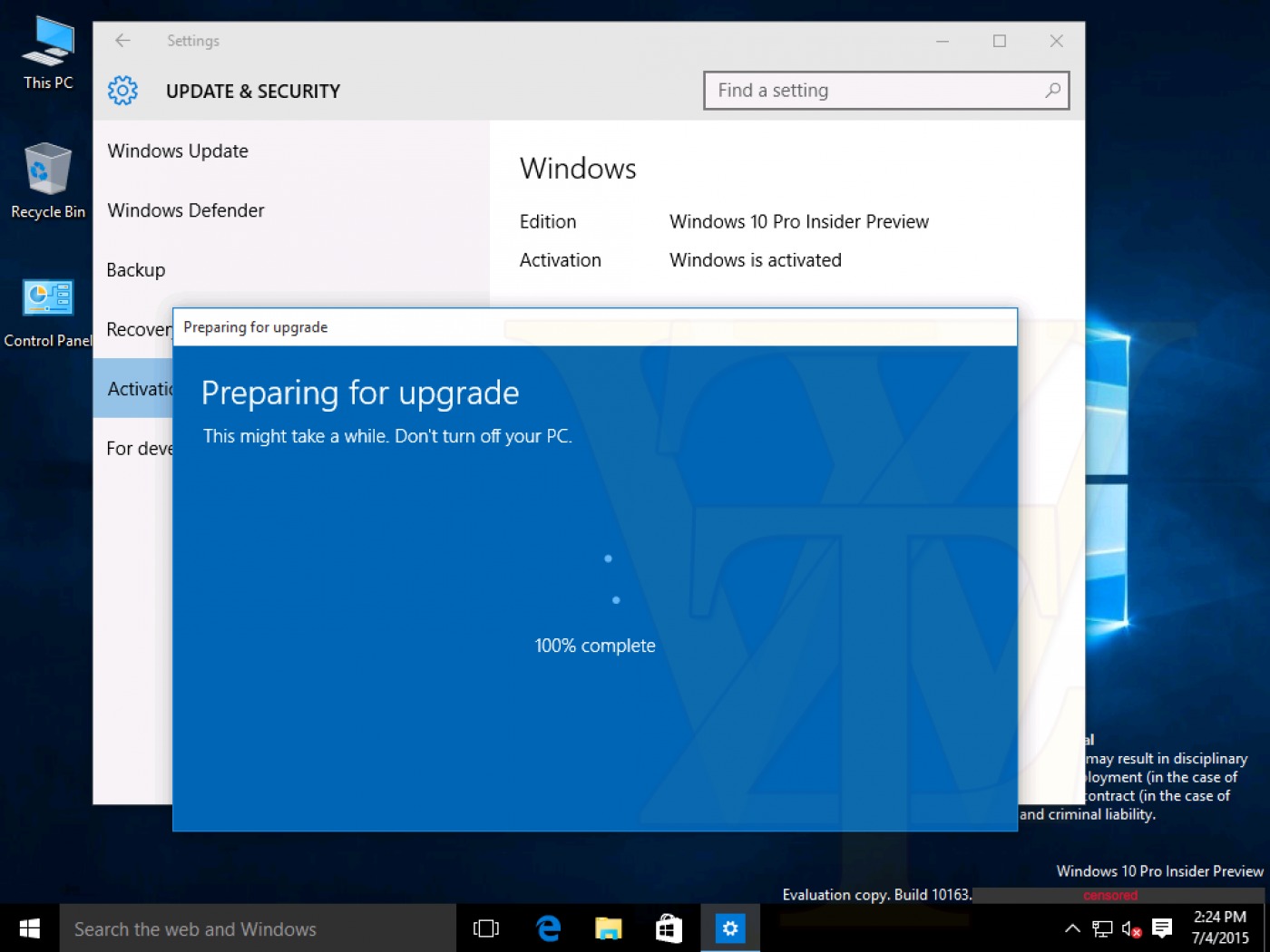 Cortana может вашим персональным помощником в игре, позволяя найти потрясающие новые игры, задания, подсказки и «фишки». Мы стремимся превзойти ожидания поклонников Xbox One. В частности, мы поддерживаем многоядерные процессоры и позволяем отключить вертикальную синхронизацию кадров. Создатели игр имеют доступ к полностью открытой среде благодаря Универсальной платформе Windows, и могут использовать перенести ваши любимые игры на Xbox One и другие устройства, работающие на Windows 10. Обновление Windows 10 Anniversary Update позволяет любую консоль Xbox One инструмента разработчика благодаря режиму Xbox Dev Режим.Кроме того, теперь в Магазине Windows появятся унифицированные предложения для всех разработчиков, что даст им возможность охватить миллионы новых клиентов.
Cortana может вашим персональным помощником в игре, позволяя найти потрясающие новые игры, задания, подсказки и «фишки». Мы стремимся превзойти ожидания поклонников Xbox One. В частности, мы поддерживаем многоядерные процессоры и позволяем отключить вертикальную синхронизацию кадров. Создатели игр имеют доступ к полностью открытой среде благодаря Универсальной платформе Windows, и могут использовать перенести ваши любимые игры на Xbox One и другие устройства, работающие на Windows 10. Обновление Windows 10 Anniversary Update позволяет любую консоль Xbox One инструмента разработчика благодаря режиму Xbox Dev Режим.Кроме того, теперь в Магазине Windows появятся унифицированные предложения для всех разработчиков, что даст им возможность охватить миллионы новых клиентов. Это единственное устройство, позволяющее работать с голограммами без дополнительных маркеров, камер, проводов, телефонов или подключения к ПК. Клиенты по всему миру, включая НАСА, Университет Кейс Вестерн Резерв, Volvo и многих других уже начали использовать HoloLens.
Это единственное устройство, позволяющее работать с голограммами без дополнительных маркеров, камер, проводов, телефонов или подключения к ПК. Клиенты по всему миру, включая НАСА, Университет Кейс Вестерн Резерв, Volvo и многих других уже начали использовать HoloLens.
 Сегодня мы представили конвертер приложений для рабочего стола в рамках проекта Centennial, который позволяет это сделать.
Сегодня мы представили конвертер приложений для рабочего стола в рамках проекта Centennial, который позволяет это сделать.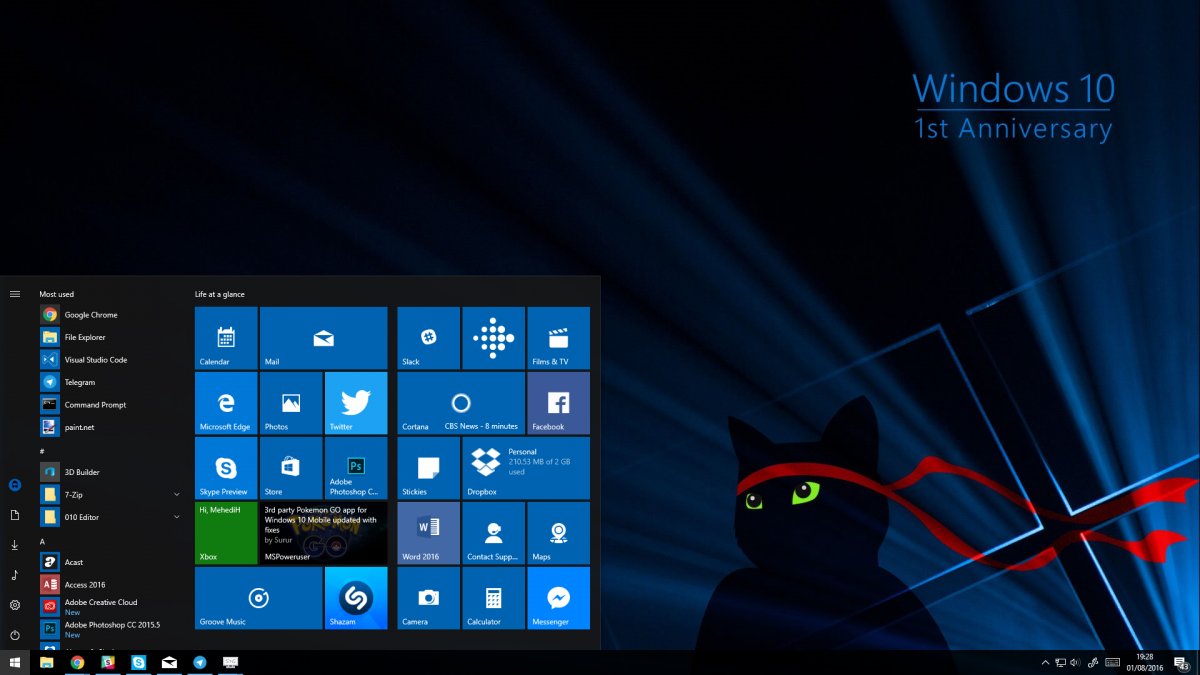 Нам не терпится увидеть, что именно создадут разработчики, используя грядущие нововведения в Windows 10. Мы надеемся, благодаря новой функции, их приложения заиграют новыми красками, появятся на Универсальной платформе Windows и заслуживают признание клиентов по всему миру.
Нам не терпится увидеть, что именно создадут разработчики, используя грядущие нововведения в Windows 10. Мы надеемся, благодаря новой функции, их приложения заиграют новыми красками, появятся на Универсальной платформе Windows и заслуживают признание клиентов по всему миру. снова отучаем «десятку» следить и шпионить — «Хакер»
Содержание статьи
 За прошедшее время появились новые версии «десятки», последней из которых стала 1607 — Anniversary Update (в девичестве — Redstone). Изменилось ли что-то за год? Пора снова взяться за тесты!
За прошедшее время появились новые версии «десятки», последней из которых стала 1607 — Anniversary Update (в девичестве — Redstone). Изменилось ли что-то за год? Пора снова взяться за тесты! История
 Кроме того, анализируется поведение пользователя в Сети и офлайн. Так определяется его предпочтения, фактический адрес проживания, рабочий адрес и прочие часто посещаемые места. Устанавливаются связи с другими людьми и организациями (в том числе по адресной книге и журналу программы), приблизительное (по данным сотовых сетей и точек доступа Wi-Fi) и точное (по сигналам от систем спутниковой навигации) местоположение в текущий момент, все зарегистрированные перемещения в прошлом и многое другое.
Кроме того, анализируется поведение пользователя в Сети и офлайн. Так определяется его предпочтения, фактический адрес проживания, рабочий адрес и прочие часто посещаемые места. Устанавливаются связи с другими людьми и организациями (в том числе по адресной книге и журналу программы), приблизительное (по данным сотовых сетей и точек доступа Wi-Fi) и точное (по сигналам от систем спутниковой навигации) местоположение в текущий момент, все зарегистрированные перемещения в прошлом и многое другое. ИНФОРМАЦИЯ
К сожалению, поведение «десятки» не уникально.Теперь шпионить научились и прошлые версии Windows (7, 8 и 8.1). Соответствующие функции добавляются в них вместе с обновлениями. 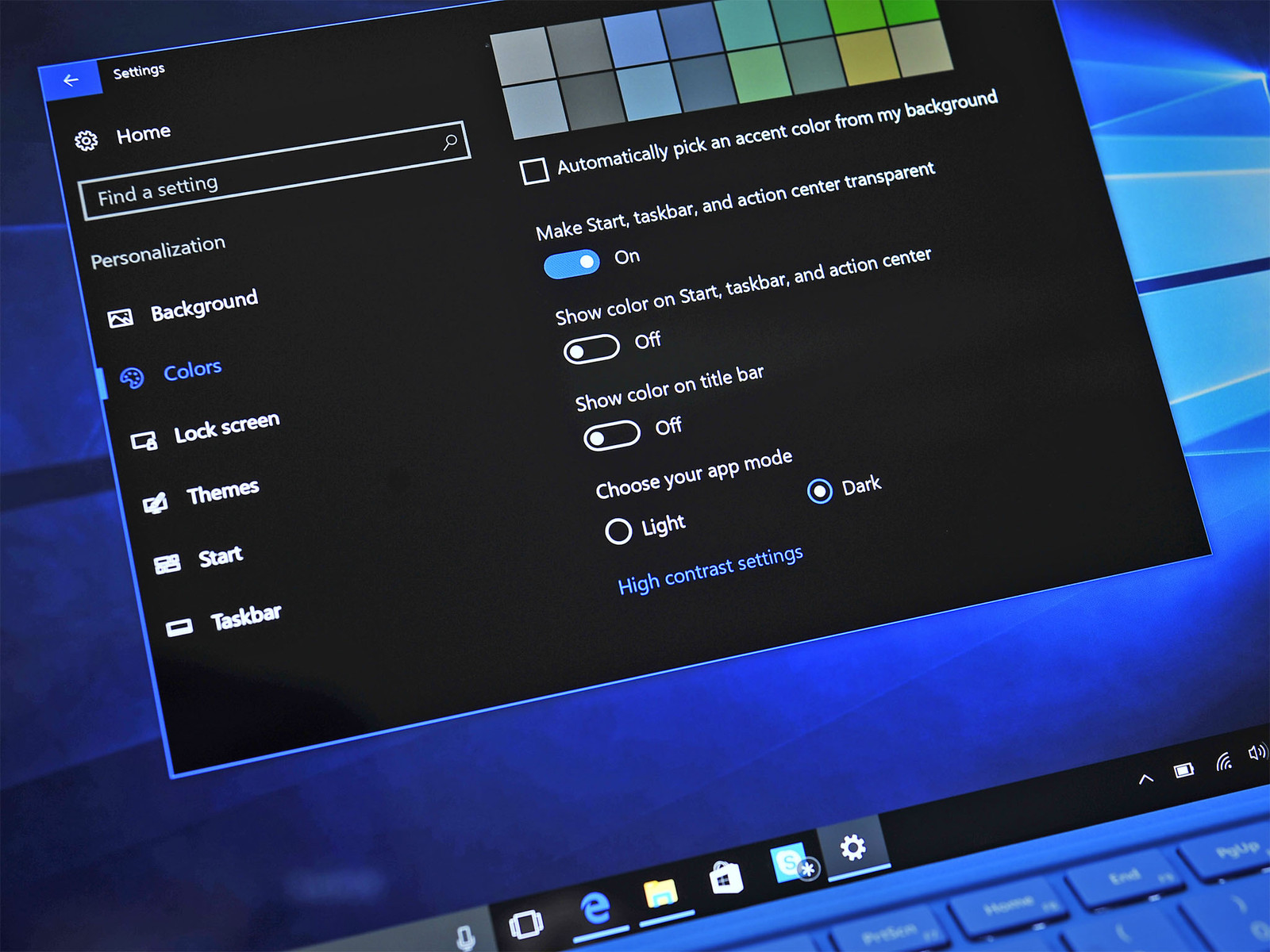 Считается, что пользователи разрешают сбор перечисленных данных, особое лицензионное соглашение и связанные с ним документы. «Это соглашение в соответствии с Гражданским кодексом публичной офертой. Акцепт оферты означает безоговорочное принятие всех ее условий », — констатирует Роскомнадзор.
Считается, что пользователи разрешают сбор перечисленных данных, особое лицензионное соглашение и связанные с ним документы. «Это соглашение в соответствии с Гражданским кодексом публичной офертой. Акцепт оферты означает безоговорочное принятие всех ее условий », — констатирует Роскомнадзор. Десять нововведений в Windows 10
 Пункт «Все приложения» убрали, а списки приложений объединили.
Пункт «Все приложения» убрали, а списки приложений объединили.
Обновленное меню «Пуск»
Edge можно нафаршировать аддонами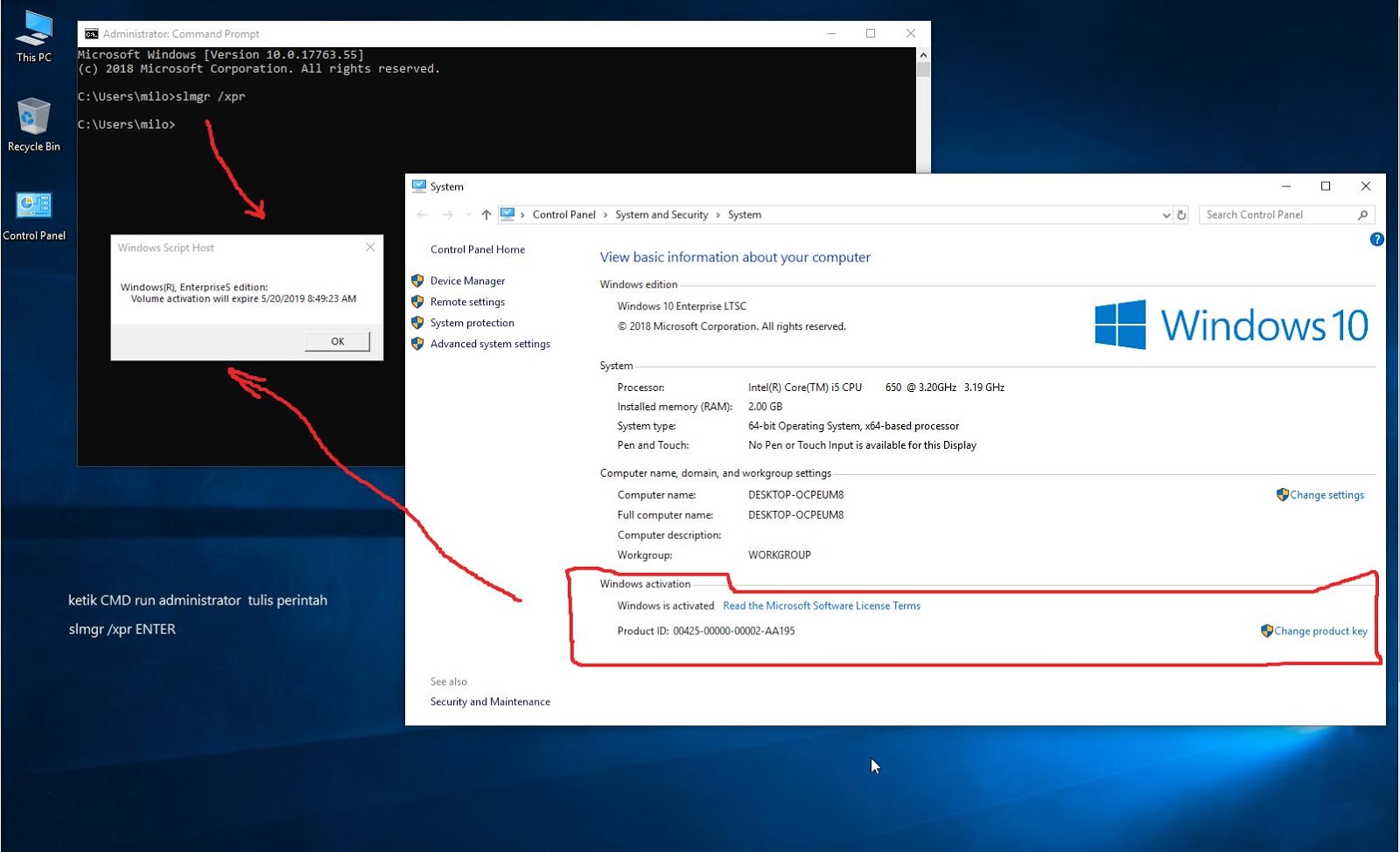
Один мир. Одна ОС
 Что ж, как минимум насчет увлекательности не поспоришь. Сейчас мы проведем крайне увлекательный тест!
Что ж, как минимум насчет увлекательности не поспоришь. Сейчас мы проведем крайне увлекательный тест! Методика эксперимента
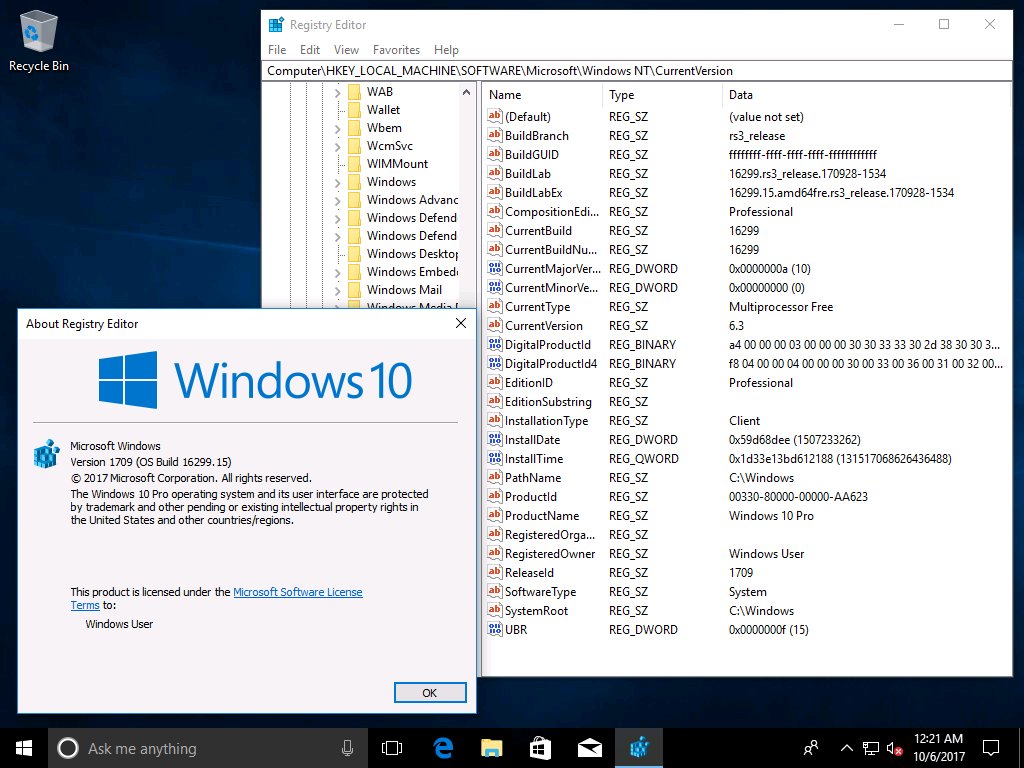
Пассивный тест
ПРЕДУПРЕЖДЕНИЕ
Приведенная в статье информация получена в собственных исследованиях.Она предоставлена исключительно в ознакомительных целях. Результаты могут отличаться на разном оборудовании. Ни редакция, ни автор не нет ответственности за любой возможный вред.  В отдельных вкладках отключаются «Защитник Windows», служба облачной проверки и поиск в интернете.
В отдельных вкладках отключаются «Защитник Windows», служба облачной проверки и поиск в интернете.
При установке и первом запуске операционки сетевой адаптер был отключен.Чистая «десятка» запустилась в офлайне, но сразу несколько системных процессов стали слушать порты. Будем считать это отправной точкой в наших тестах. wuapp теперь не работает, поэтому, чтобы не генерировать лишний трафик по меню «Пуск», мы откроем панель управления командой control . Сразу нашлись два обновления (KB3176495 и KB3176929). Ставим их, перезагружаемся и ждем полчаса в засаде, поглядывая на ожившее окно TCPView, а читаем логи.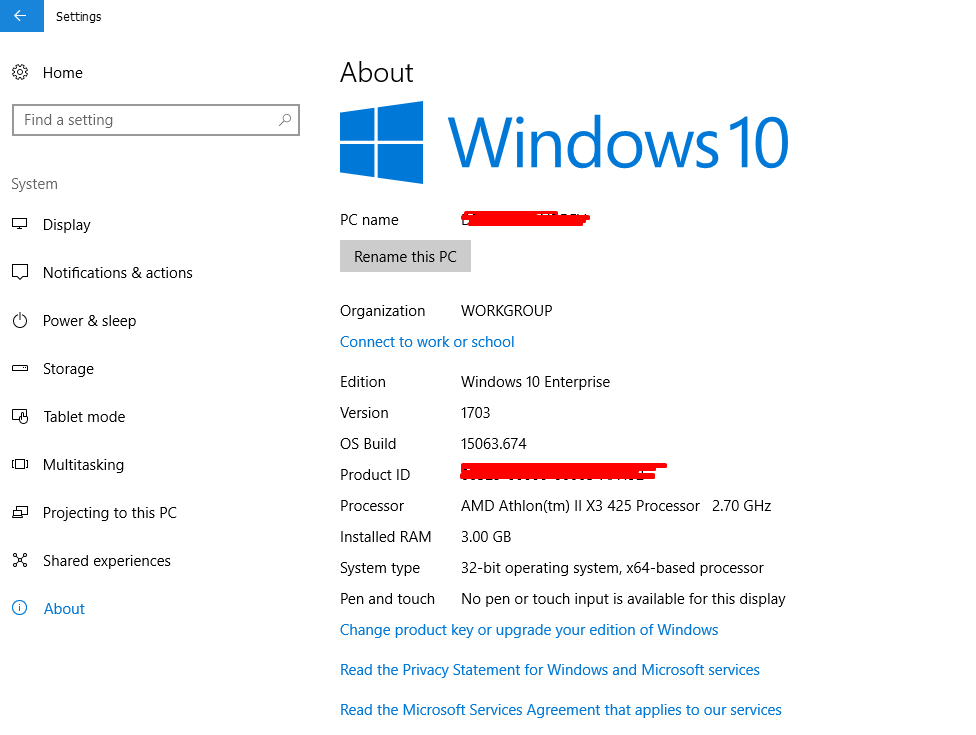
Активный тест
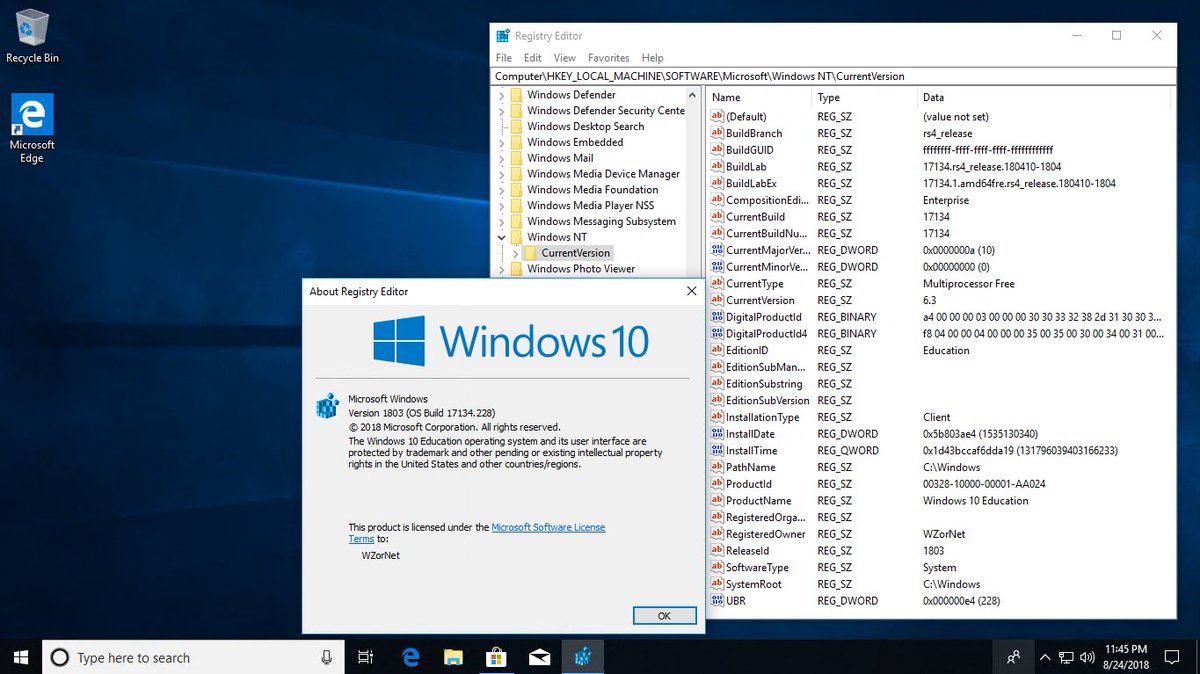 Посмотрим, как Windows 10 отреагирует на минимальную активность пользователя.
Посмотрим, как Windows 10 отреагирует на минимальную активность пользователя.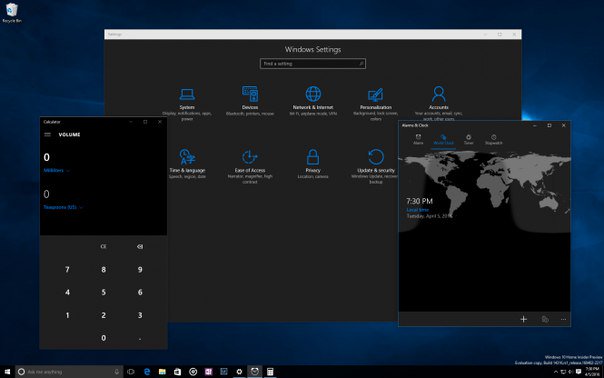
Все включено!
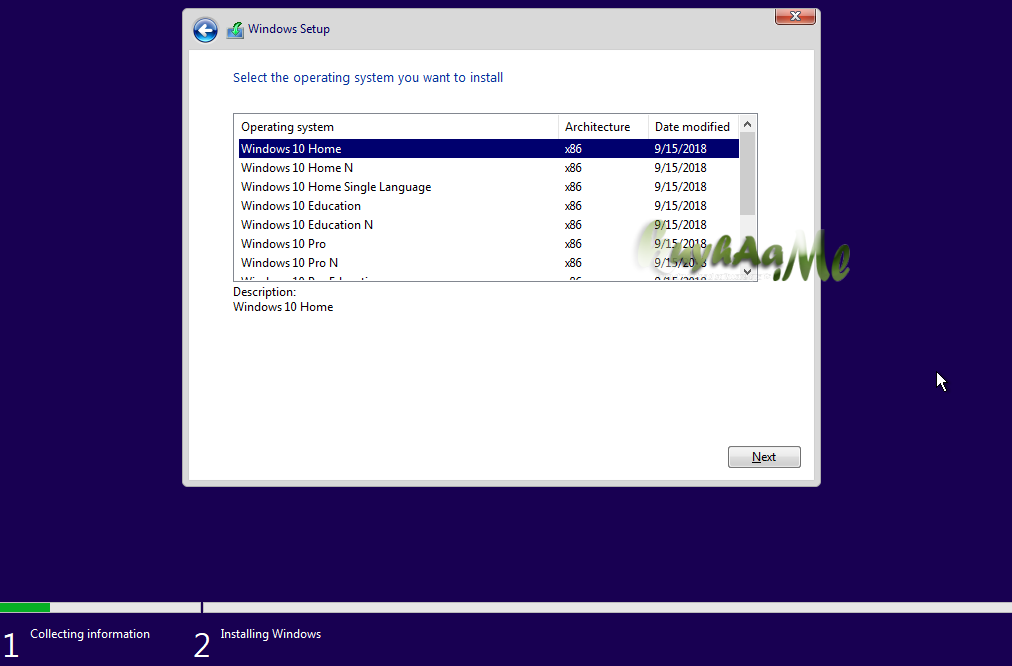 Убираем все ограничения на передачу конфиденциальных данных, включаем Wireshark и три часа ничего не делаем. Это моя любимая часть эксперимента.
Убираем все ограничения на передачу конфиденциальных данных, включаем Wireshark и три часа ничего не делаем. Это моя любимая часть эксперимента. В нем видны только легитимные подключения, в том числе собственный запрос на обновление. Файл JPEG оказался миниатюрой для встроенного приложения «Новости». Интересно, что работала синхронизация OneDrive, хотя ни одного документа или записи для облачной службы мы не создавали.
В нем видны только легитимные подключения, в том числе собственный запрос на обновление. Файл JPEG оказался миниатюрой для встроенного приложения «Новости». Интересно, что работала синхронизация OneDrive, хотя ни одного документа или записи для облачной службы мы не создавали. Причем с первыми девятью из них соединения были установлены практически все время. Исключение из них составляет только Twitter — это активность встроенного приложения.
Причем с первыми девятью из них соединения были установлены практически все время. Исключение из них составляет только Twitter — это активность встроенного приложения. Мифы и легенды
 Мобильные устройства имеют больше встроенных сенсоров, для них доступно меньше сторонних средств контроля, а значит, и шпионить с их помощью куда проще.
Мобильные устройства имеют больше встроенных сенсоров, для них доступно меньше сторонних средств контроля, а значит, и шпионить с их помощью куда проще. Выводы
 Через журнал регистрируются актуальные географические координаты и все физические перемещения устройства.
Через журнал регистрируются актуальные географические координаты и все физические перемещения устройства. В Windows 10 многое происходит внезапно ™
 Фактически пользователя просто уведомляют об их загрузке и установке.
Фактически пользователя просто уведомляют об их загрузке и установке. Рекомендации
Taskschd.msc стоит запретить задание со словом телеметрию, упоминание Программы улучшения качества программного обеспечения и CloudExperienceHost. Также можно деактивировать задания компонентов Мониторинг семейной безопасности и Управление качеством программного обеспечения.
Также можно деактивировать задания компонентов Мониторинг семейной безопасности и Управление качеством программного обеспечения. Юбилейное обновление Windows 10: что нового?
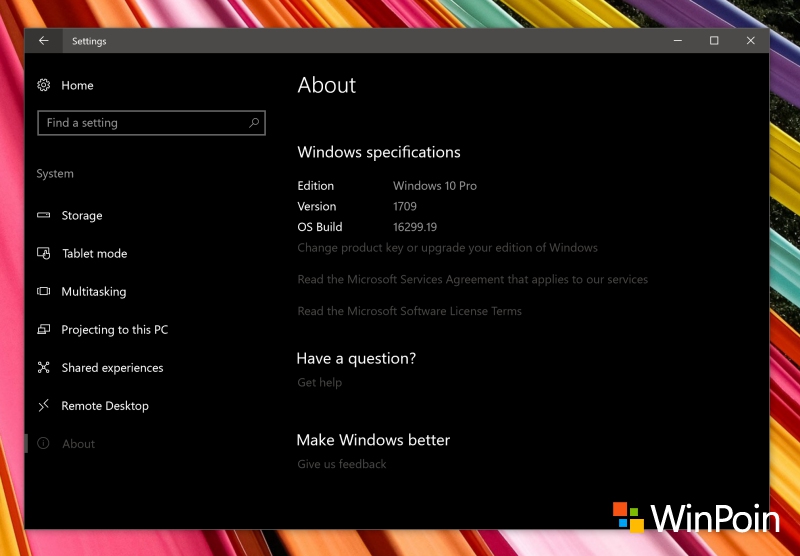 Этот замысловатый «нейминг» появился не просто так, ведь релиз Windows 10 состоялся ровно год назад именно в этот день. Видимо поэтому в Microsoft решили порадовать пользователей обновлением операционной системы. Но что же в ней нового? Неделю мы пользовались юбилейным обновлением Windows 10 на Microsoft Surface Pro 4 и теперь готовы ответить на этот вопрос.
Этот замысловатый «нейминг» появился не просто так, ведь релиз Windows 10 состоялся ровно год назад именно в этот день. Видимо поэтому в Microsoft решили порадовать пользователей обновлением операционной системы. Но что же в ней нового? Неделю мы пользовались юбилейным обновлением Windows 10 на Microsoft Surface Pro 4 и теперь готовы ответить на этот вопрос. Обновлённый интерфейс
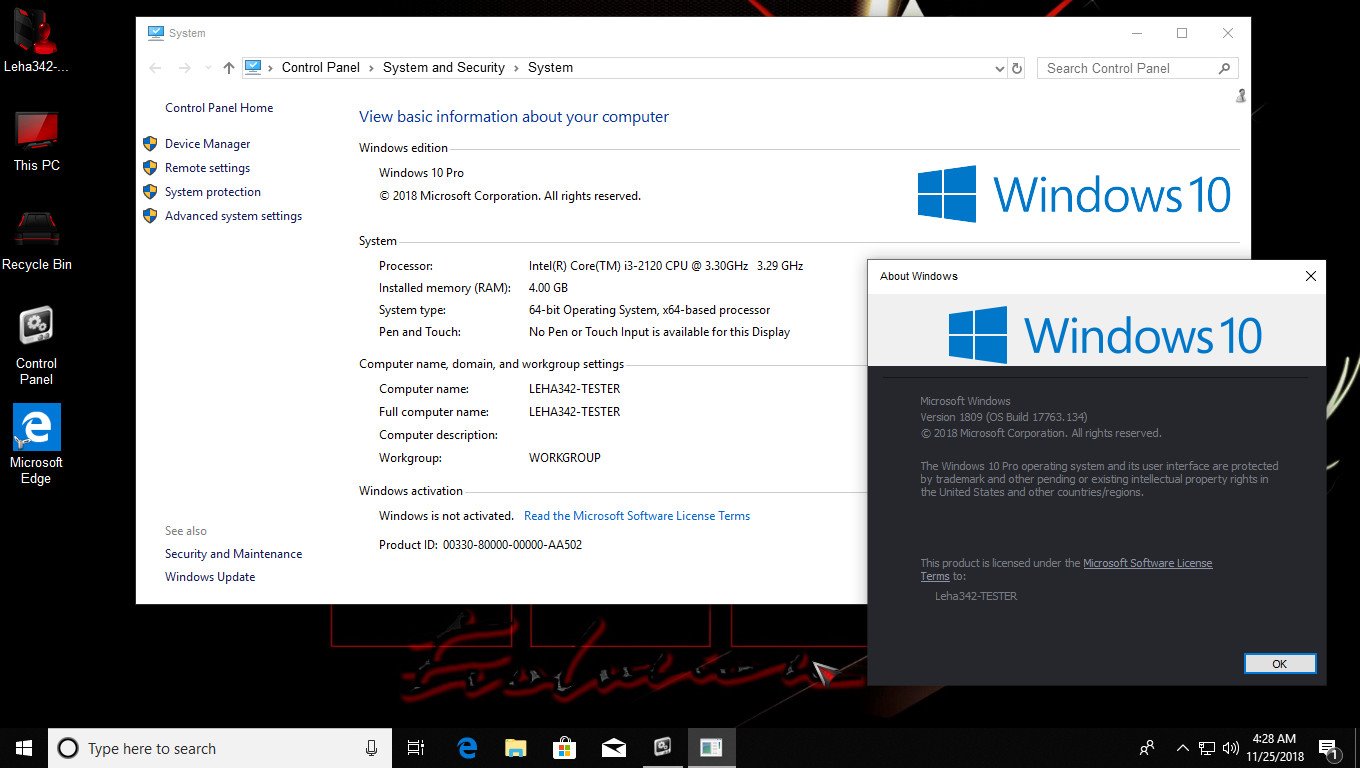 Разработчики получили возможность вывода информации в плитке, которую пользователь может сразу кликнуть, кроме этого, по правому клику, теперь может выполнить меню быстрого перехода к некоторым функциям или разделам программы.
Разработчики получили возможность вывода информации в плитке, которую пользователь может сразу кликнуть, кроме этого, по правому клику, теперь может выполнить меню быстрого перехода к некоторым функциям или разделам программы.
Оповещения
Расширения в браузере Edge
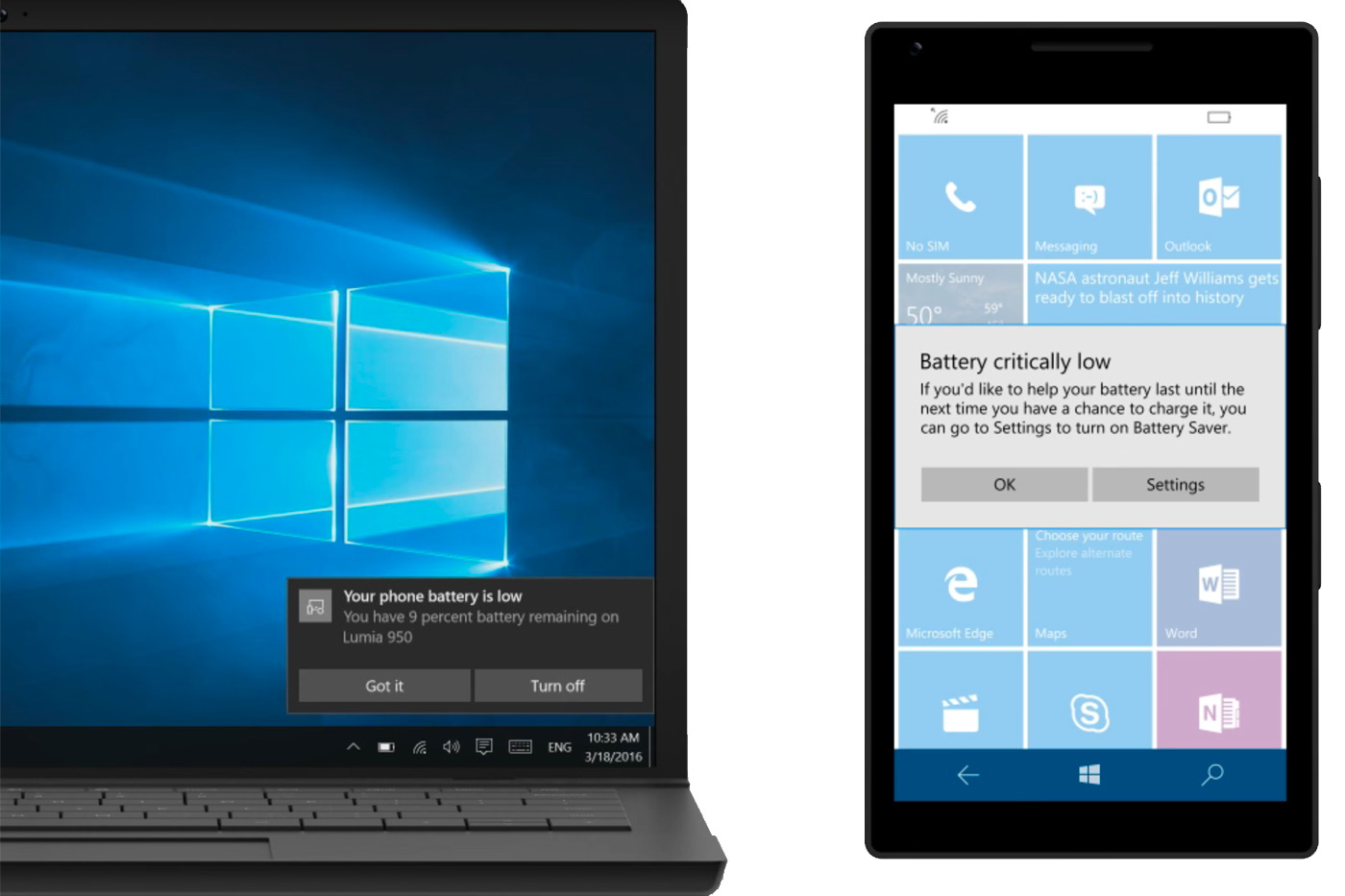 В лучших традициях таких запусков, количество доступных расширений еле больше десяток.Тем не менее, пользователи могут найти среди них и блокировщики рекламы, и кнопку сохранения в Pocket, и веб-клипперы Pinterest с Evernote.
В лучших традициях таких запусков, количество доступных расширений еле больше десяток.Тем не менее, пользователи могут найти среди них и блокировщики рекламы, и кнопку сохранения в Pocket, и веб-клипперы Pinterest с Evernote. Новый Skype
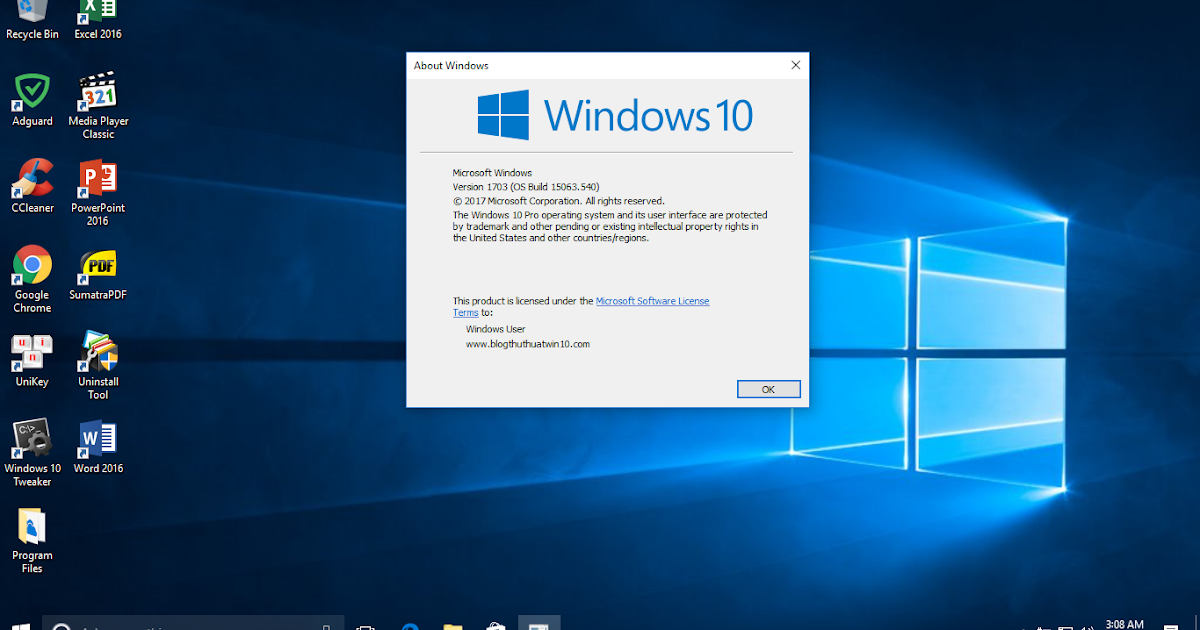
Windows Ink
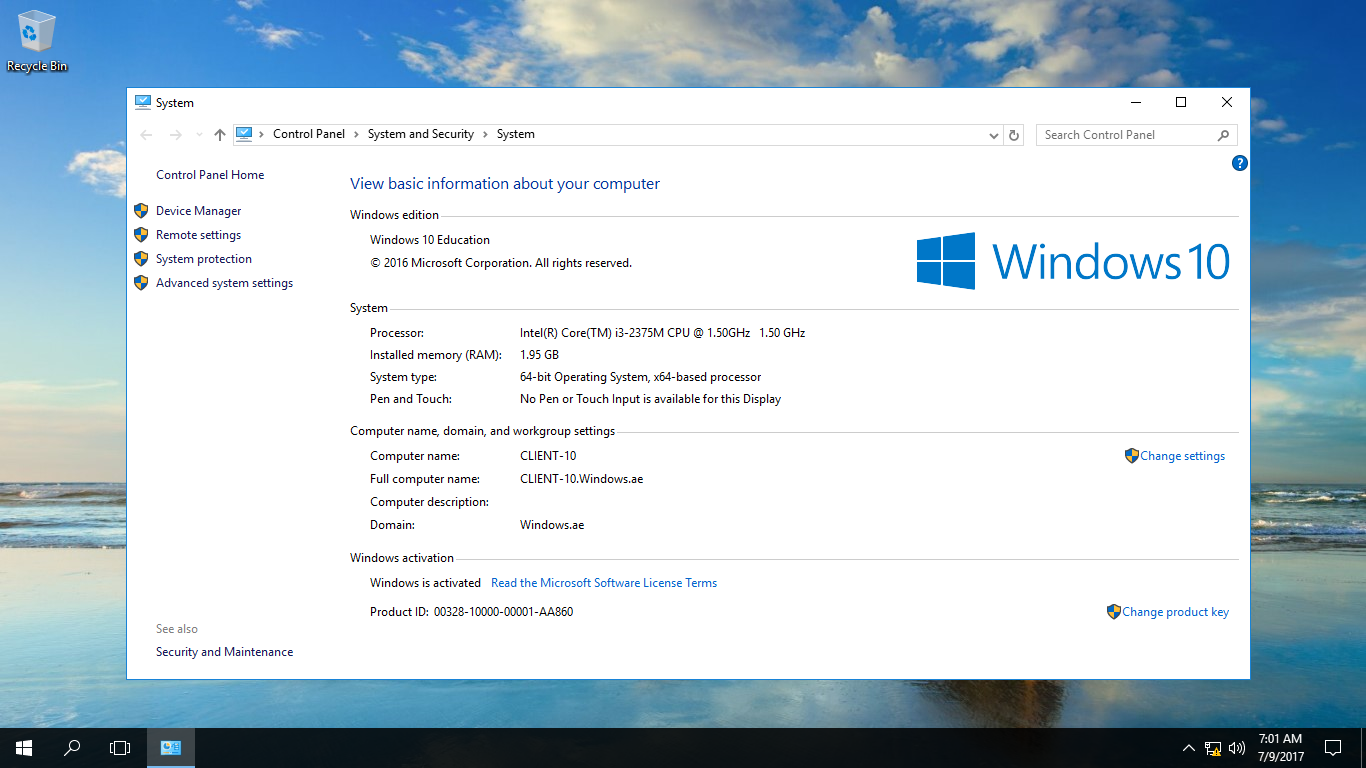
Windows Hello
В итоге
 Иначе унификация операционных систем, которую затеяла Microsoft, не будет иметь смысла.
Иначе унификация операционных систем, которую затеяла Microsoft, не будет иметь смысла. Редакция выражает благодарность интернет-магазину Читатель.ua за предоставление Surface Pro 4 на обзор
Обновление Windows 10 Anniversary Update

 exe со смонтированного в системе образа) , процесс установки обновлений будет аналогичен установке с помощью средств обновления).
exe со смонтированного в системе образа) , процесс установки обновлений будет аналогичен установке с помощью средств обновления). Процесс установки Windows 10 версии 1607 (Юбилейное обновление)
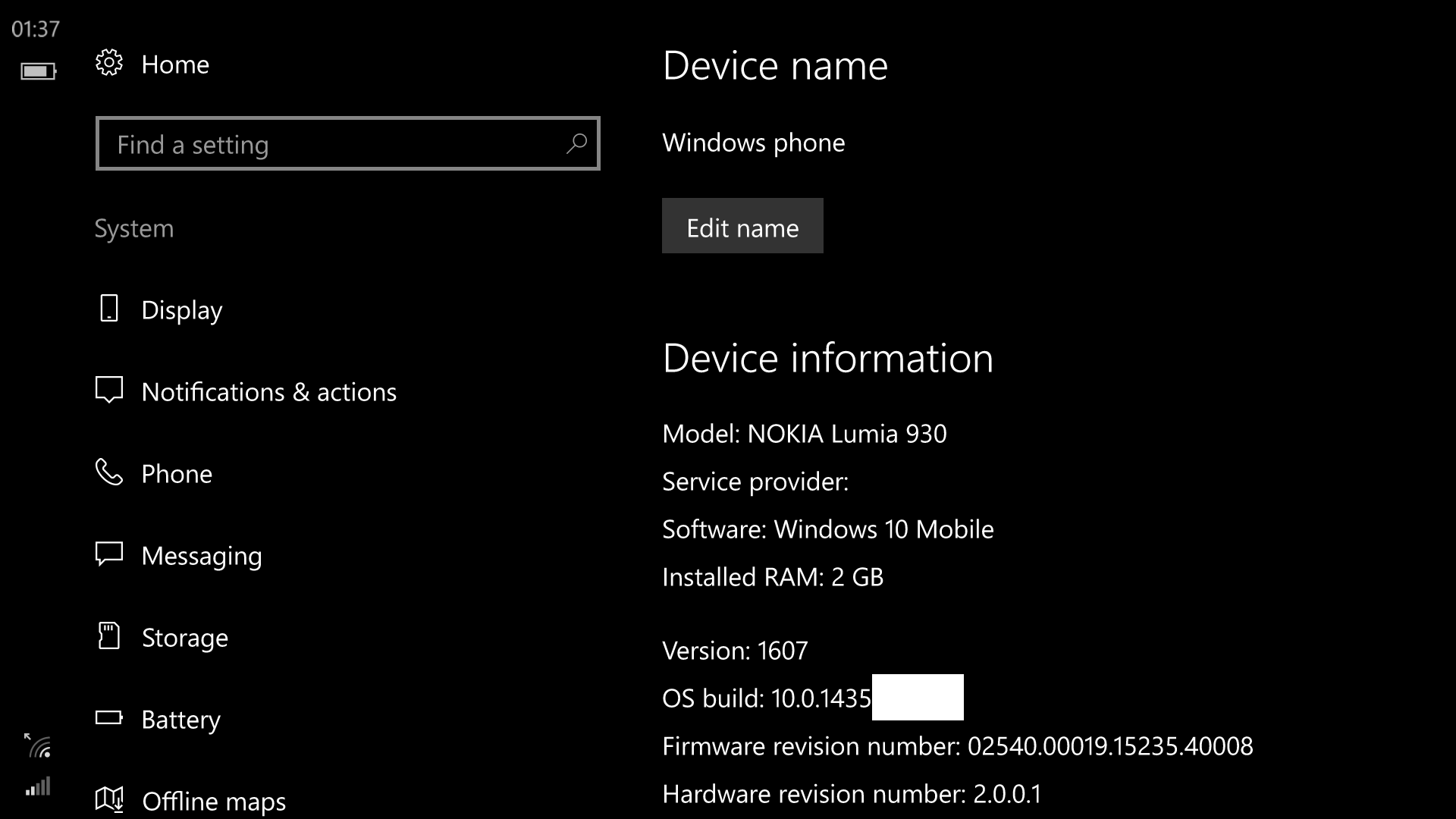
Типичные проблемы при обновлении Windows 10
Полностью удалите сторонний антивирус перед обновлением (и снова после него).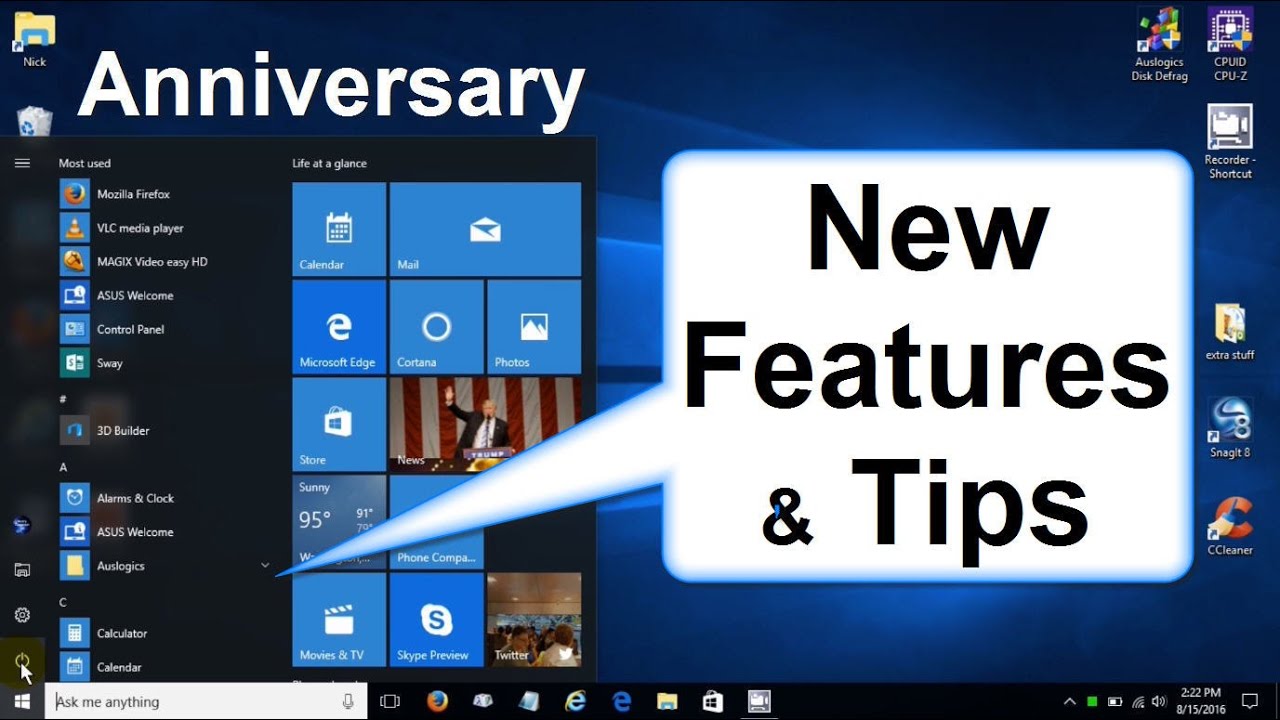
Не исключено также, что после установки обновления вы обнаружите, какие-то настройки системы, особенно связанные с изменением системных параметров по умолчанию, вернутся к тем, которые рекомендует Майкрософт.
Новые ограничения в юбилейное обновление
На текущий момент информации об ограничении для пользователей Windows 10 версии 1607 не так уж и много, но та, что появляется, заставляет насторожиться особенно, если вы используете Профессиональную и знаете, что такой редактор локальной групповой политика.
- Исчезнет возможность отключить «Возможности потребителя Windows 10» (см. Как отключить предлагаемые приложения Windows 10 в меню Пуск, так как раз на эту тему)
- Нельзя удалить Магазин Windows 10 и отключить экран блокировки (кстати, на нем также может показываться реклама при включенной опции первого пункта).

- Изменены правила для электронных подписей драйверов. Если вам раньше приходилось выяснить, как отключить проверку подписи драйверов в Windows 10, в версии 1607 это может оказаться сложнее. В официальной информации сообщается, что это изменение не коснется тех компьютеров, где Anniversary Update будет установлено путем обновления, а чистой не установки.
Какие еще политики и каким образом будут работать их изменение путем правки реестра, что будет заблокировано, а что добавлено посмотрим в ближайшее время.
После выхода обновлений эта статья будет исправлена и дополнена как описанием процесса обновления, так и дополнительной информацией, которая может появиться в процессе.
А вдруг и это будет интересно:
Юбилейное обновление Sea of Thieves 2.0 доступно на Windows 10 и Xbox One »Сообщество
Состоялся официальный релиз глобального обновления Anniversary Update 2.0 для Sea of Thieves, принесло с собой большое количество нового контента, улучшения геймплея и исправление ошибок. Фактически, обновление состоит из трёх частей: «Tall Tales — Shores of Gold» — сборник сюжетных заданий; «Арена» — новый соревновательный игровой режим; и «Братство охотников» — новая торговая компания, связанная с рыболовством и охотой.
Фактически, обновление состоит из трёх частей: «Tall Tales — Shores of Gold» — сборник сюжетных заданий; «Арена» — новый соревновательный игровой режим; и «Братство охотников» — новая торговая компания, связанная с рыболовством и охотой.
- С обновлением Tall Tales — Shores of Gold в игре появится ещё одна захватывающая история, которая глубже раскроет мир Sea of Thieves. В ходе сюжетных приключений вы узнаете много интересного как об уже знакомых вам персонажах, так и о совершенно новых героях.Вы последуете за ними в неизведанные области — познакомьтесь с неожиданными возможностями игрового процесса.
- В новом состязательном режиме Арены вы сможете без промедления ринуться в бой и сразу оказаться в центре событий. У вас появится возможность сражаться с другими пиратами в отдельном игровом режиме, который будет развиваться с привычными приключениями в Sea of Thieves.
- Братство охотников — это абсолютно новая торговая компания.
 Вместе с ней в игре наконец появятся рыбалка и готовка! Братство опасет небезызвестный Меррик, вернувшийся из странствий. За ваши лучшие добычу и еду Братство щедро наградит вас золотом и косметическими предметами, а также предоставит ещё один путь легендарным пиратом.
Вместе с ней в игре наконец появятся рыбалка и готовка! Братство опасет небезызвестный Меррик, вернувшийся из странствий. За ваши лучшие добычу и еду Братство щедро наградит вас золотом и косметическими предметами, а также предоставит ещё один путь легендарным пиратом.
Подробную информацию об обновлении Anniversary Update для Sea of Thieves вы можете найти на официальном сайте. Само обновление уже доступно пользователям на Windows 10 и Xbox One.
Sea of Thieves Anniversary Edition теперь продаётся в Microsoft Store по цене $ 49,99. Напомним, что игра также входит в подписку Xbox Game Pass.
Обзор нововведений в Windows 10 Anniversary Update
2 августа было выпущено крупное обновление Windows 10 Anniversary Update. Подготовка к его релизу велась целый год, а в его публичном тесте принимали участие пользователи в рамках программы Windows Insider.
Подготовка к его релизу велась целый год, а в его публичном тесте принимали участие пользователи в рамках программы Windows Insider.
Что нового в Anniversary Update?
Стартовое меню
Меню «Пуск» в этом обновлении было заметно изменено. Теперь в нём по умолчанию показан список всех приложений и программ, а не закрепленные, а опциям выключения, настройкам и аккаунту выделены маленькие кнопки. Выше всех приложений показаны недавно установленные и те, что вы запускаете чаще других.Если нажать на гамбургер-меню, появятся ссылки на папки с документами, фотографиями и скачанными файлами. Живые плитки не подверглись серьёзным изменениям, хотя появился новый тип плиток — те, что открываются не на главную страницу приложения, а какой-либо раздел. Такие плитки есть не у всех приложений. Стартовое меню в планшетном режиме почти не изменилось, но было слегка оптимизировано, и в нём можно увидеть как список всех приложений, так и живые плитки.
Центр уведомлений
Центр уведомлений, значок которого показан в области уведомлений на панели задач, стал более информативным. Теперь приложения могут показывать в нём больше текста и даже картинки. Кроме того, он научился синхронизировать устройство смартфона и показывает, например, когда батарея мобильного устройства почти разряжена. Синхронизация уведомлений работает как с Windows 10 Mobile, так и с Android (поддержка iOS нет из-за ограничений, придуманных Apple). Местоположение кнопок быстрых действий в Центре уведомлений теперь можно настраивать. Кроме того, вы можете указать приоритетность приложений наиболее важных показывать выше других.И наконец, можно указать какое количество приложений могут выводить уведомления одновременно. Область экрана, в которой показаны выплывающие границы, по-прежнему нельзя изменить — они появляются в правом нижнем углу.
Теперь приложения могут показывать в нём больше текста и даже картинки. Кроме того, он научился синхронизировать устройство смартфона и показывает, например, когда батарея мобильного устройства почти разряжена. Синхронизация уведомлений работает как с Windows 10 Mobile, так и с Android (поддержка iOS нет из-за ограничений, придуманных Apple). Местоположение кнопок быстрых действий в Центре уведомлений теперь можно настраивать. Кроме того, вы можете указать приоритетность приложений наиболее важных показывать выше других.И наконец, можно указать какое количество приложений могут выводить уведомления одновременно. Область экрана, в которой показаны выплывающие границы, по-прежнему нельзя изменить — они появляются в правом нижнем углу.
Cortana
Голосовой ассистент Cortana теперь работает даже на странице блокировки и у него появилась поддержка нескольких новых языков: испанского в Мексике, Португальского в Бразилии и французского в Канаде. В России он по-прежнему не работает, и это очень плохо, ведь многие возможности Windows 10 (например, сохранение напоминаний и интеллектуальный поиск) реализуются именно через Cortana.
Microsoft Edge
Браузер Microsoft Edge выглядит как Anniversary Update так же, как раньше, но теперь он поддерживает расширения. Скачать расширения можно в магазине Windows, хотя сейчас их очень мало — всего около десятка. Microsoft утверждает, что Microsoft Edge намного экономичнее расходует энергию на ноутбуках и планшетах, что позволяет снизить нагрузку на процессор.
Тёмная тема оформленияWindows 10 получила тёмную тему, которая влияет на внешний вид самой системы и интерфейса предустановленных приложений.Проводник и прочие десктопные остатки Windows
Windows Ink
Windows Ink — это специальный режим работы со стилусом. Наиболее оптимально он работает на устройствах с сенсорными экранами и хорошими стилусами вроде Wacom. В Windows Ink предустановлено несколько приложений, в том числе для создания заметок и рисования. Прочие приложения с его поддержкой можно найти в магазине.
Параметры
Приложение «Параметры» было кардинально переделаны.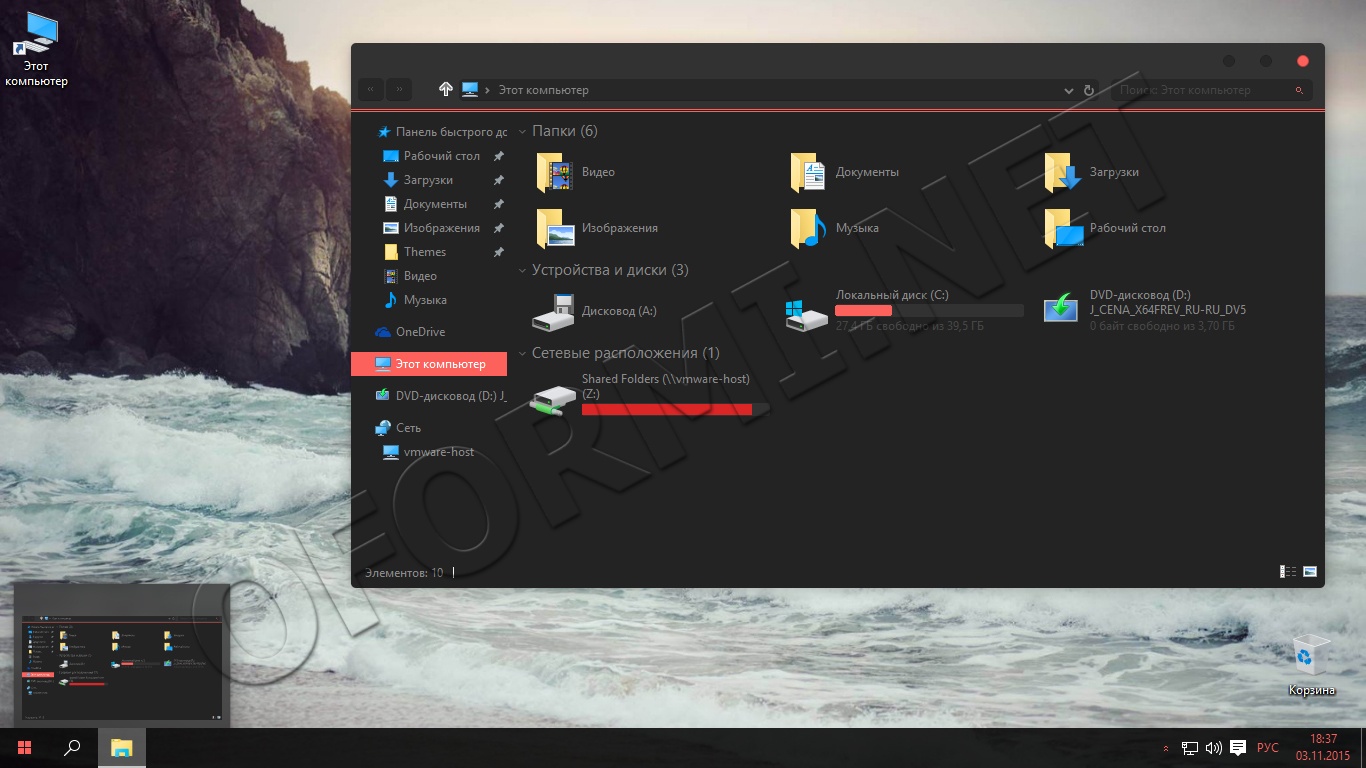 Теперь в нём имеется почти всё, что нужно для тонкой настройки операционной системы.
Теперь в нём имеется почти всё, что нужно для тонкой настройки операционной системы.
Магазин
В магазине Windows был переделан интерфейс и появилось несколько новых разделов. Кроме того, теперь в нём показаны устройства совместимо с планшетом или играми: ПК, Surface Hub, HoloLens или Xbox One.
Skype
В новую версию Windows 10 встроено новое приложение Skype. Оно обладает современным интерфейсом, но по своим возможностям не уступает декстопному варианту программы: поддерживает переписку и звонки, видеосвязь, групповые конференции (в том числе по видео), анимированные эмотиконы (моджи) и боты.
Выпуск Windows 10 Anniversary Update состоялся 2 августа 2016 года в 20:00 по Москве. Обновление распространяется «волнами», поэтому некоторые пользователи получат его позже других.
Visual Studio 2015 с обновлением 3 . NET 4.6.2 Windows 10 Anniversary Edition
NET 4.6.2 Windows 10 Anniversary Edition
Я недавно обновил свой Windows 10 до юбилейного издания, которое включает в себя фреймворк.NET v4.6.2. Когда я пытаюсь загрузить проект, ориентированный на платформу v4.6.2 в Visual Studio 2015 с обновлением 3, VS говорит мне, что v4.6.2 — это «не установлено на этом компьютере». Когда я пытаюсь загрузить и установить v4.6.2, установщик сообщает мне, что v4.6.2 или выше уже установлен на этой машине. Кто-нибудь знает, как это решить?
визуальная студия .net-4.6.2Поделиться Источник Крис 12 октября 2016 в 16:47
1 ответ
- Установите Visual Studio 2015 Community Edition на Windows 7
Я пытаюсь установить Visual Studio 2015 community edition на 64-разрядную версию Windows 7.По какой-то причине установщик говорит Установка заблокирована с ошибкой эта версия Visual Studio требует компьютер с новой версией Windows.
 что нужно сделать для того, чтобы установить установку …
что нужно сделать для того, чтобы установить установку … - WIC Explorer в Visual Studio 2015 Community Edition
Я хотел бы начать работу с WIC (Windows Imaging Component) Explorer. Я загрузил решение WIC Explorer. Я загрузил версию библиотеки шаблонов Windows 9.0, которая является требованием и скопировала файлы из каталога Include в каталог wtl90 решения WIC Explorer, как указано.Я использую Visual …
Поделиться Стефано Бальзаротти 12 октября 2016 в 19:59
Похожие вопросы:
Установка Visual Studio 2015 Community Edition Застряла В Windows 10
Я пытаюсь установить VS 2015 в Windows 10, и установка застряла в разделе применение Microsoft Visual Studio 2015 x86 Debug Runtime — 14.0.23026 примерно на 4 часа. Однако раздел приобретения …
Целевая платформа Visual Studio 2015 RC Community Edition установлена в Windows 10 TP на Windows 8.
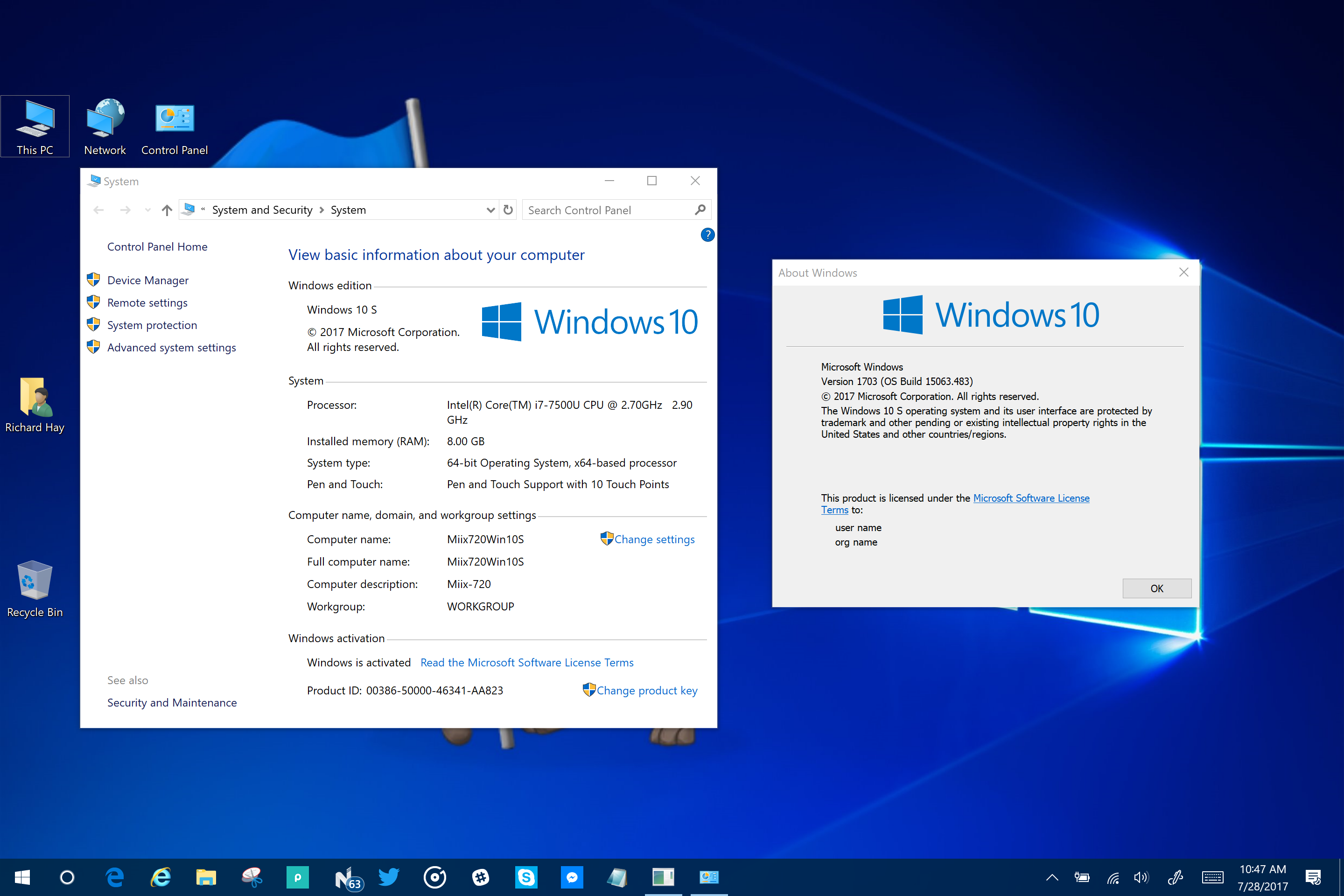 1
1 Я только что установил Windows 8.1 и Visual Studio 2015 RC Community Edition. Компиляция существующего проекта c ++ завершилась неудачно, не найдя
Работает ли Visual Studio 2015 с Windows 10?
Я пытаюсь установить Visual Studio Professional 2015 на windows 10, но он просто зависает каждый раз.Он начинается правильно, но висит посередине. Смотрите скриншот. Примечание: Я видел этот вопрос …
Установите Visual Studio 2015 Community Edition на Windows 7
Я пытаюсь установить Visual Studio 2015 community edition на 64-разрядную версию Windows 7. По какой-то причине установщик говорит Установка заблокирована с ошибкой эта версия Visual Studio требует компьютер …
WIC Explorer в Visual Studio 2015 Community Edition
Я хотел бы начать работу с WIC (Windows Imaging Component) Explorer.Я загрузил решение WIC Explorer. Я загрузил версию библиотеки шаблонов Windows 9.0, которая является требованием и скопировал .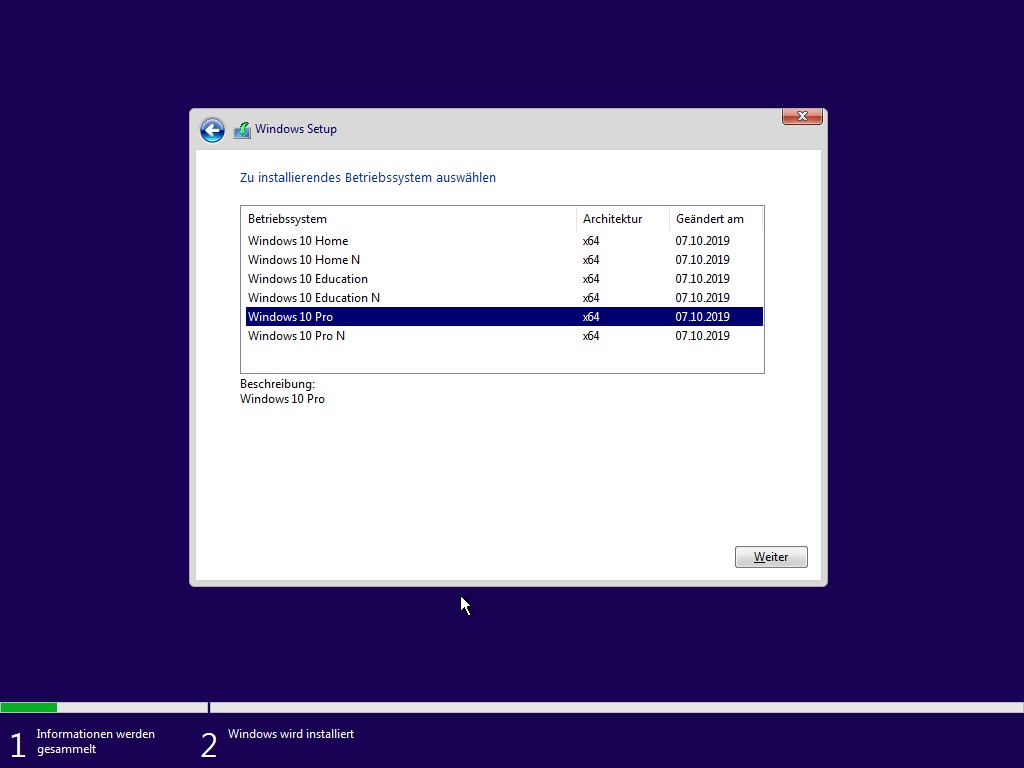 ..
..
Почему Visual Studio 2015 не распознает мой Windows 10?
Я использую Visual Studio 2015 Community Edition и недавно обновил его с помощью Windows SDK для создания универсального приложения windows. Однако всякий раз, когда я пытаюсь создать приложение, …
эмулятор Windows 10 не работает в visual studio 2015
У меня есть visual studio 2015 и windows 10 Home edition.когда я запускаю эмулятор проекта, возникает следующая ошибка.
Visual Studio 2015: Windows 8.1 отсутствует ucrtbased.dll
Я установил Visual Studio 2015 Enterprise с обновлением 2 на Windows 8.1. При попытке запустить проект, построенный на Visual Studio 2015, я столкнулся с отсутствующей ошибкой ucrtbased.dll. Я …
Как получить оценку Visual Studio 2017 для распознавания установленной .NET Framework 4.6.2?
1) я сделал чистую установку профессиональной версии Visual Studio 2017 на совершенно новой ноутбуке Dell.2) я попытался импортировать и открыть проектное решение, которое было запущено на .

 Поэтому нас мало касается, что полностью отключить Кортану стало гораздо сложнее. Штатными средствами это сделать вообще невозможно — она глубоко интегрирована в систему вместе с поиском Bing.
Поэтому нас мало касается, что полностью отключить Кортану стало гораздо сложнее. Штатными средствами это сделать вообще невозможно — она глубоко интегрирована в систему вместе с поиском Bing. Он актуален для устройств с сенсорным экраном (вроде Microsoft Surface). Мы же тестировали Windows 10 на десктопе с обычным монитором.
Он актуален для устройств с сенсорным экраном (вроде Microsoft Surface). Мы же тестировали Windows 10 на десктопе с обычным монитором. ua за предоставление Surface Pro 4 на обзор
ua за предоставление Surface Pro 4 на обзор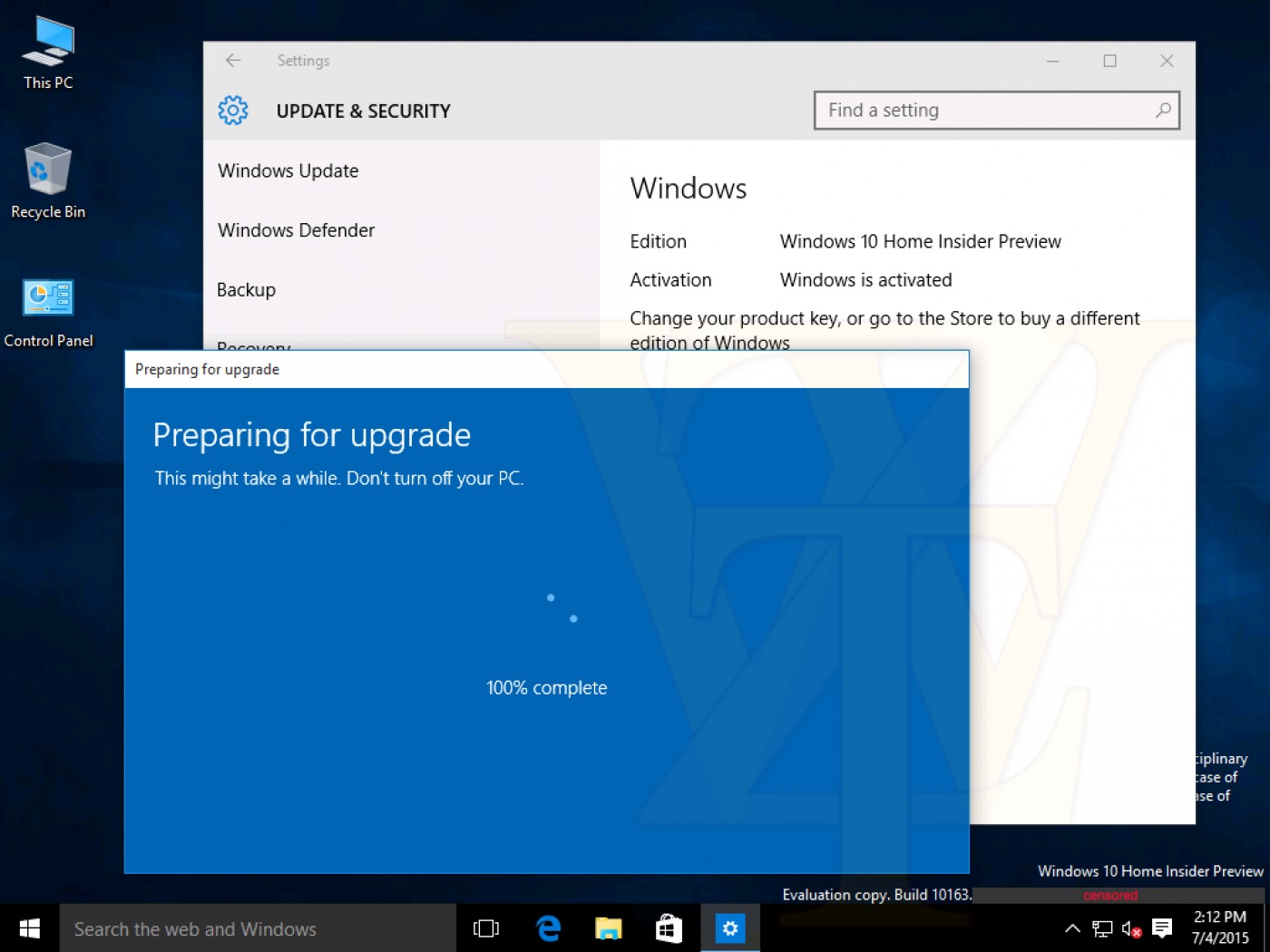
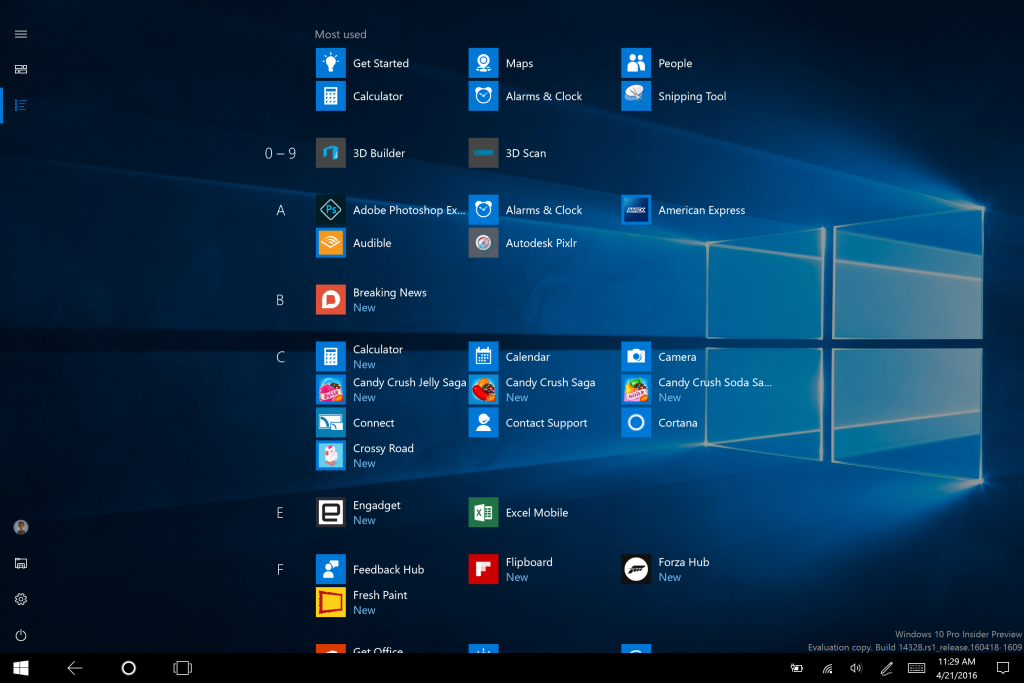
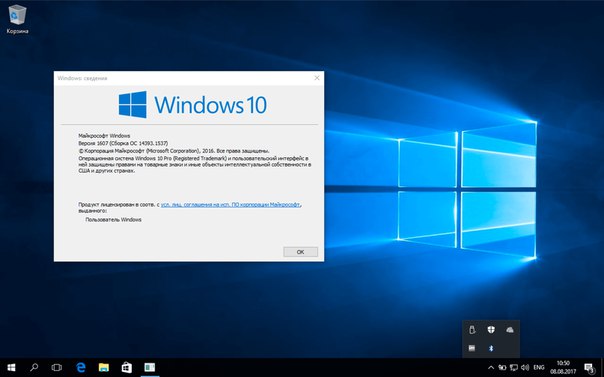 Как отключить предлагаемые приложения Windows 10 в меню Пуск, так как раз на эту тему)
Как отключить предлагаемые приложения Windows 10 в меню Пуск, так как раз на эту тему)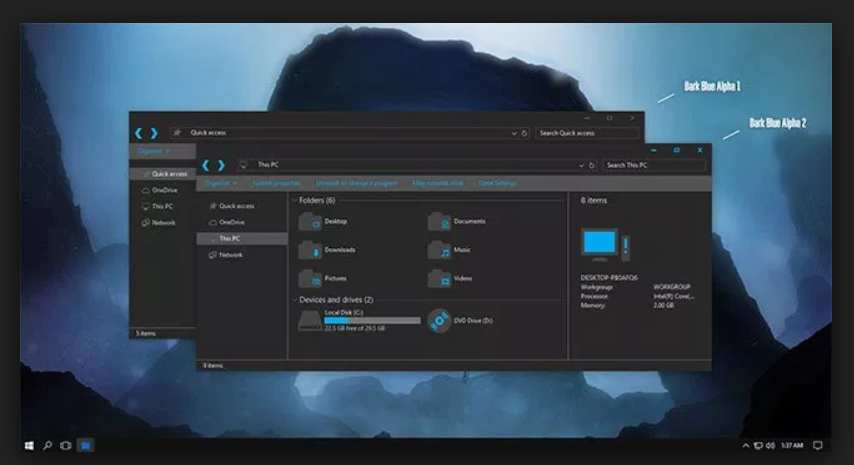 0 доступен на Windows 10 и Xbox One » Community
0 доступен на Windows 10 и Xbox One » Community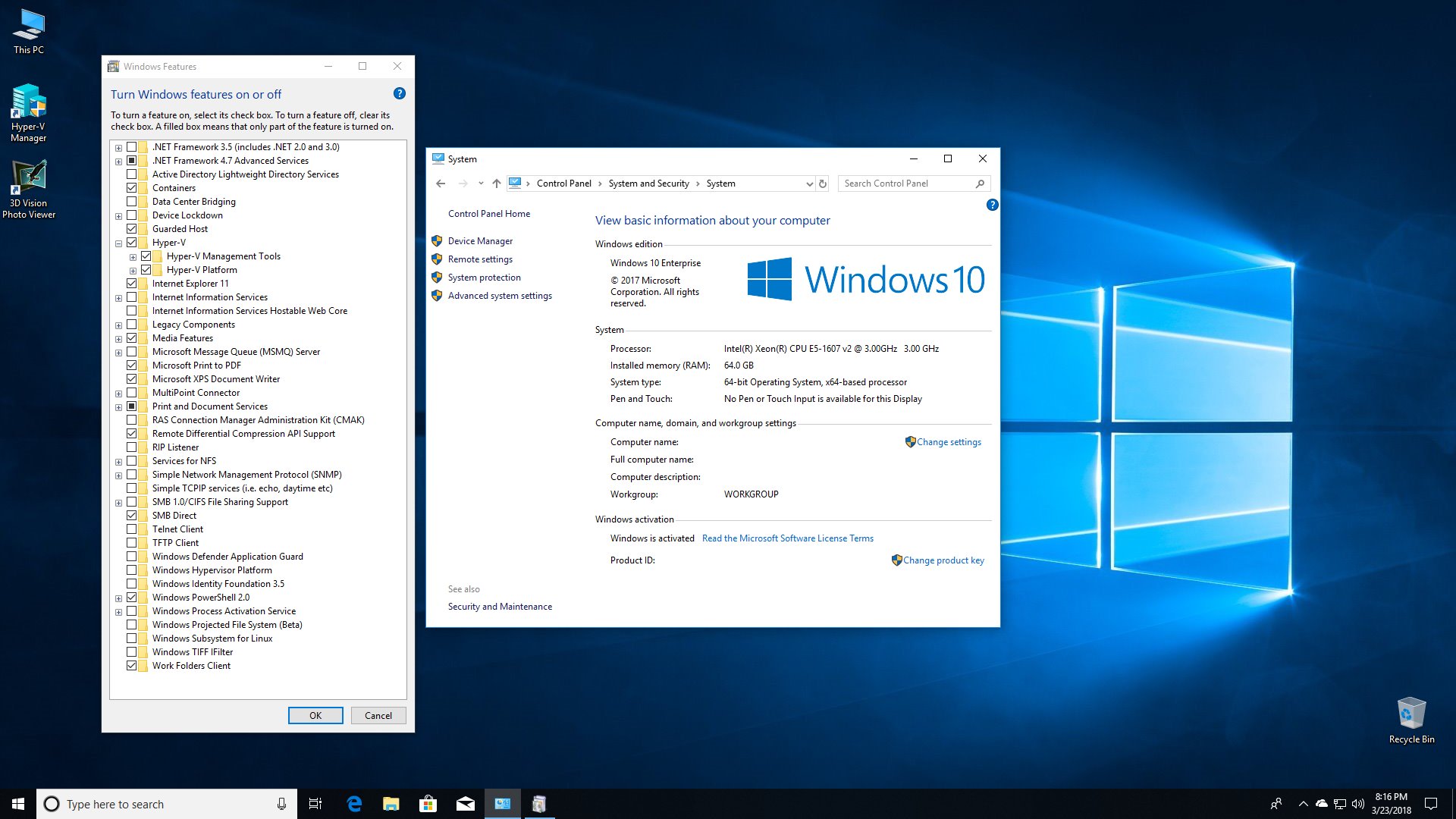 У вас появится возможность сражаться с другими пиратами в отдельном игровом режиме, который будет развиваться параллельно с привычными приключениями в Sea of Thieves.
У вас появится возможность сражаться с другими пиратами в отдельном игровом режиме, который будет развиваться параллельно с привычными приключениями в Sea of Thieves.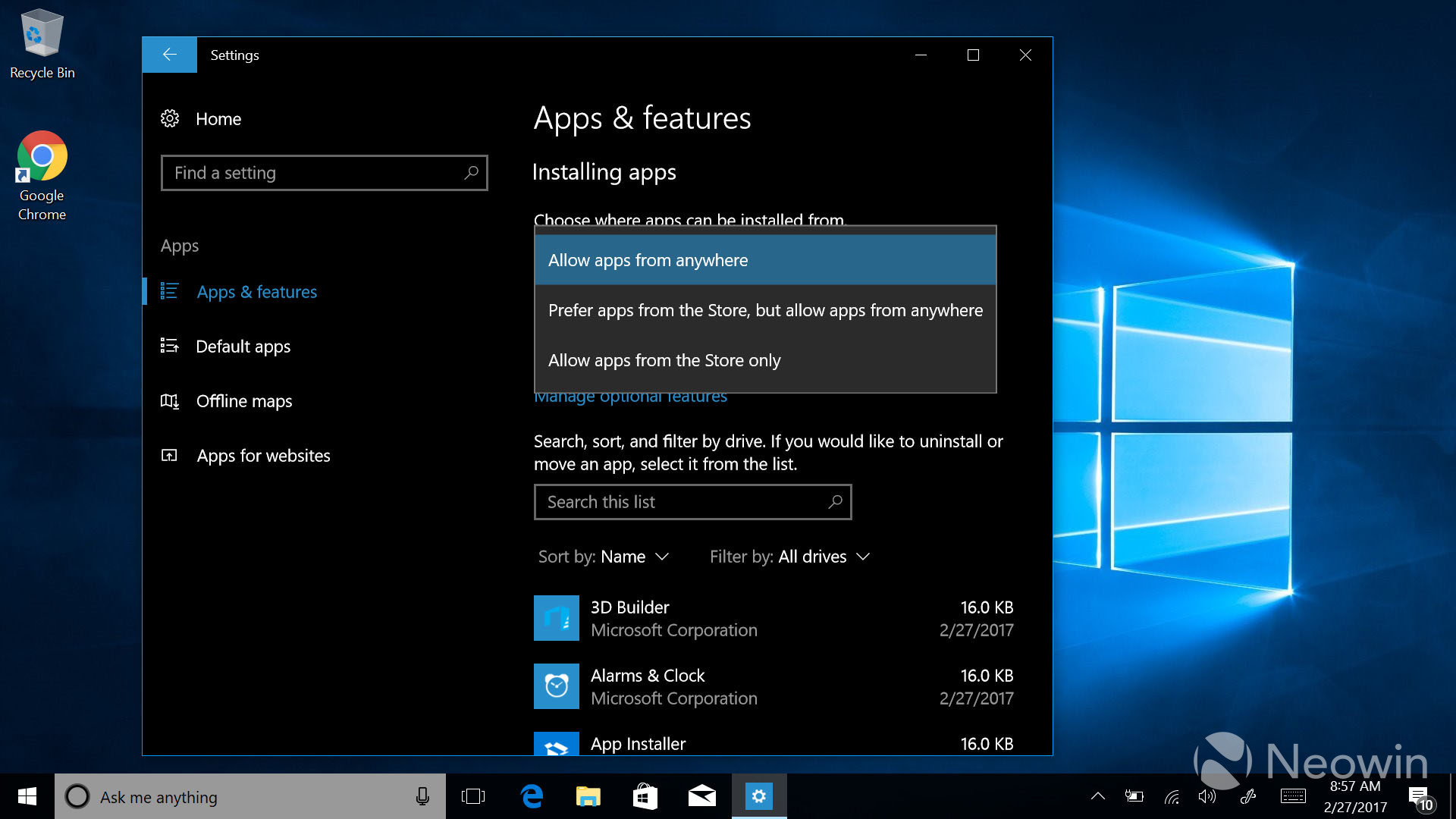 Я загрузил решение WIC Explorer. Я загрузил версию библиотеки шаблонов Windows 9.0 , которая является требованием, и скопировал файлы из каталога Include в каталог wtl90 решения WIC Explorer, как указано. Я использую Visual…
Я загрузил решение WIC Explorer. Я загрузил версию библиотеки шаблонов Windows 9.0 , которая является требованием, и скопировал файлы из каталога Include в каталог wtl90 решения WIC Explorer, как указано. Я использую Visual…
 Вместе с ней в игре наконец появятся рыбалка и готовка! Братство опасет небезызвестный Меррик, вернувшийся из странствий. За ваши лучшие добычу и еду Братство щедро наградит вас золотом и косметическими предметами, а также предоставит ещё один путь легендарным пиратом.
Вместе с ней в игре наконец появятся рыбалка и готовка! Братство опасет небезызвестный Меррик, вернувшийся из странствий. За ваши лучшие добычу и еду Братство щедро наградит вас золотом и косметическими предметами, а также предоставит ещё один путь легендарным пиратом.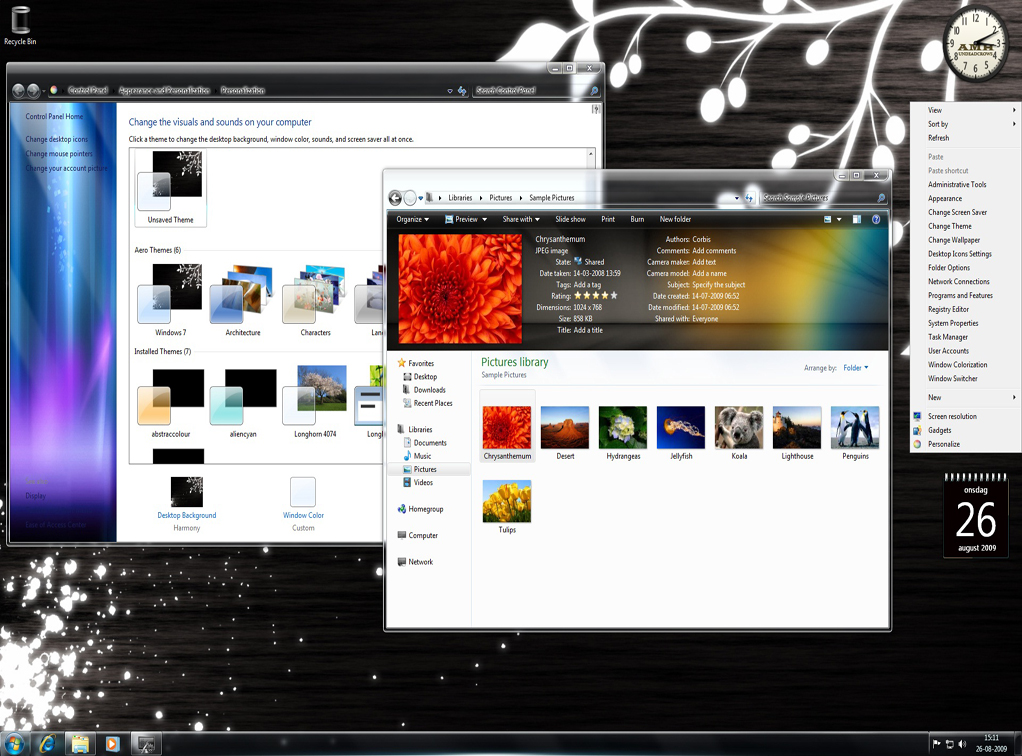 NET 4.6.2 Windows 10 Anniversary Edition
NET 4.6.2 Windows 10 Anniversary Edition  что нужно сделать для того, чтобы установить установку …
что нужно сделать для того, чтобы установить установку …